Page 1
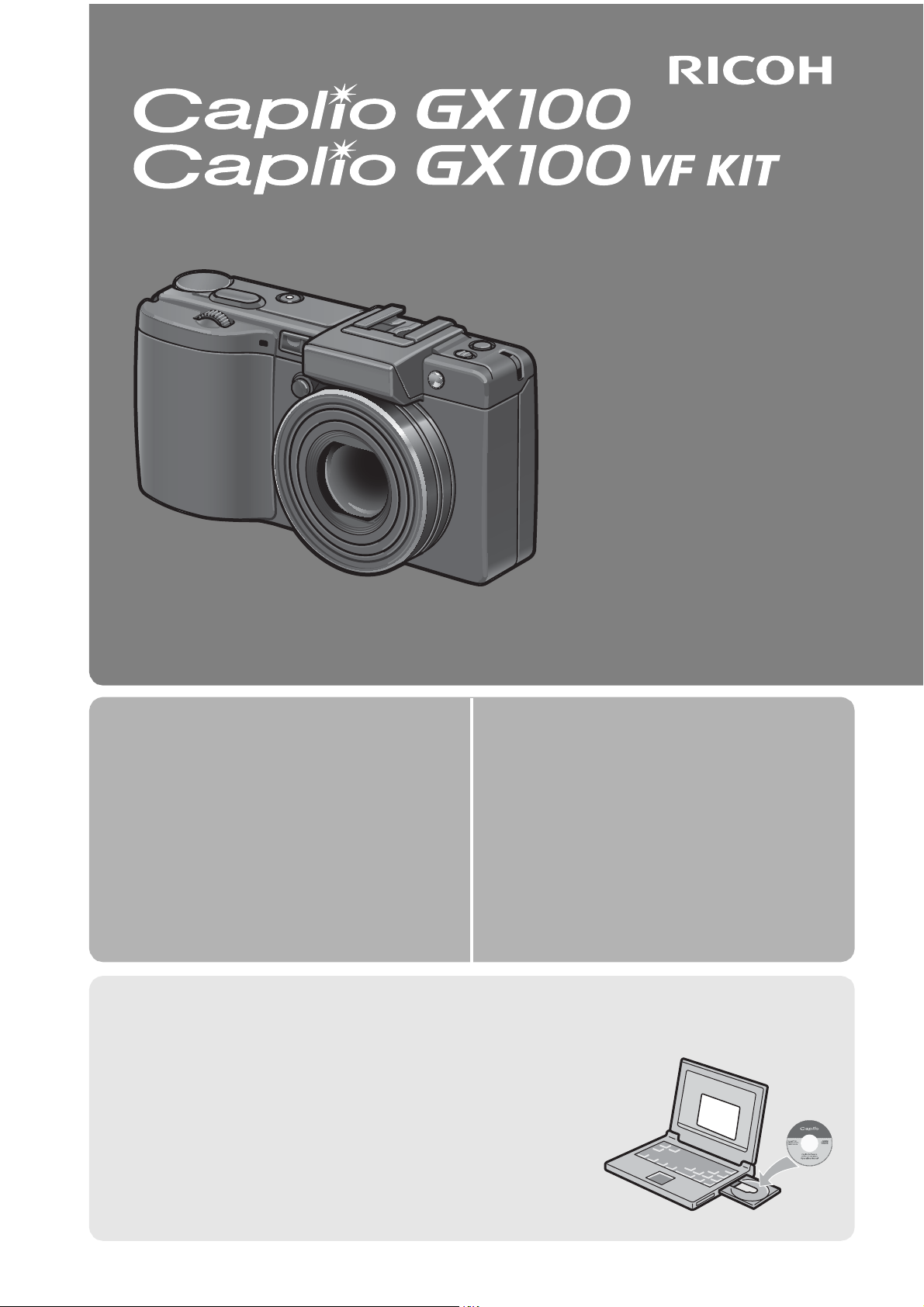
Mode d’emploi de l’appareil photo
Ce manuel concerne le Caplio GX100 et
le Caplio GX100 VF KIT. Le Caplio
GX100 VF KIT est livré avec un viseur
LCD (VF-1).
Le numéro de série de ce produit est gravé sous l’appareil photo.
Fonctionnement de base
Si vous utilisez l’appareil pour la
première fois, lisez d’abord cette
section.
Cette section fournit une présentation de
base de la mise sous tension de l’appareil
et de la prise et de la lecture de photos.
Opérations avancées
Lisez cette section pour en savoir
plus sur les différentes fonctions
de l’appareil photo.
Cette section fournit des informations plus
détaillées sur les fonctions utilisées pour la
prise et la lecture de photos, ainsi que des
informations sur les réglages personnalisés,
l’impression des photos et l’utilisation de
l’appareil photo avec un ordinateur.
Remarque
Ne branchez pas encore le câble de liaison !
Si l’appareil est raccordé à un ordinateur par le câble USB
avant que le logiciel fourni ne soit installé dans l’ordinateur,
le logiciel nécessaire au raccordement de l’appareil photo
et de l’ordinateur risque de ne pas s’installer correctement.
Ne raccorder l’appareil photo à l’ordinateur qu’après avoir
installé le logiciel fourni. (GP.164)
Page 2
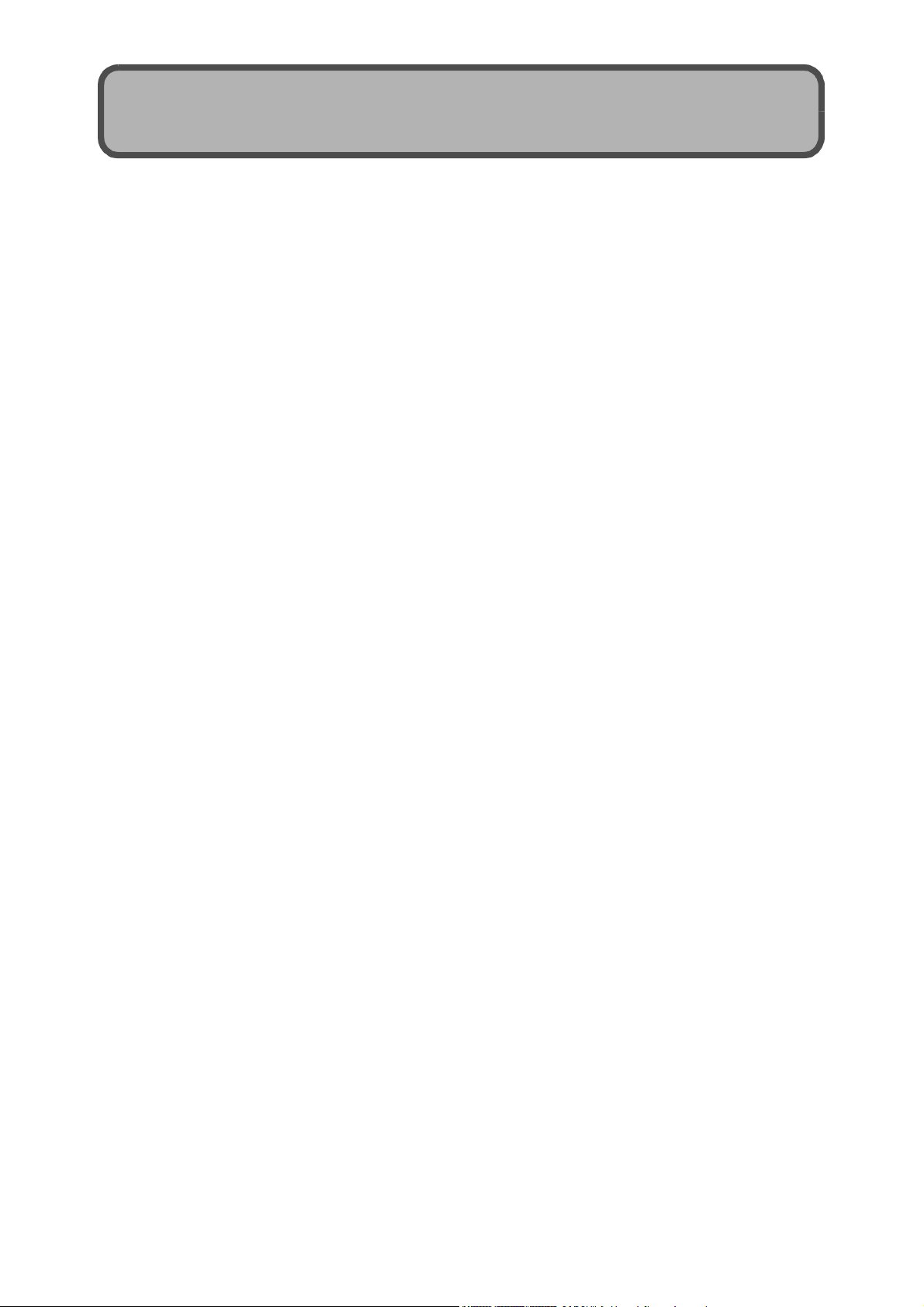
Préface
Le présent mode d’emploi contient des informations sur le mode de
fonctionnement des fonctions de prise de vue et de lecture de ce produit, ainsi que
des conseils pratiques sur son utilisation. Pour exploiter pleinement les fonctions
de ce produit, nous vous invitons à lire attentivement le présent manuel dans son
intégralité avant toute utilisation. Veillez à conserver ce manuel à portée de main,
de manière à pouvoir le consulter facilement en cas de besoin.
Ricoh Co., Ltd.
Mesures de sécurité Pour une bonne utilisation de votre appareil, lisez attentivement les
mesures de sécurité.
Prises de vue d’essai Avant toute utilisation de votre appareil photo numérique, veillez à effectuer
des prises de vues d’essai afin de vous assurer que l’enregistrement
s’effectue normalement.
Droit d’auteur
Toute reproduction ou modification de matériel protégé par un droit d’auteur, tel
que des livres, des magazines et de la musique, est interdite, sous réserve de
l’autorisation de l’auteur, excepté à des fins d’utilisations limitées, notamment
pour un usage personnel, domestique ou tout autre usage similaire.
Exemptions de responsabilité
Ricoh Co., Ltd. n’endosse en aucun cas la responsabilité des échecs
d’enregistrement ou de lecture causés par un dysfonctionnement de ce produit.
La garantie Cet appareil est produit selon des normes locales et la garantie n’est valable
que dans le pays d’achat.
En cas de dysfonctionnement ou de panne de votre appareil alors que vous
vous trouvez à l’étranger, aucun service après-vente ne sera assuré sur
place et les éventuelles réparations resteront à votre charge.
Interférences électriques Si vous placez votre appareil photo à proximité d’un autre appareil
électronique, il se peut que les interférences se produisant endommagent
les appareils. Plus particulièrement, si vous placez votre appareil à
proximité d’un poste de télévision ou de radio, il se peut que de l’électricité
statique apparaisse. Dans ce cas, veuillez suivre la procédure suivante.
• Eloignez l’appareil photo autant que possible du poste de télévision ou
de radio.
• Modifiez l’orientation de l’antenne du poste de télévision ou de radio.
• Branchez l’appareil dans une autre prise de courant que celle de
l’appareil émetteur.
Il est strictement interdit de reproduire tout ou partie du présent document sans l’autorisation écrite expresse
de Ricoh.
© 2007 RICOH CO., LTD. Tous droits réservés.
Le contenu du présent document pourra être modifié à l’avenir sans préavis.
Le présent manuel a été conçu avec toute la rigueur qui s’impose quant à son contenu; cependant, si vous
avez une question ou si vous découvrez une erreur ou s’il manque une description, etc., nous vous invitons
à vous reporter à la fin du manuel et à nous contacter aux coordonnées figurant à cet endroit.
Microsoft, MS, Windows et Windows Vista sont des marques déposées de Microsoft US, aux Etats-Unis et
dans d’autres pays.
Macintosh, Power Macintosh et Mac OS sont des marques déposées de Apple Inc. aux Etats-Unis et dans
d’autres pays.
Adobe et Adobe Acrobat sont des marques d’Adobe Systems Incorporated.
La raison sociale de la société ainsi que la dénomination des produits sont des marques commerciales et
marques déposées de chacune des sociétés.
Page 3
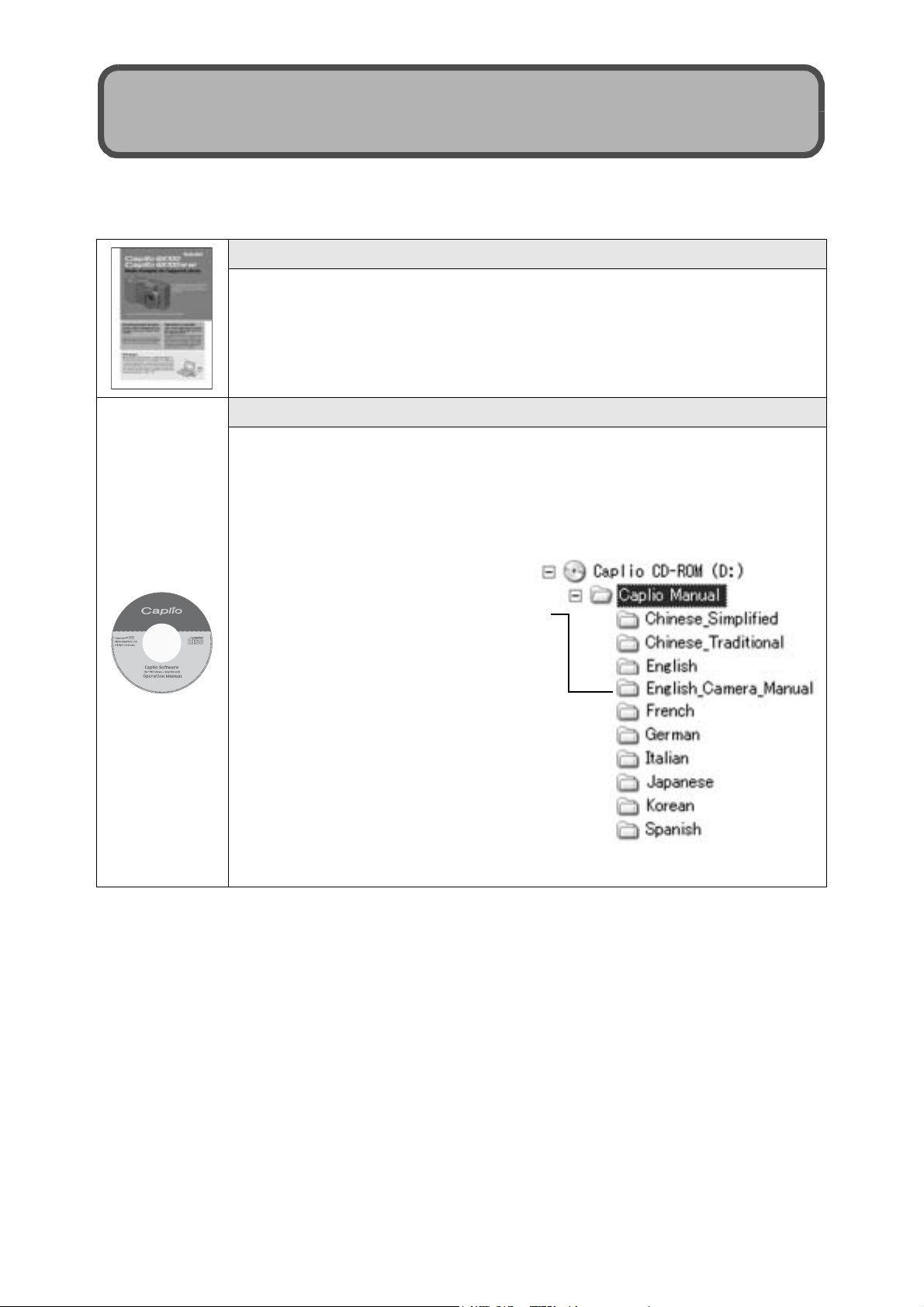
Utilisation des manuels
Les deux manuels suivants sont fournis avec votre Caplio GX100/
Caplio GX100 VF KIT
“Mode d’emploi de l’appareil photo” (le présent livret)
Ce mode d’emploi explique le fonctionnement et détaille les
fonctions de l’appareil. Il décrit également la marche à suivre
pour installer le logiciel fourni sur votre ordinateur.
* Le “Mode d’emploi de l’appareil photo” (Édition anglaise) est
disponible sous forme de fichier PDF sur le CD-ROM fourni.
“Mode d’emploi du logiciel” (le fichier PDF)
Ce mode d’emploi décrit la marche à suivre pour télécharger
des photos de l’appareil à votre ordinateur et pour les afficher
et les éditer sur votre ordinateur.
Le “Mode d’emploi du logiciel” est disponible dans les dossiers
suivants du CD-ROM fourni.
“Mode d’emploi de l’appareil
photo” (Édition anglaise) (le
fichier PDF)
Un “Mode d’emploi du logiciel”
se trouve dans le dossier
correspondant à chaque langue.
Pour copier le Mode d’emploi du
logiciel sur votre disque dur, copiez le
fichier PDF du dossier concerné,
directement sur votre disque dur.
L’appareil photo est fourni avec le logiciel Irodio Photo & Video Studio qui
vous permet d’afficher et d’éditer des photos sur votre ordinateur. Pour
l’utilisation de Irodio Photo & Video Studio, voir l’“Aide” affichée.
Pour en savoir plus sur Irodio Photo & Video Studio, contactez le centre
d’assistance client ci-dessous.
Amérique du Nord (USA) TÉL : (
Europe
Royaume-Uni, Allemagne, France et Espagne
TÉL : (
Appel gratuit
:
Appel gratuit
) +1-800-458-4029
) +800-1532-4865
Autres pays: TÉL : +44-1489-564-764
Asie TÉL : +63-2-438-0090
Chine TÉL : +86-21-5450-0391
Heures d’ouverture : De 9.00 heures à 17.00 heures
1
Page 4
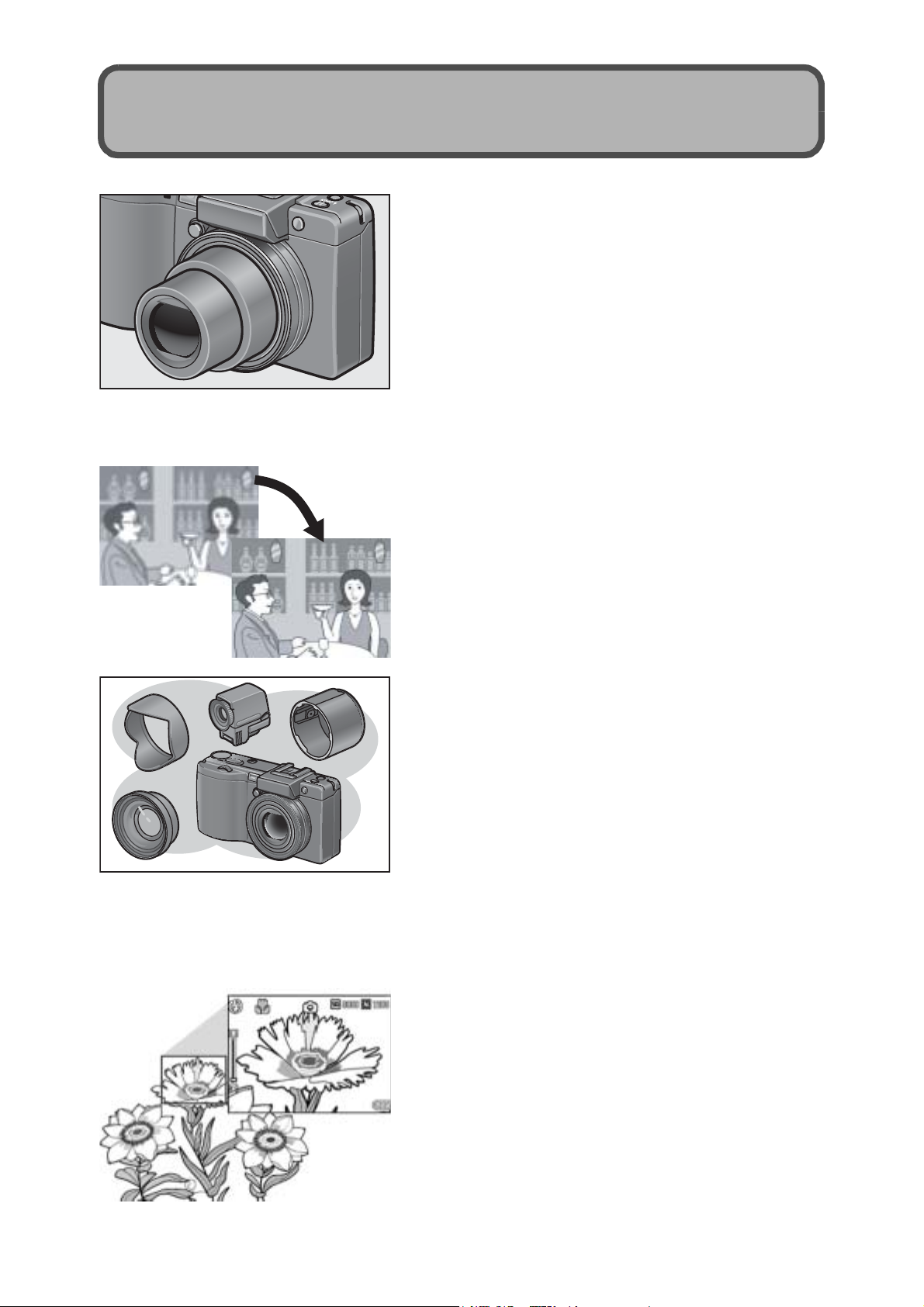
Caractéristiques principales
L’objectif à zoom grand angle peut
effectuer des prises de vue en grand angle
Cet appareil très compact de 25 mm
d’épaisseur seulement possède un objectif
grand angle 24 mm combiné à un zoom
optique 3×, adapté à un large éventail de
prises de vue (24-72 mm). L’objectif grand
angle est idéal pour photographier des
bâtiments, des paysages, des photos de
groupe et plus encore.
*Equivalent à la focale des appareils 35 mm
La fonction de correction du bougé
réduit le flou (P.106)
L’appareil est équipé d’une fonction de
correction du bougé qui vous permet de
prendre des photos plus nettes et réduire le
flou même à l’intérieur, la nuit ou d’autres
situations dans lesquelles un bougé de
l’appareil peut se produire.
Une variété d’accessoires pour une
expression encore plus créative (P.16)
Utilisez l’appareil photo avec le capuchon
adaptateur optionnel et l’objectif à grande
conversion de 19 mm pour effectuer des prises
de vue avec un angle encore plus grand.
Améliorez votre expérience photographique
avec une variété d’accessoires optionnels,
notamment un viseur LCD et un câble de
déclenchement externe. L’appareil est équipé
d’un sabot pour vous permettre d’utiliser un flash
externe.
Prise de vue macro à 1 cm (P.43) et prise de
vue rapprochée au flash à 15 cm
(Téléobjectif) ou à 20 cm (Grand angle) (P.44)
La fonction inégalée de prise de vue macro vous
permet de saisir les détails de très près à 1 cm
seulement. L’appareil possède aussi un flash
intégré pour des prises de vue rapprochées à
15 cm (Téléobjectif) ou à 20 cm (Grand angle).
Vous bénéficiez ainsi de macrophotos toujours
nettes, même par faible luminosité ambiante.
2
Page 5
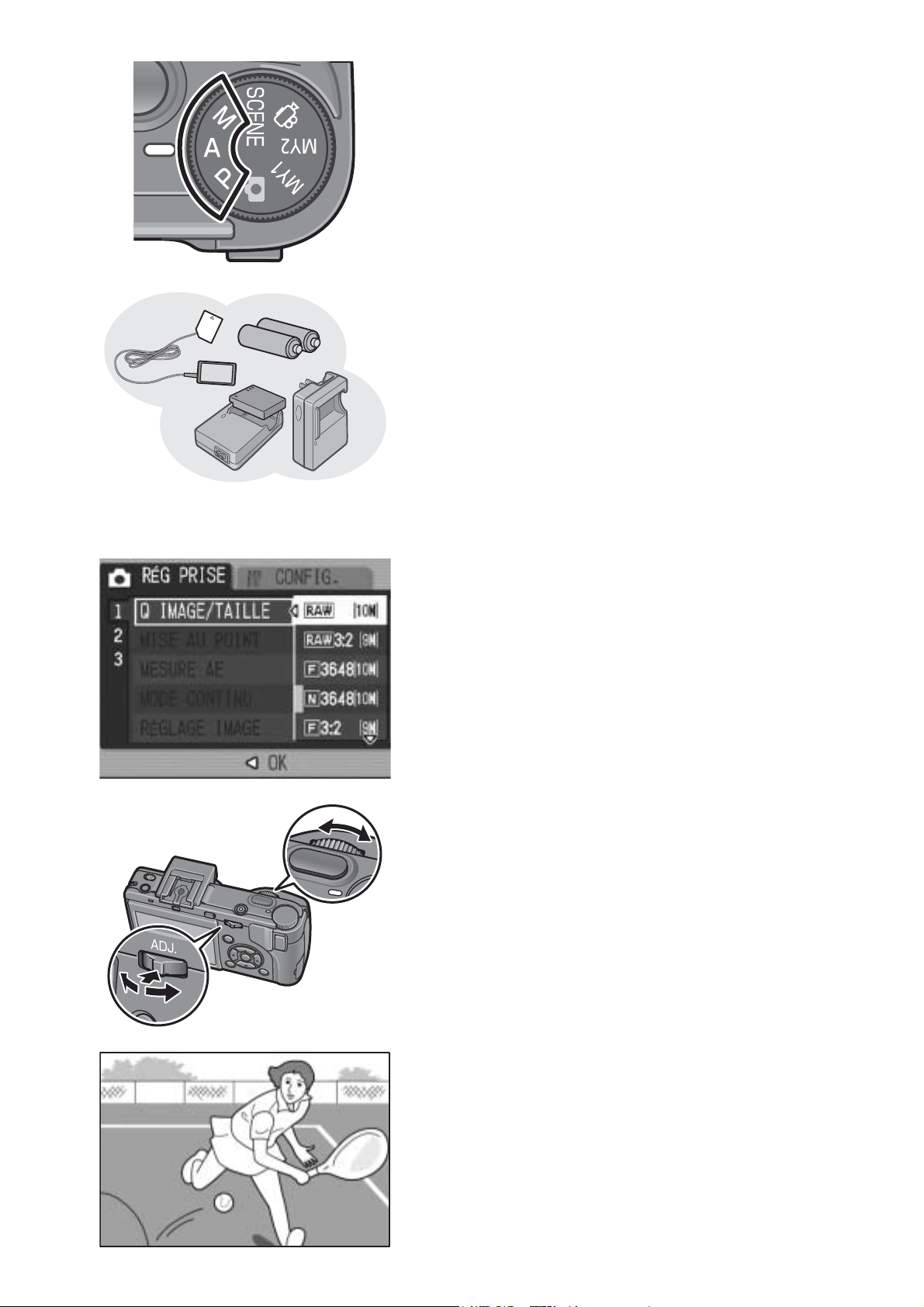
Mode Priorité à l’ouverture, mode Exposition
manuelle et mode Changement de programme
pour des réglages encore plus fins
Vous pouvez manuellement définir la valeur
d’ouverture et la vitesse d’obturation. Cet
appareil photo petit, compact et léger,
bénéficie de modes avancés qui rivalisent
avec ceux des appareils photo reflex
numériques.
Trois façons de mettre sous tension votre
appareil photo (P.25)
Vous pouvez mettre sous tension votre appareil de
trois façons différentes, pour des prises de vue
commodes, à tout moment, et n’importe où. Utilisez la
batterie rechargeable de grande capacité fournie pour
des longues périodes de prise de vue et de lecture.
Utilisez les piles alcalines disponibles dans le
commerce lorsque vous voyagez avec votre appareil.
Utilisez l’adaptateur secteur pratique pour le transfert
des données sur un ordinateur.
CCD de 10,01 mégapixels et mode RAW
pour des prises de vue de qualité(P.80)
L’appareil bénéficie d’un CCD avec 10,01 millions de
pixels effectifs pour garantir des images haute résolution.
De plus, vous pouvez utiliser le mode RAW pour enregistrer
les données d’image brutes (sous la forme d’un fichier
.DNG). Ce format procure moins de détérioration de la
qualité d’image que les fichiers JPEG ainsi qu’un traitement
d’image plus facile sur ordinateur. Un fichier JPEG basé sur
le fichier DNG est enregistré en même temps.
Molette de défilement et manette ADJ.
pour des opérations plus rapides et plus
faciles (P.20)
Vous pouvez utiliser la molette de défilement et la
manette ADJ. pour effectuer rapidement et facilement
les réglages de prise de vue et différentes opérations
de menu.
Vous pouvez aussi appuyer sur la manette ADJ. pour
sélectionner facilement le mode ADJ. (P.64) et
effectuer différents réglages de prise de vue.
Films de haute qualité à 30 ips ou 15 ips
avec bande-son (P.109)
L’appareil enregistre des films de haute
qualité avec 640 × 480 pixels à 30 images
par seconde et avec le son intégral.
3
Page 6
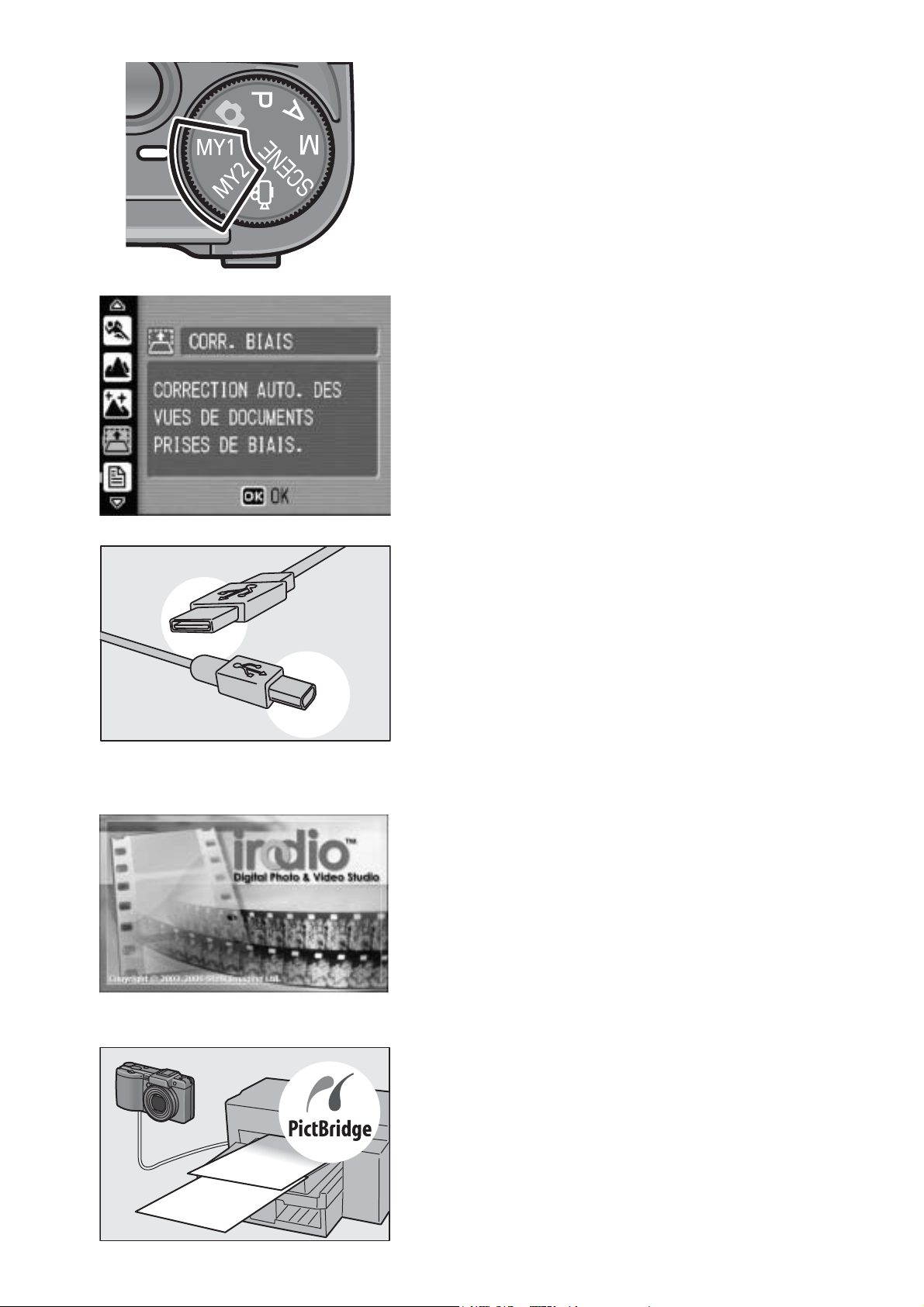
Personnalisez facilement vos réglages
de prise de vue favoris avec le mode Mes
réglages (P.76)
Vous pouvez personnaliser deux groupes
de réglages, puis tourner le sélecteur de
mode sur MY1 ou MY2 pour photographier
avec ces réglages mémorisés.
Le mode Correction d’obliquité aide à
redresser les images inclinées (P.46)
En mode Correction d’obliquité, un objet
rectangulaire photographié de travers peut
être redressé afin qu’il paraisse avoir été
photographié de face. Avec la simple
pression d’une touche, vous pouvez
redresser les images inclinées des objets
comme un tableau de message, un écran
d’affichage ou une carte de visite.
Le câble USB permet un transfert
instantané des données de l’appareil
vers un ordinateur
Installez le logiciel fourni sur votre ordinateur, puis
raccordez simplement l’appareil à votre ordinateur à l’aide
du câble USB fourni pour transférer automatiquement les
images vers l’ordinateur.
L’appareil photo est compatible avec l’USB 2.0 pour des
transferts de données à grande vitesse. (Votre ordinateur
doit aussi être compatible avec l’USB 2.0 pour profiter de
cette fonctionnalité.)
Logiciel Irodio Photo & Video Studio
pour explorer, visualiser et retoucher
des photos et des vidéos (P.166)
Ce logiciel intégré vous permet de
visualiser, d’organiser et de retoucher des
photos. Vous pouvez également utiliser la
fonction de montage vidéo pour créer des
vidéos à l’aide de photos, de clips vidéo, de
sons et de fichiers musicaux.
4
Impression directe sans utiliser
d’ordinateur (P.128)
Il est possible de raccorder l’appareil à une
imprimante compatible impression directe à
l’aide du câble USB pour un transfert direct
des images. L’impression des images se
fait alors sans passer par un ordinateur.
Vous pouvez aussi imprimer des rapports
d’impression.
Page 7
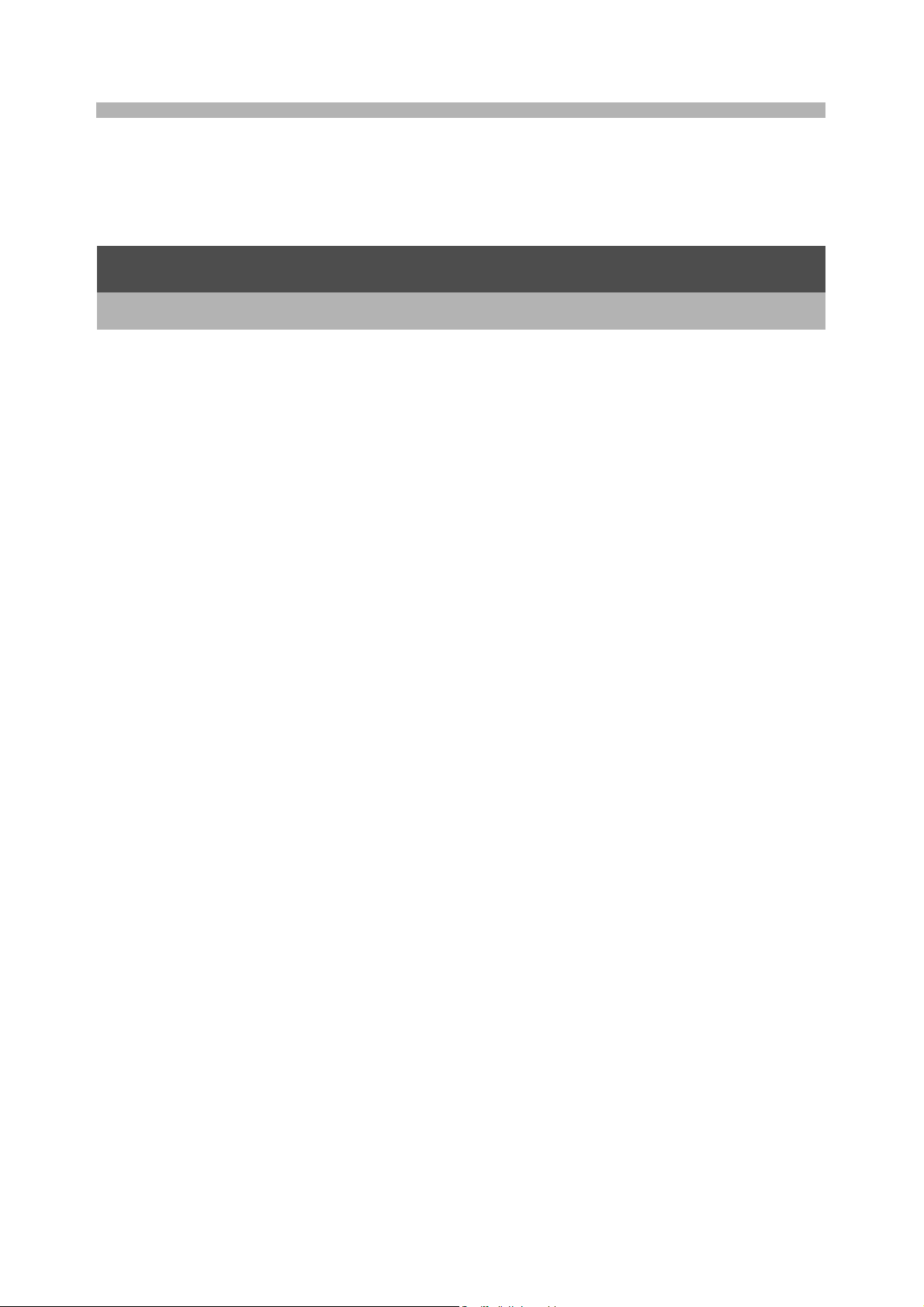
Table des matières
Utilisation des manuels ................................................................. 1
Caractéristiques principales .......................................................... 2
Table des matières........................................................................ 5
Fonctionnement de base 11
Si vous utilisez l’appareil pour la première fois, lisez d’abord cette section.
Vérification du contenu de l’emballage........................................ 12
Éléments vendus séparément ................................................................14
Appareil photo et accessoires ..................................................... 16
Nomenclature de l’appareil.......................................................... 17
Mode d’utilisation du sélecteur de mode ..................................... 19
Mode d’utilisation de la molette de défilement et de la manette
ADJ.............................................................................................. 20
Ecran à cristaux liquides (LCD)................................................... 22
Préparatifs ................................................................................... 25
Sur la batterie..........................................................................................25
Carte mémoire SD (disponible dans le commerce) ................................27
Chargement de la batterie rechargeable ................................................29
Insertion de la batterie et de la carte mémoire SD..................................30
Mise sous/hors tension ...........................................................................32
Choix de la langue ..................................................................................34
Réglage de la date et de l’heure .............................................................35
Prise de vues basique ................................................................. 36
Tenue de l’appareil photo .......................................................................36
Prises de vue ..........................................................................................38
Utilisation de la fonction Zoom................................................................42
Prise de vues rapprochée (Mode Macro)................................................43
Utilisation du Flash..................................................................................44
Prise de vues avec configuration optimale en fonction des conditions de
prises de vue ......................................................................................46
t Utilisation du retardateur.....................................................................50
Lecture des photos...................................................................... 51
Vérification de la photo que vous venez de prendre
(Vérification rapide).............................................................................51
Visualisation de vos photos ....................................................................52
Lecture trois photos/Grille de cadrage (affichage mosaïque) .................53
Agrandissement des photos ...................................................................55
Suppression des fichiers ............................................................. 56
Suppression d’un fichier..........................................................................56
5
Page 8
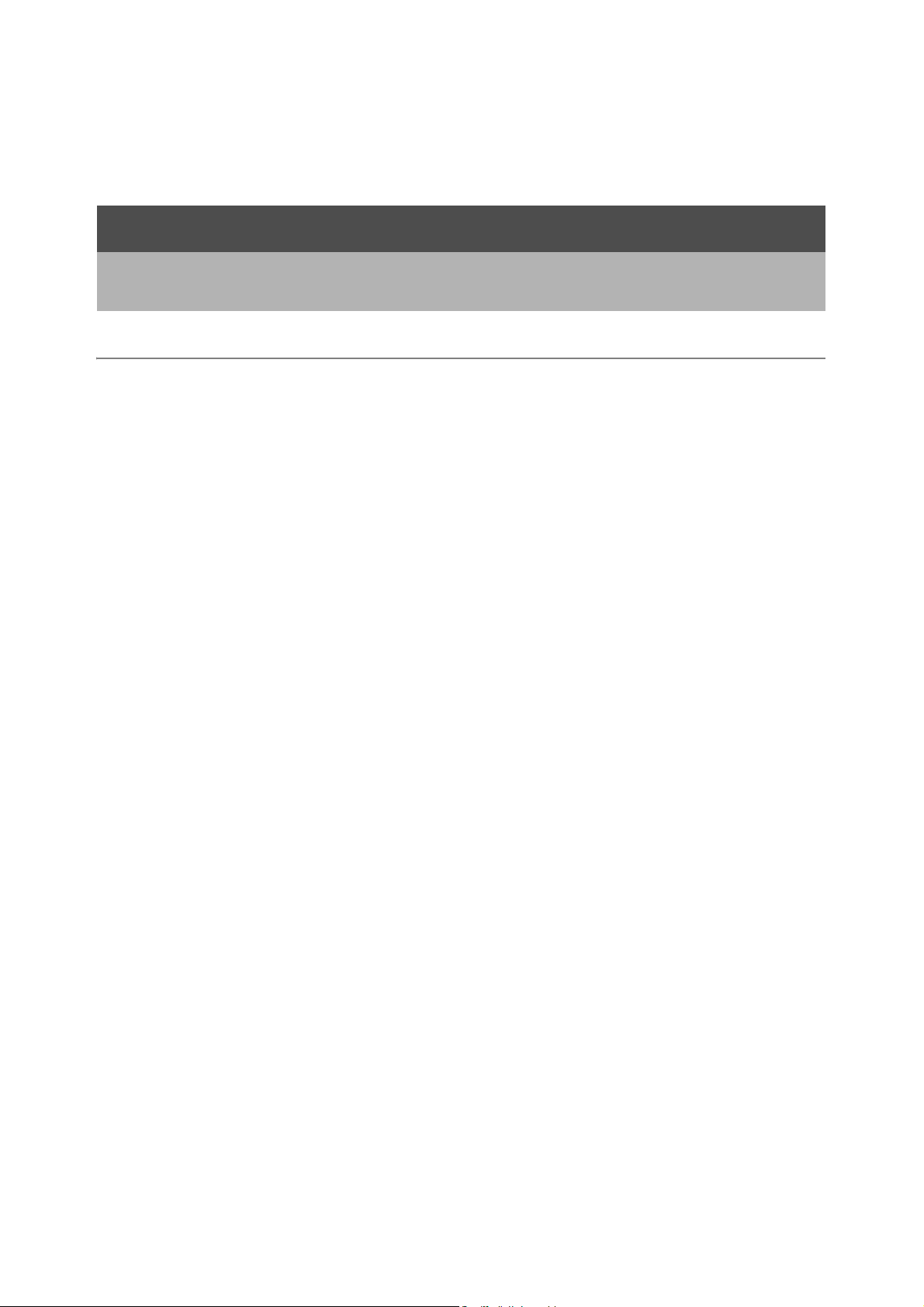
Suppression de tous les fichiers .............................................................57
Suppression de plusieurs fichiers à la fois..............................................57
Modification de l’affichage avec la touche DISP. ........................ 59
Pour maximiser la luminosité de l’écran LCD .........................................61
Histogramme...........................................................................................61
Opérations avancées 63
Lisez cette section pour en savoir plus sur les différentes fonctions de
l’appareil photo.
1 Différentes fonctions de prise de vue 64
Utilisation de la manette ADJ. ..................................................... 64
Manette Mode .........................................................................................64
Modification de la densité du texte (Mode Scène) ..................................65
Décalage de la cible AF (Macro).............................................................66
Utilisation de la touche Fonction ................................................. 67
Réglages par mode.................................................................................68
Changement entre la mise au point automatique et la mise au point
manuelle (AF/MF)...............................................................................69
Verrouillage de l’exposition (VERR. AE) .................................................70
Prise de vue avec une valeur d’ouverture définie
(A : mode Priorité à l’ouverture)............................................... 71
Prise de vue avec une valeur d’ouverture et une vitesse
d’obturation définies (M : mode Exposition manuelle)............. 72
Prise de vue avec une valeur d’ouverture et une vitesse
d’obturation combinées
(P : mode Changement de programme).................................. 74
Prise de vue avec des réglages personnalisés
(MY1, MY2 : mode Mes réglages)........................................... 76
Menu des réglages de prise de vue ............................................ 77
Utilisation du menu .................................................................................79
Choix du mode Qualité de l’image/Taille de l’image
(Q IMAGE/TAILLE).................................................................. 80
Changement du Mode de mise au point (MISE AU POINT) ....... 83
Prise de vue avec mise au point manuelle (MF) .....................................84
Modification de la mesure de la lumière (MESURE AE) ............. 86
Prise de vues multiples (CONT./CONT.S/CONT.M) ................... 87
Visualisation d’une photo CONT.S ou CONT.M en mode
Vue agrandie ......................................................................................90
Réglage de la qualité d’image (RÉGLAGE IMAGE).................... 91
Personnalisation de la qualité d’image (REG 1, REG 2).........................92
6
Page 9

Prises de vues consécutives avec différentes expositions
(CADRAGE AUTO) ................................................................. 93
Prises de vue consécutives avec différentes balances des blancs
(WB-BKT) ...........................................................................................94
Prise de vues automatique à intervalles donnés
(INTERVALLE) ........................................................................ 96
Prise de photo avec du son (IMAGE ET SON)............................ 98
Insertion de la date sur une photo (HORODATAGE).................. 99
Modification de la compensation d’exposition
(COMP. EXPOSIT.)............................................................... 100
Utilisation de la lumière naturelle et artificielle
(BALANCE BLANCS)............................................................ 101
Réglage manuel de la balance des blancs (RÉGLAGE MANUEL).......103
Réglage de la Sensibilité (SENSIB. ISO) .................................. 104
Utilisation de la fonction de correction du bougé de l’appareil pour
éviter le flou provoqué par un bougé de l’appareil
(CORR. DU BOUGÉ) ............................................................ 106
Retour aux réglages par défaut du menu des réglages de prise
de vue (INITIALISER)............................................................ 108
2 Réalisation/lecture de vidéos 109
3 Prise de vidéos ................................................................................109
Réglage de la cadence des images (CADENCE IMAGES)..................110
Lecture des vidéos................................................................................112
3 Autres fonctions de lecture 113
Menu des réglages de la lecture ............................................... 113
Utilisation du menu ...............................................................................113
Affichage automatique de vos photos dans l’ordre
(DIAPORAMA)....................................................................... 114
Protection contre l’écriture des fichiers (PROTÉGER) .............. 115
Protection contre l’écriture d’un fichier ..................................................115
Protection contre l’écriture de tous les fichiers......................................116
Protection de plusieurs fichiers à la fois................................................117
Utilisation d’un service de tirage (DPOF) .................................. 118
Réglage DPOF pour la photo affichée ..................................................118
Réglage DPOF pour toutes les photos .................................................119
Réglage DPOF pour plusieurs photos ..................................................120
Modification de la taille de l’image (CHANGER DE TAILLE) .... 121
Copie du contenu de la mémoire interne sur une carte mémoire SD
(COPIE SUR LA CARTE)...................................................... 123
Redressement des images inclinées (CORRECTION BIAIS) ... 124
7
Page 10
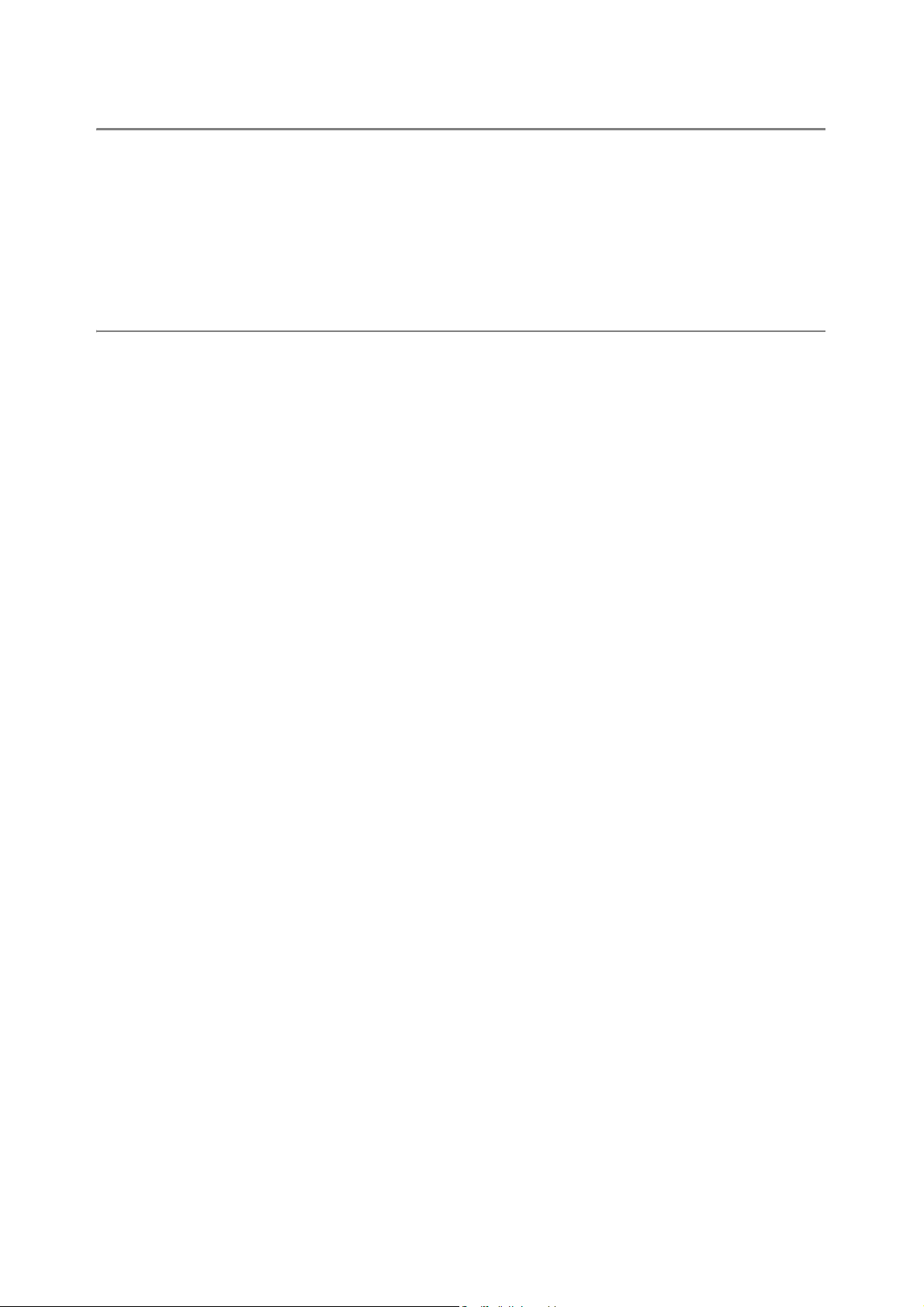
Visualisation sur un téléviseur................................................... 126
4 Impression directe 128
À propos de la fonction Impression directe ............................... 128
Raccordement de l’appareil photo à une imprimante ................ 129
Impression des photos .............................................................. 130
Impression d’une ou de toutes les photos ............................................130
Impression de plusieurs photos ............................................................132
5 Modification des réglages de l’appareil photo 134
Menu CONFIG. ......................................................................... 134
Utilisation du menu CONFIG. ...............................................................135
Formatage de la carte mémoire SD (FORMAT [CARTE])......... 137
Formatage de la mémoire interne (FORMAT [MÉM. INT.])....... 138
Réglage de luminosité de l’écran LCD (LUMINOSITÉ LCD)..... 139
Enregistrement des réglages personnalisés
(ENR. MES RÉG.)................................................................. 140
Modification du réglage de zoom par paliers
(APPUYER SUR ZOOM)....................................................... 142
Modification du réglage ISO HT SENS AUTO
(ISO HT SENS AUTO) .......................................................... 143
Modification du réglage de la mise hors tension automatique
(EXTINC. AUTO)................................................................... 144
Modification du réglage du signal sonore
(SIGNAL SONORE) .............................................................. 145
Modification du volume du signal sonore
(RÉGLAGES VOL.) ............................................................... 146
Modification du délai de validation de la photo
(CONFIRM. LCD) .................................................................. 147
Affectation d’une fonction à la manette ADJ.
(MANETTE ADJ RÉG.) ......................................................... 148
Modification du réglage du déclencheur
(TOUCHE RÉG. OBT.).......................................................... 149
Affectation d’une fonction à la touche Fonction
(RÉG. TOUCHE FONCT)...................................................... 150
Modification du réglage de la lumière auxiliaire AF
(ÉCLAIRAGE AUX. AF)......................................................... 151
Modification du réglage d’image JPEG en mode RAW
(RÉG. JPEG/RAW)................................................................ 152
Utilisation du zoom de redimensionnement automatique
(IMG ZOOM NUM.) ............................................................... 153
8
Page 11
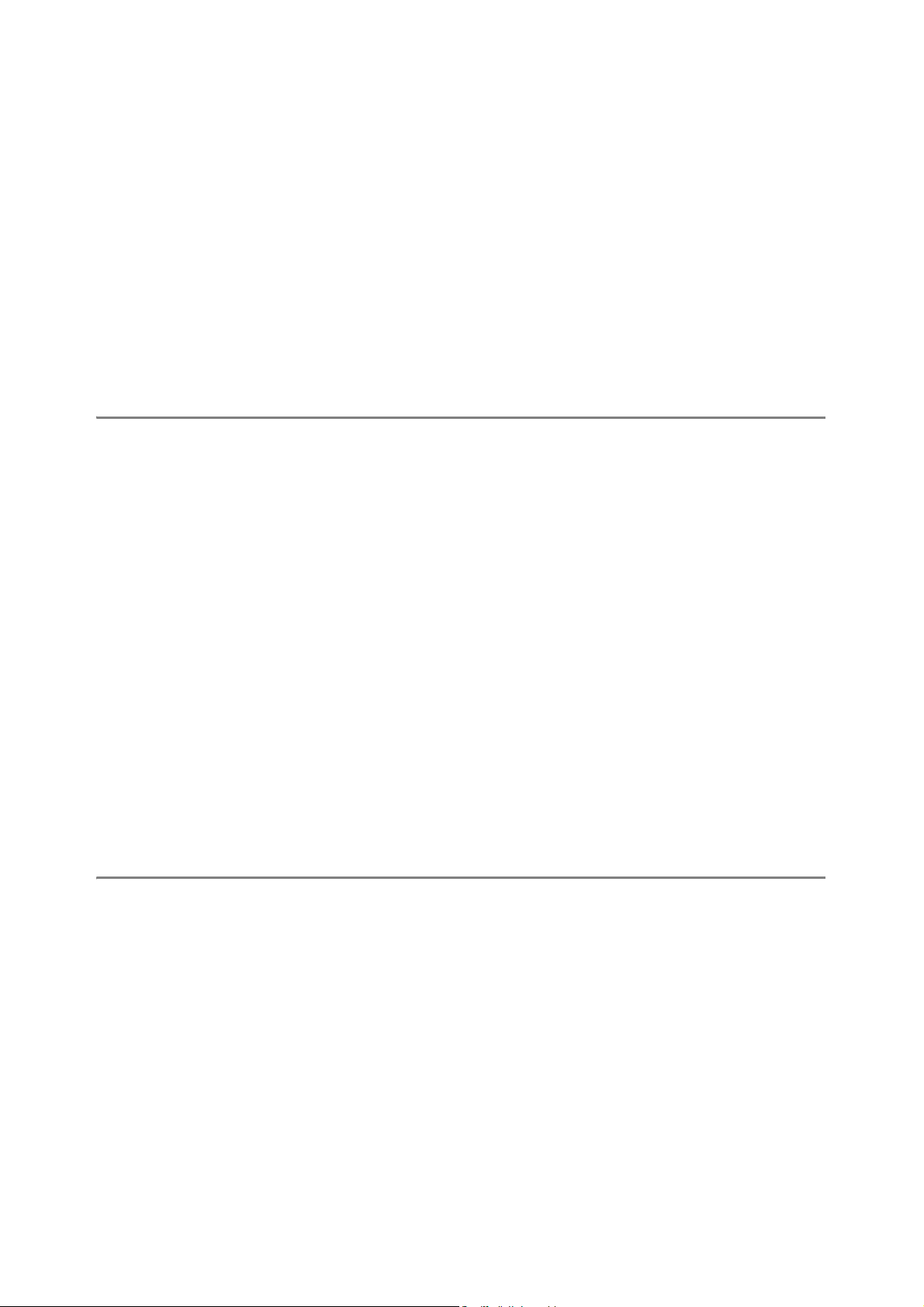
Affichage d’un avertissement de modification des réglages
(AVERT. RÉG PRISE)........................................................... 155
Agrandissement de l’affichage des icônes
(AGR. ICÔNE PHOTO) ......................................................... 156
Modification du réglage USB (CONNEXION USB) ................... 157
Modification du réglage de nommage de fichier
(N° SÉQUENTIEL) ................................................................ 159
Réglage de la date et de l’heure (RÉGLAGE DATE) ................ 161
Modification de la langue d’affichage (LANGUAGE/N) ........ 162
Modification de la méthode de lecture pour la visualisation sur
téléviseur (SORTIE VIDÉO) .................................................. 163
6 Téléchargement d’images sur votre ordinateur 164
Pour Windows ........................................................................... 164
Utilisation du CD-ROM Caplio Software ...............................................165
Configuration requise pour l’utilisation du CD-ROM Caplio Software...169
Installation du logiciel nécessaire à la gestion de l’appareil et
des photos ........................................................................................170
Installer DeskTopBinder Lite.................................................................173
Installation d’un autre logiciel sur votre ordinateur................................175
Désinstallation du logiciel......................................................................176
Téléchargement d’images sur votre ordinateur.....................................178
Téléchargement de photos sans utiliser le Caplio Software .................179
Utilisation du pilote original pour télécharger des photos......................181
Déconnexion de l’appareil photo...........................................................183
Pour Macintosh ......................................................................... 184
Téléchargement d’images sur votre ordinateur.....................................184
Déconnexion de l’appareil photo...........................................................185
7 Annexes 186
Résolution des problèmes......................................................... 186
Messages d’erreur ................................................................................186
Résolution des problèmes de l’appareil photo ......................................187
Résolution de problèmes de logiciel et d’ordinateur .............................193
Caractéristiques principales ...................................................... 195
Nombre de photos qui peuvent être enregistrées dans la mémoire interne/
carte mémoire SD.............................................................................197
Éléments vendus séparément................................................... 198
Utilisation de l’adaptateur secteur (vendu séparément)........................199
Utilisation du flash externe ........................................................ 201
Fonctions dont la valeur par défaut est restaurée lorsque l’appareil
est mis hors tension............................................................... 203
9
Page 12

A propos du mode Scène.......................................................... 205
Rubriques du menu des réglages de prise de vue par
le mode Scène..................................................................................206
Utilisation de votre appareil photo à l’étranger .......................... 207
Précautions d’emploi ................................................................. 208
Entretien et rangement.............................................................. 209
Service après-vente .................................................................. 210
Index......................................................................................... 212
10
Page 13
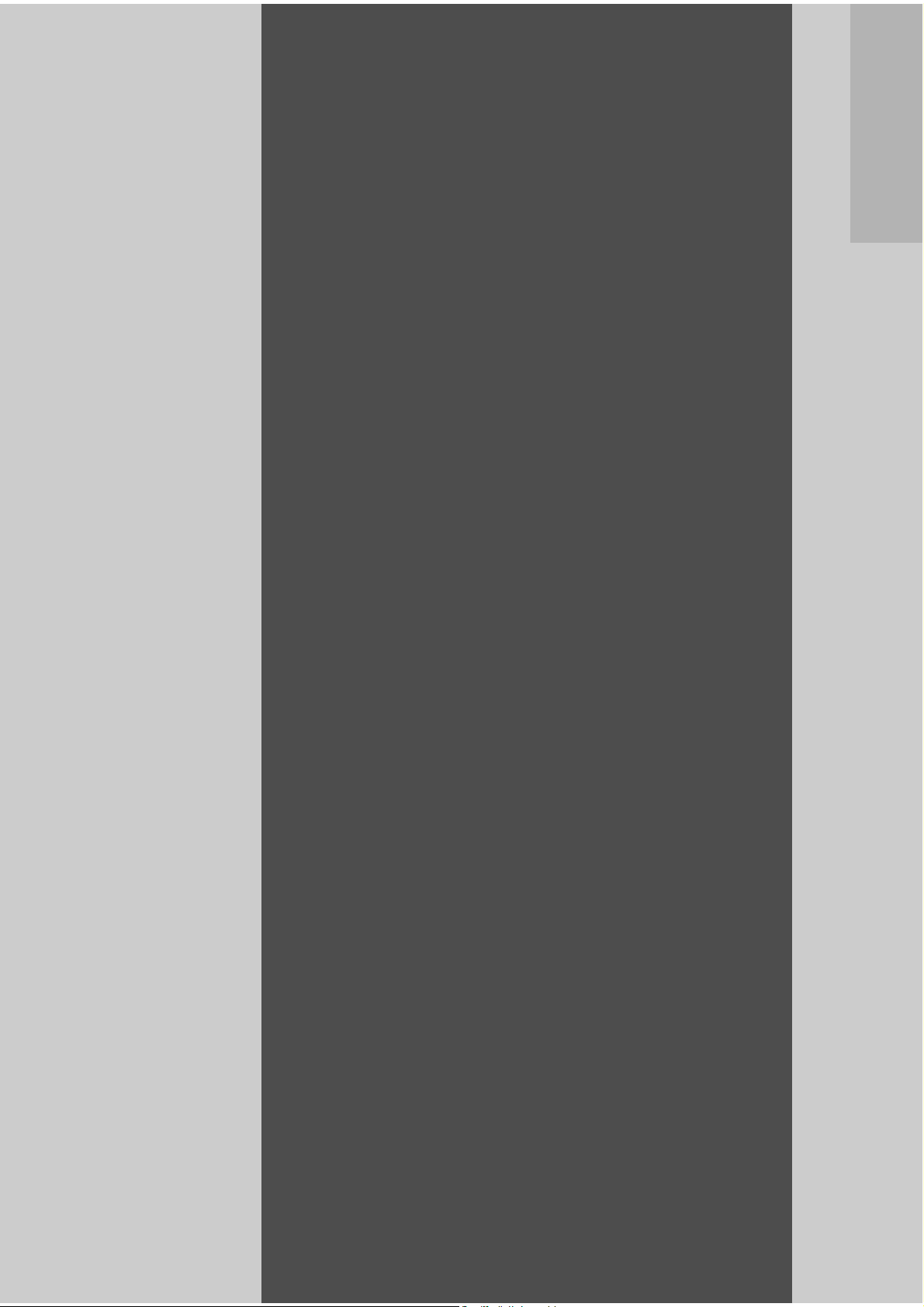
Fonctionnement
de base
Si vous utilisez l’appareil
pour la première fois, lisez
d’abord cette section.
Vérification du contenu de
l’emballage .......................................12
Appareil photo et accessoires........16
Nomenclature de l’appareil.............17
Mode d’utilisation du sélecteur de
mode .................................................19
Mode d’utilisation de la molette de
défilement et de la manette ADJ. ... 20
Ecran à cristaux liquides (LCD)......22
Préparatifs........................................25
Prise de vues basique ..................... 36
Lecture des photos..........................51
Suppression des fichiers ................56
Modification de l’affichage avec la
touche DISP......................................59
Page 14
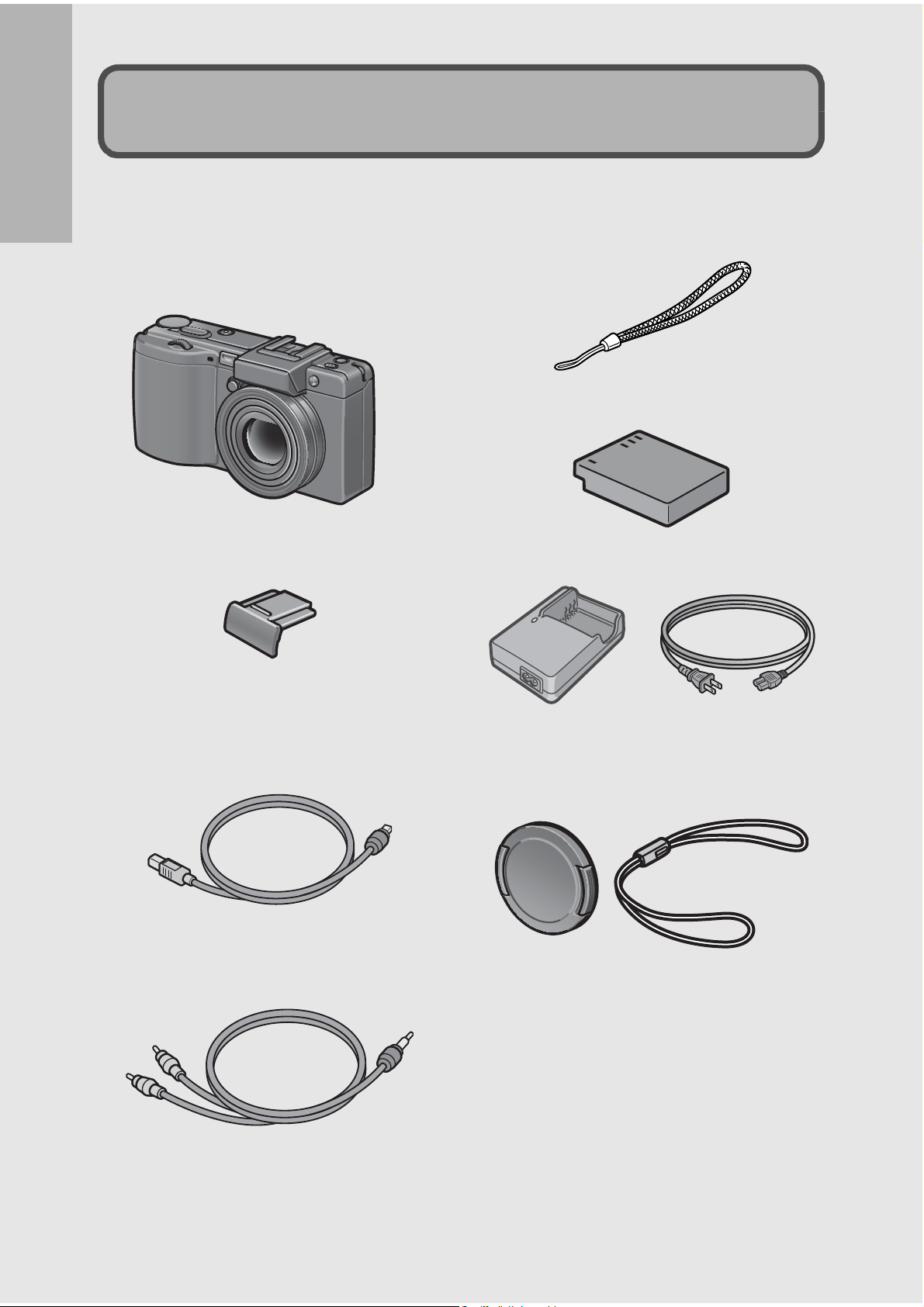
Vérification du contenu de l’emballage
Ouvrez l’emballage et vérifiez qu’il ne manque aucun élément.
Caplio GX100
Si vous utilisez l’appareil pour la première fois, lisez d’abord cette section.
Le numéro de série de ce produit
est gravé sous l’appareil photo.
Dragonne
Batterie rechargeable
Protège-sabot.
Fourni avec l’appareil.
Chargeur de batterie
Câble USB
Permet de raccorder l’appareil à
un ordinateur ou à une imprimante
compatible impression directe.
Câble AV
Sert à visualiser vos photos sur un
téléviseur.
Capuchon d’objectif
Sangle du capuchon
d’objectif
12
Page 15
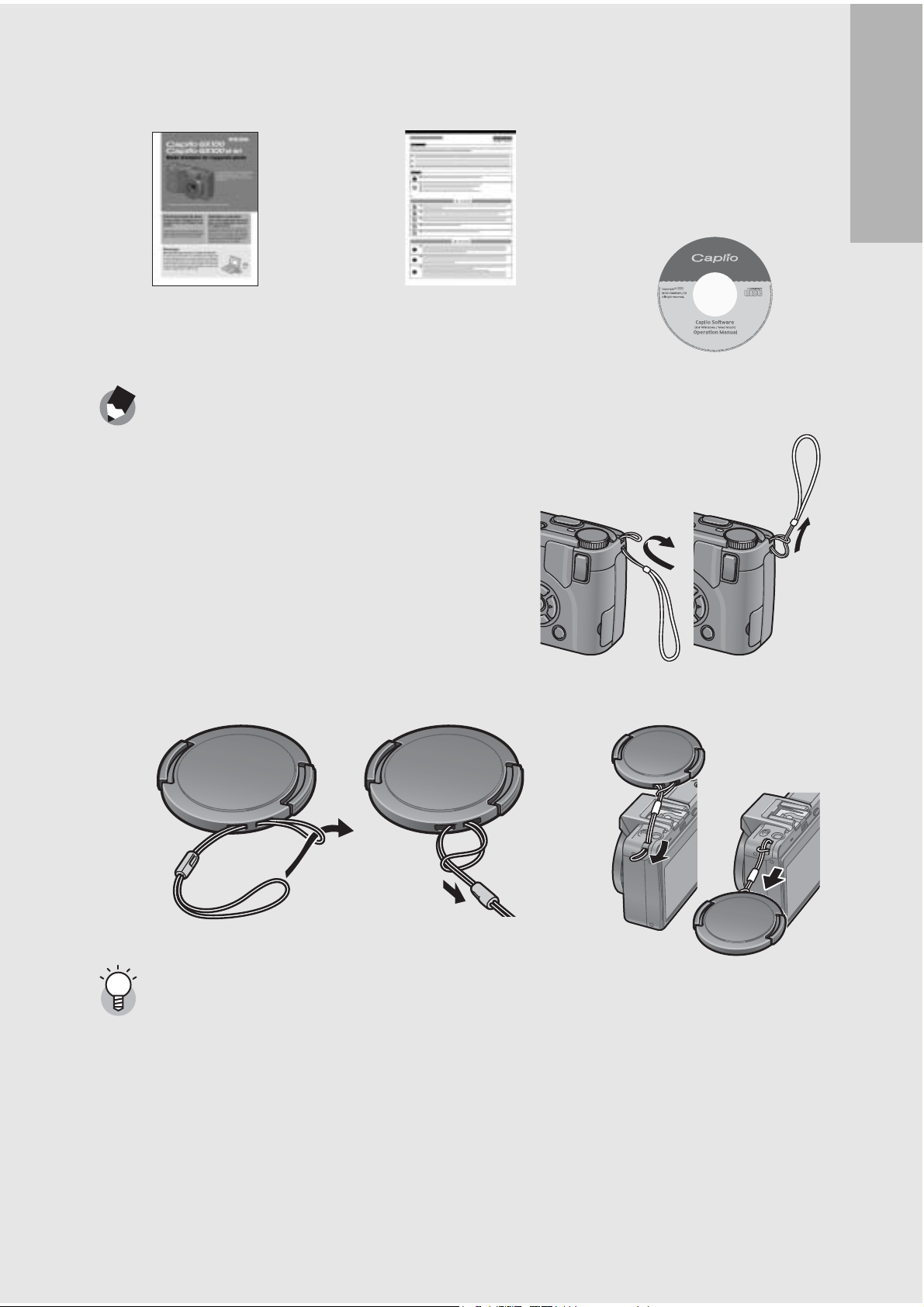
Mode d’emploi de
Mesures de
CD-ROM Caplio
l’appareil photo
(le présent livret)
Remarque -------------------------------------------------------------------------------------------
Comment attacher la dragonne à l’appareil
photo
Passez la petite extrémité de la dragonne dans
le point d’attache de l’appareil photo et
attachez-la comme indiqué sur l’illustration.
sécurité
Software
Ce CD-ROM contient
le logiciel fourni et le
“Mode d’emploi du
logiciel”.
Si vous utilisez l’appareil pour la première fois, lisez d’abord cette section.
Comment attacher la sangle du capuchon d’objectif à l’appareil photo
À propos du Caplio GX100 VF KIT----------------------------------------------------------
• Le Caplio GX100 VF KIT est aussi livré avec les accessoires suivants.
• Viseur LCD (VF-1)
• Étui
• Mode d’emploi VF-1
• Garantie
• Assurez-vous que l’appareil photo est hors tension avant de monter le viseur LCD.
13
Page 16
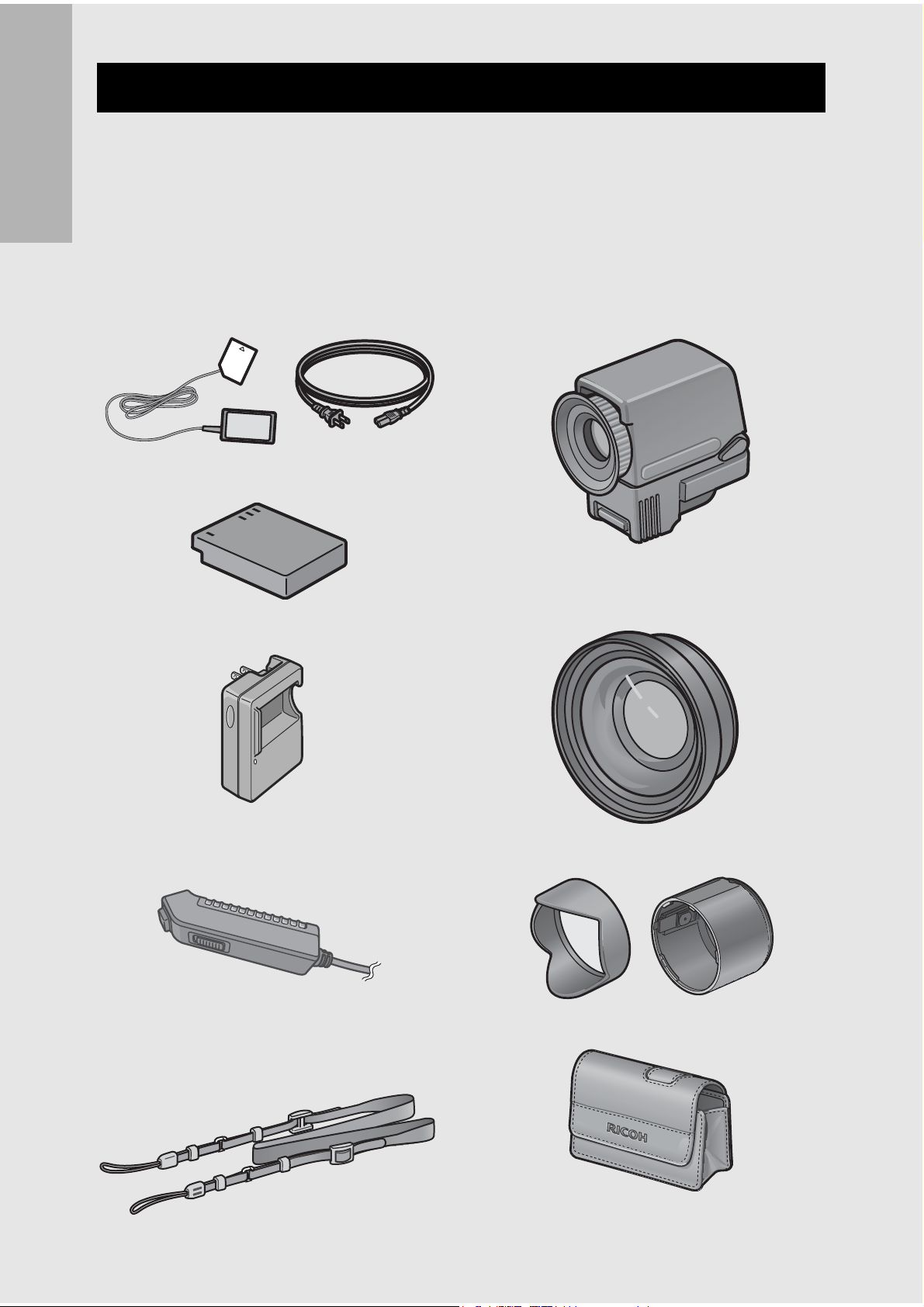
Éléments vendus séparément
Adaptateur secteur (AC-4c)
Utilisé pour alimenter l’appareil à
partir d’une prise de courant
murale. Utilisez cet adaptateur
Si vous utilisez l’appareil pour la première fois, lisez d’abord cette section.
pour des lectures de longue durée
ou le transfert des photos vers un
ordinateur.
Viseur LCD (VF-1)
Le Caplio GX100 VF KIT est livré
avec un viseur LCD (VF-1). Pour
en savoir plus sur l’utilisation du
viseur LCD, consultez la
documentation fournie avec le
viseur LCD.
Batterie rechargeable (DB-60)
Objectif à grande conversion
Chargeur de batterie (BJ-6)
Câble de déclenchement
externe (CA-1)
Courroie d’encolure (GS-1)
L’accessoire ST-1 ne peut pas être
utilisé.
(DW-6)
Capuchon adaptateur (HA-2)
Etui souple (SC-45)
14
Page 17
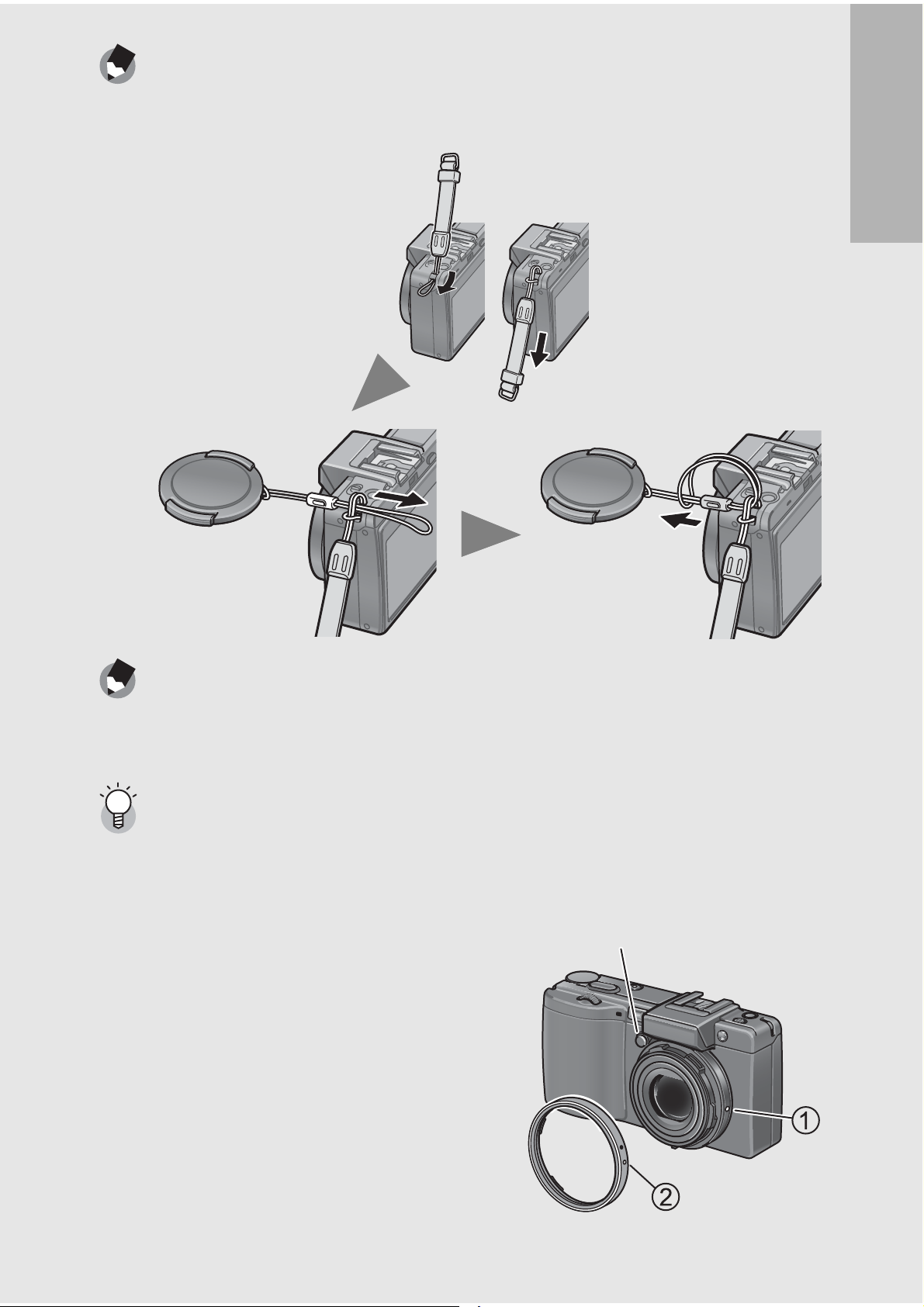
Remarque -------------------------------------------------------------------------------------------
Comment attacher la courroie de cou et le capuchon d’objectif à l’appareil photo
Retirez l’extrémité de la courroie d’encolure (GS-1) du connecteur et fixez-la de la manière indiquée.
Si vous utilisez l’appareil pour la première fois, lisez d’abord cette section.
Remarque -------------------------------------------------------------------------------------------
• Pour en savoir plus sur les accessoires optionnels, voir P.198.
• Pour connaître les dernières informations sur les accessoires optionnels, visitez le
site web Ricoh (http://www.ricohpmmc.com).
Montage et démontage de la bague d’objectif------------------------------------------
Enlevez la bague d’objectif lors de l’utilisation de l’objectif à grande conversion ou du
capuchon adaptateur.
Démontage de la bague d’objectif
Une fois l’appareil hors tension et tout en
appuyant sur le bouton de déblocage de la
bague d’objectif, tournez la bague d’objectif
dans le sens des aiguilles d’une montre
jusqu’au déclice (dans la direction de la
flèche) et enlevez-la du boîtier de l’appareil.
Montage de la bague d’objectif
Une fois l’appareil hors tension, alignez le
repère sur la bague d’objectif (2) avec le
repère du boîtier de l’appareil (1) et tournez
la bague d’objectif dans le sens des aiguilles
d’une montre.
Bouton de déblocage de
la bague d’objectif
15
Page 18
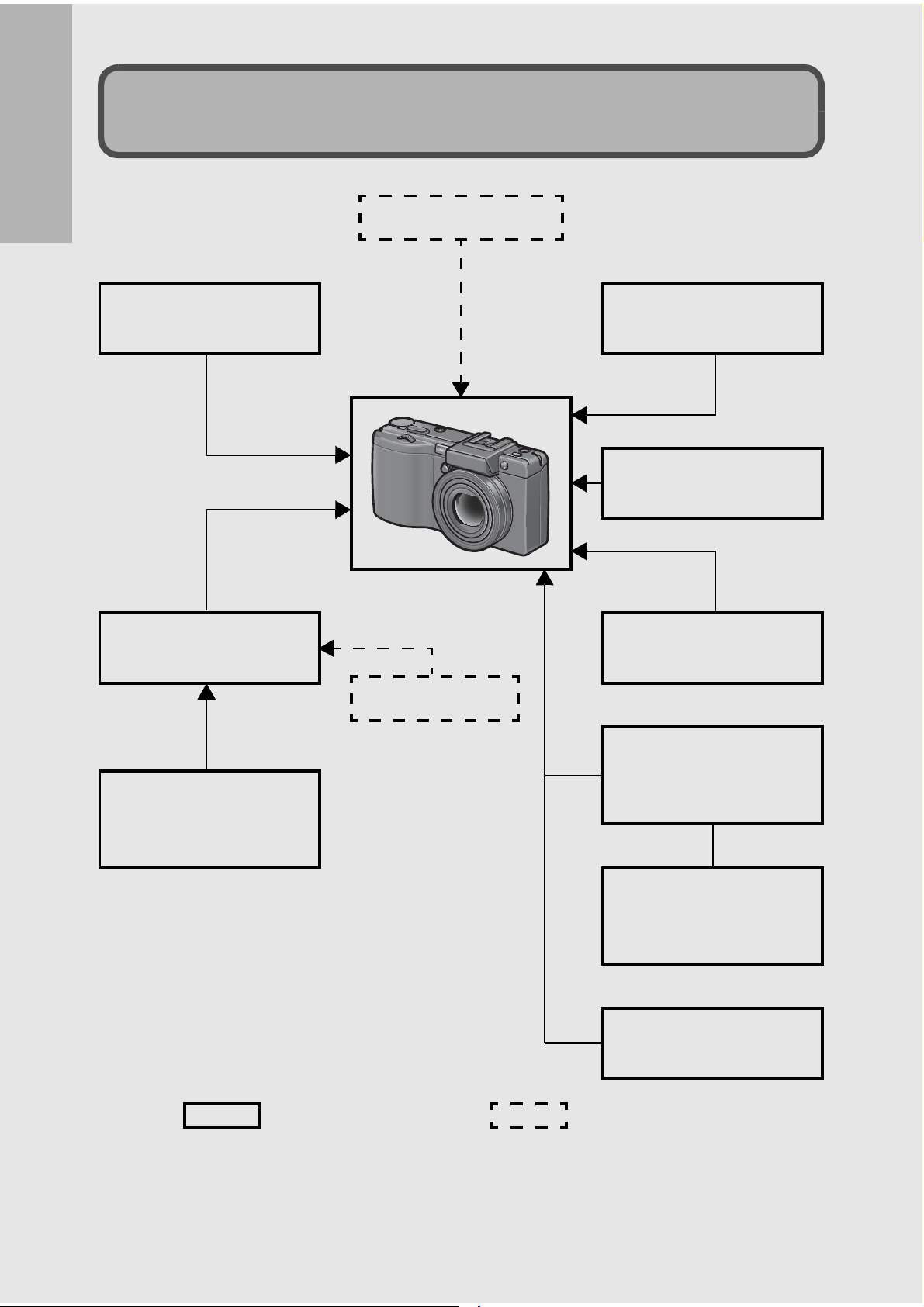
Appareil photo et accessoires
Flash externe
Si vous utilisez l’appareil pour la première fois, lisez d’abord cette section.
Viseur LCD
(VF-1)
*
Fixez au sabot.
Retirez la
bague
d’objectif avant
la fixation.
Capuchon
adaptateur (HA-2)
I
43 mm
Objectif à grande
conversion 19 mm
(DW-6)
I
43 mm
Filtre
Fixez au sabot.
Raccordez au
port USB.
Etui souple
(SC-45)
Courroie de cou
(GS-1)
Câble de déclenchement
externe (CA-1)
Batterie rechargeable
(DB-60)
(fourni)
16
Chargeur de
batterie (BJ-6)
(fourni)
Adaptateur secteur
(AC-4c)
Accessoires
optionnels
*
Le Caplio GX100 VF KIT est livré avec un viseur LCD (VF-1). Pour en
Disponible dans le
commerce
savoir plus sur l’utilisation du viseur LCD, consultez la documentation
fournie avec le viseur LCD.
Page 19
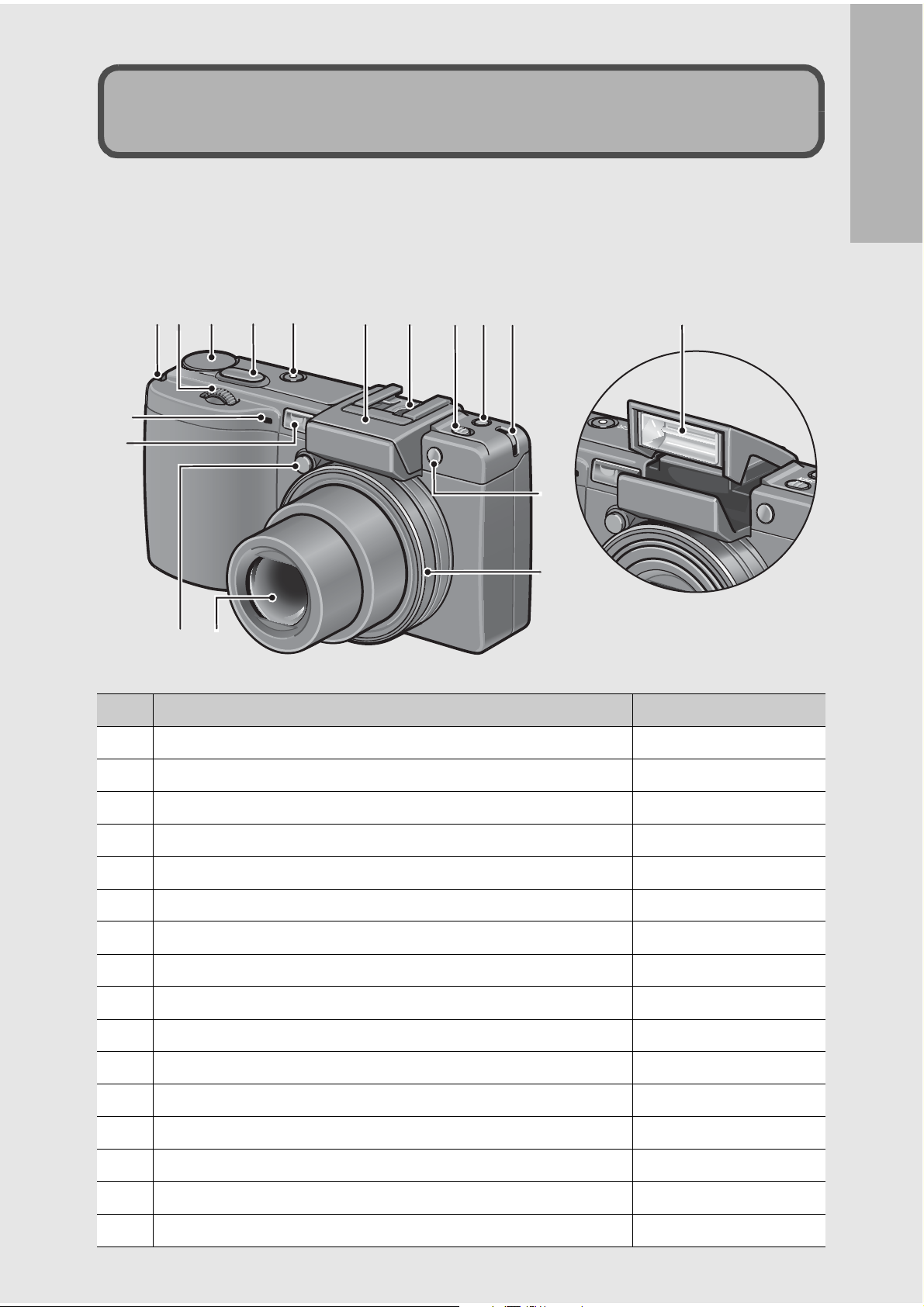
Nomenclature de l’appareil
Boîtier de l’appareil
Vue de face
1
934 65879 16
2
10
11
1312
Si vous utilisez l’appareil pour la première fois, lisez d’abord cette section.
14
15
Nom de la rubrique Consulter
1 Molette de défilement P.20
2 Sélecteur de mode P.19
3 Déclencheur P.36
4 Touche Marche/Arrêt P.32
5 Capot du flash P.44
6 Sabot P.16, 198
7 Touche OPEN F (Flash) P.44
8 Touche Fn (Fonction) P.67
9 Point d’attache P.13
10 Microphone 11 Fenêtre de mise au point 12 Bouton de déblocage de la bague d’objectif P.15
13 Objectif P.36
14 Lumière auxiliaire AF P.50, 151
15 Bague d’objectif P.15
16 Flash P.44
17
Page 20
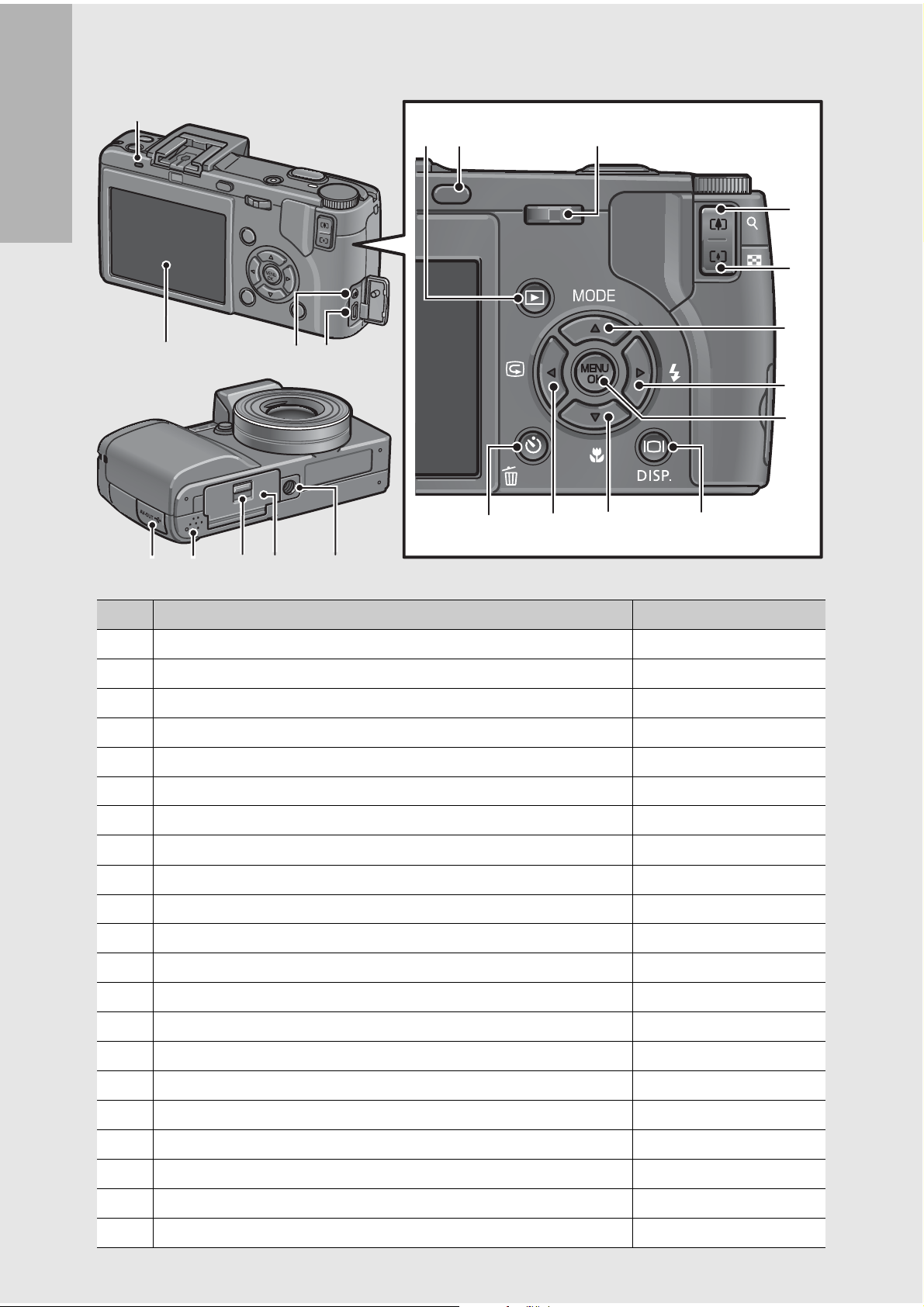
Vue de l’arrière
ADJ.
VF/LCD
2
515
6
7
Si vous utilisez l’appareil pour la première fois, lisez d’abord cette section.
8
9
1
3
4
1416
13
12
1817 19 2120
Nom de la rubrique Consulter
1 Ecran à cristaux liquides (LCD) P.22
2 Témoin de mise au point automatique/flash P.38, 42
3 Prise de sortie AV P.126
4 Prise du câble USB P.129, 178
5 Touche VF/LCD P.59
6 Manette ADJ. P.64
10
11
18
7 Touche z (Téléobjectif)/8 (Vue agrandie) P.42, 53
8 Touche Z (Grand angle)/9 (Affichage mosaïque) P.42, 53
9 Touche !/MODE P.46
10 Touche $/F (Flash) P.44
11 Touche MENU/OK P.79, 113, 135
12 Touche O DISP. P.59
13 Touche "/N (Macro) P.43
14 Touche #/Q (Vérification rapide) P.51
15 Touche 6 (Lecture) P.52
16 Touche D (Supprimer)/t (Retardateur) P.56, 50
17 Capot du terminal P.126, 129
18 Haut-parleur P.112
19 Bouton de déverrouillage P.30, 199
20 Couvercle du logement de la batterie/carte P.30, 199
21 Filetage de fixation du trépied P.195
Page 21
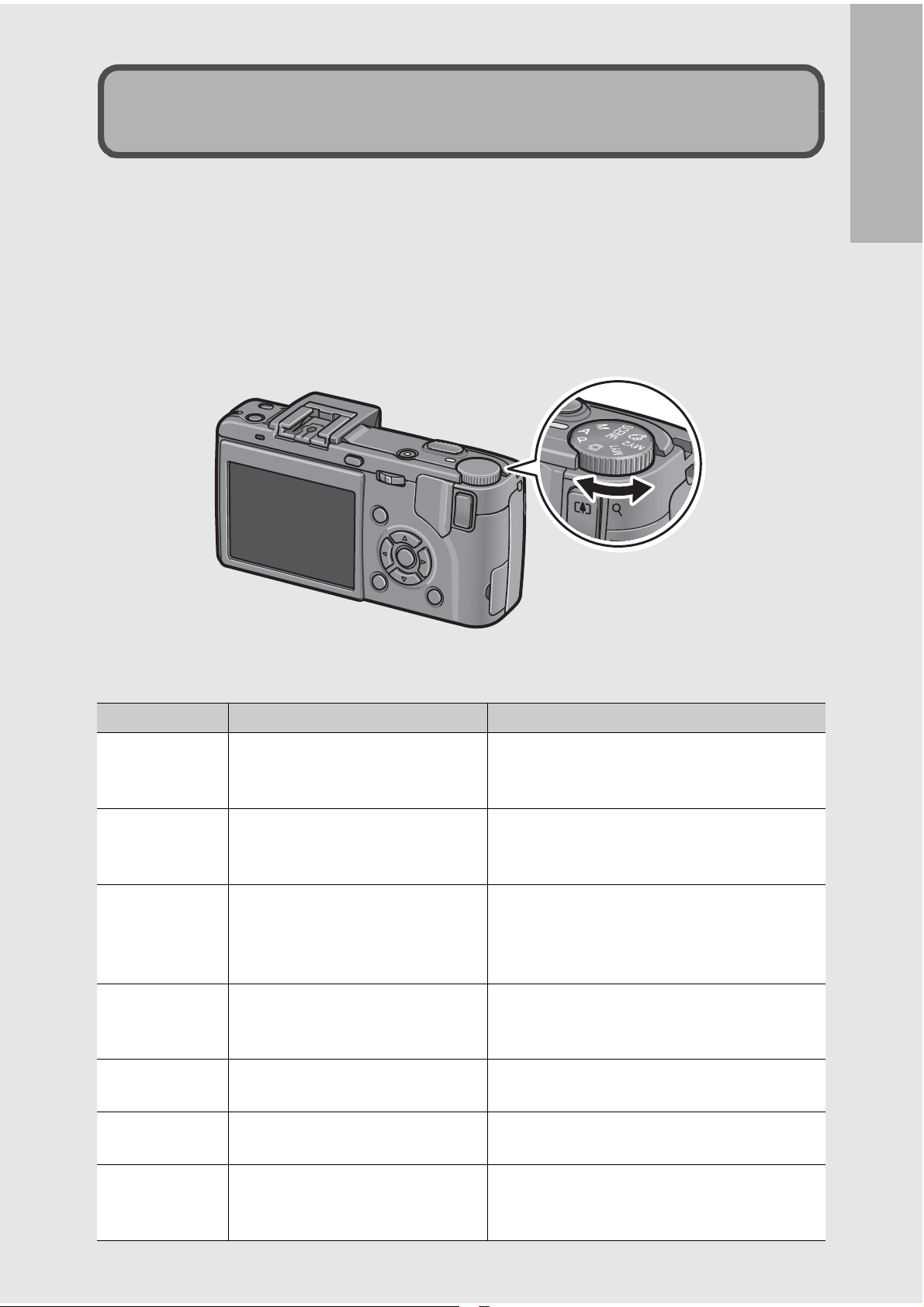
Mode d’utilisation du sélecteur de mode
Réglez le sélecteur de mode sur le mode souhaité avant de prendre
des photographies ou filmer des vidéos.
Si vous utilisez l’appareil pour la première fois, lisez d’abord cette section.
1
Tournez le sélecteur de mode sur le symbole de la
fonction que vous souhaitez utiliser.
Descriptions et symboles du sélecteur de mode
Symbole Fonction Description
Ce mode définit automatiquement la
valeur d’ouverture optimale et la vitesse
d’obturation en fonction du sujet.
5
Mode Prise de vue
automatique
P
A Mode Priorité à l’ouverture
M Mode Exposition manuelle
SCENE Mode Scène
3
MY1, MY2 Mode Mes réglages
Mode Changement de
programme
Mode Vidéo
Vous permet de régler la combinaison de
la valeur d’ouverture et de la vitesse
d’obturation.
Ce mode vous permet de définir la valeur
d’ouverture, puis l’appareil définit
automatiquement la vitesse d’obturation
optimale.
Ce mode vous permet de définir
manuellement la valeur d’ouverture et la
vitesse d’obturation.
Ce mode permet de réaliser des prises
de vue avec des réglages optimisés.
Ce mode permet de réaliser des vidéos
avec du son.
Ce mode vous permet de prendre des
photos avec les réglages enregistrés
dans [ENR. MES RÉG.].
19
Page 22
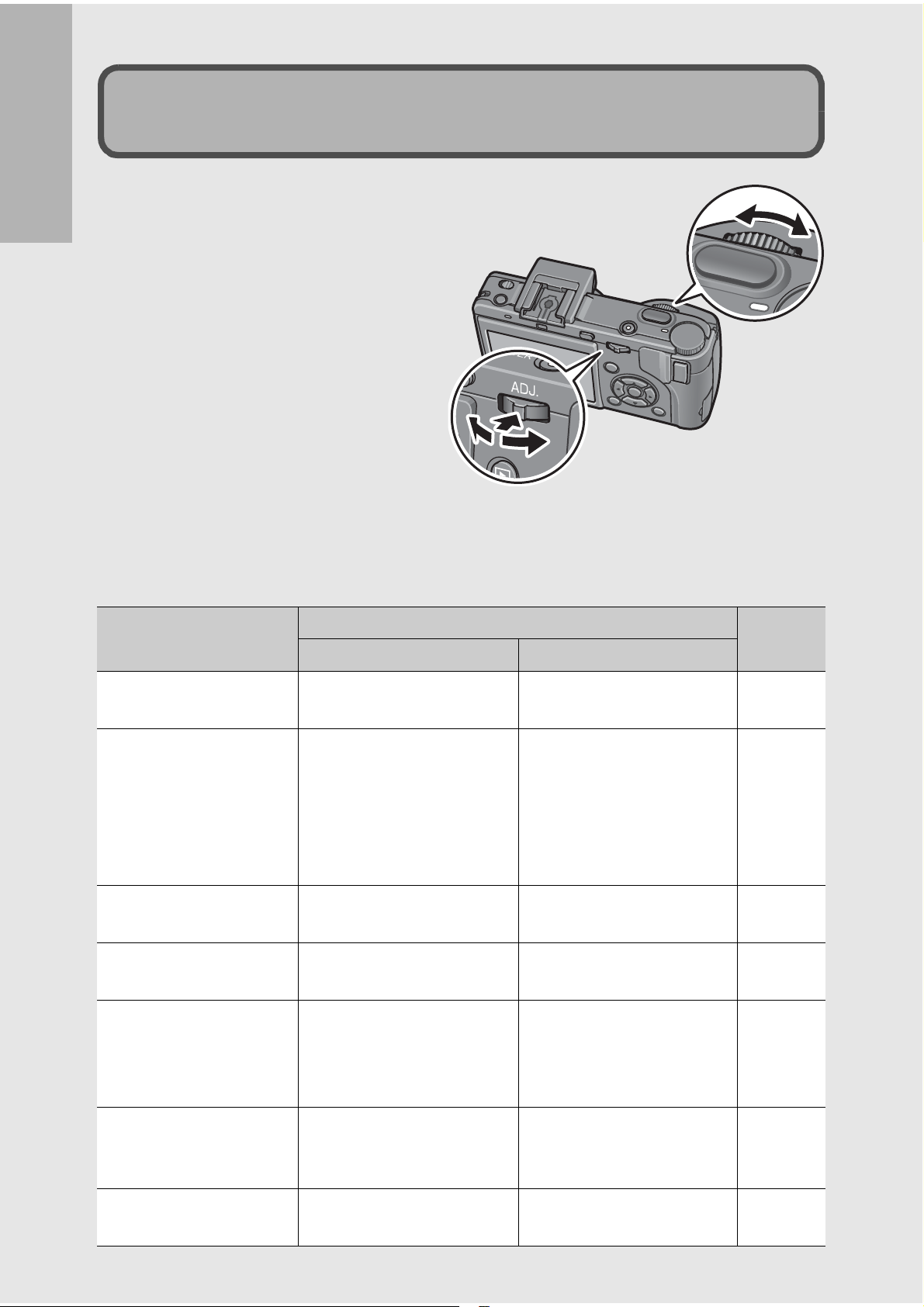
Mode d’utilisation de la molette de
défilement et de la manette ADJ.
Vous pouvez utiliser la molette
de défilement et la manette
Si vous utilisez l’appareil pour la première fois, lisez d’abord cette section.
ADJ. pour effectuer facilement
Molette de
défilement
différentes opérations, qui
sont généralement effectuées
avec les touches !"#$.
Vous pouvez faire tourner la
molette de défilement comme
illustré ici.
Vous pouvez appuyer sur la
manette ADJ. vers la gauche
Manette ADJ.
et la droite et appuyer au
centre.
Vous pouvez utiliser la molette de défilement et la manette ADJ.
pour effectuer les opérations suivantes.
Description
Mode/Affichage
Molette de défilement Manette ADJ.
Consulter
Sélection du mode
ADJ.
Mode ADJ. Similaire aux touches
!"
Mode Priorité à
l’ouverture (A)
Mode Exposition
manuelle (M)
Mode Changement de
programme (P)
Réglages de prise de
vue/Réglages de
lecture/Menu CONFIG.
Vous permet de modifier
la valeur d’ouverture.
Vous permet de modifier
la valeur d’ouverture.
Vous permet de régler la
combinaison de la valeur
d’ouverture et de la
vitesse d’obturation.
Similaire aux touches
!"
-
Appuyez au centre pour
sélectionner le mode ADJ.
•
Poussez vers la gauche et
la droite : Similaire aux
touches
• Appuyez pour définir :
similaire à la touche
MENU/OK.
Vous permet de modifier
la vitesse d’obturation.
Similaire aux touches
#$
#$
- P.71
- P.74
P.64
P.64
P.72
P.77,
113, 134
20
Mode Scène (écran de
sélection du mode Scène)
Similaire aux touches
!"
- P.46
Page 23
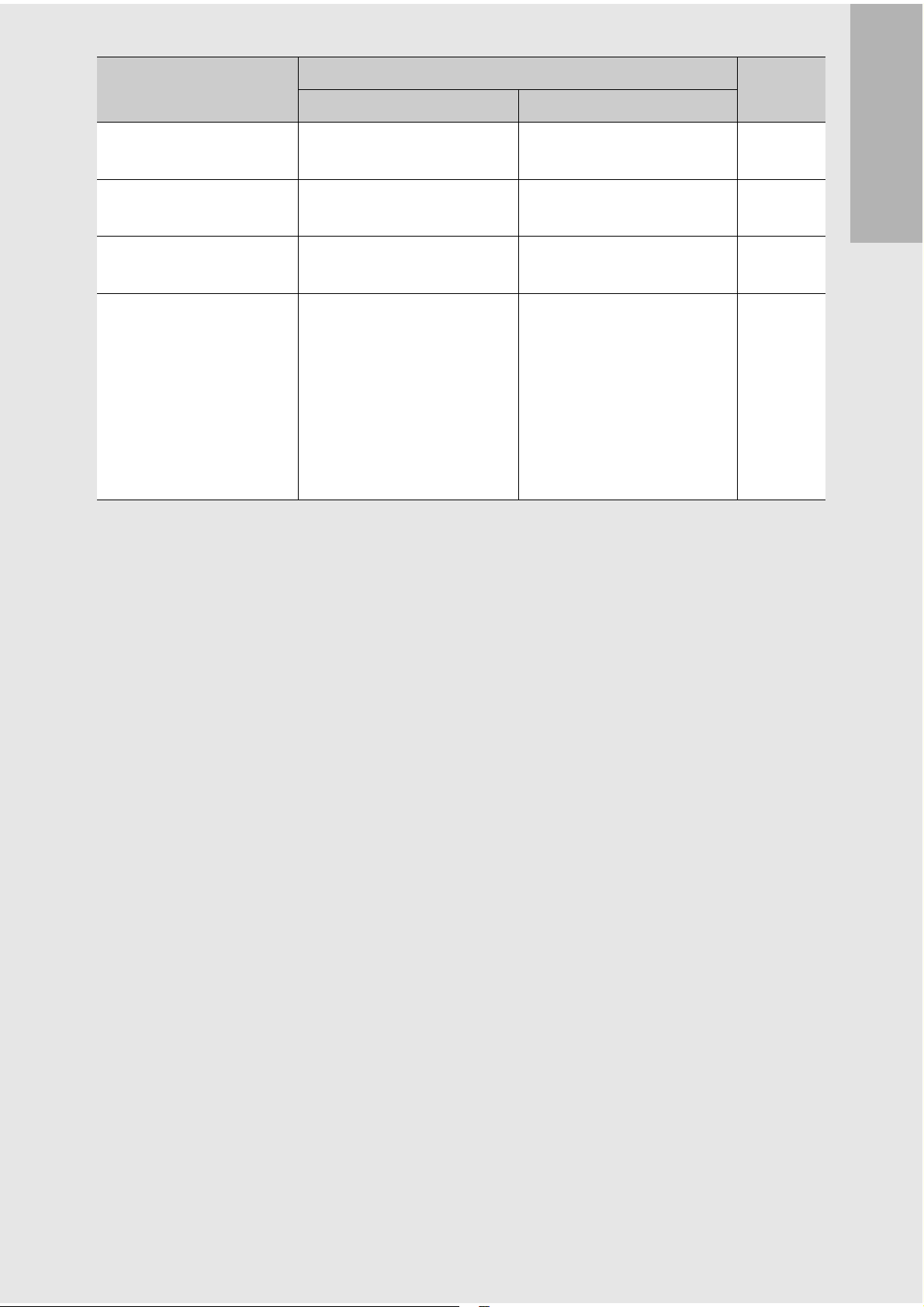
Mode/Affichage
Description
Consulter
Molette de défilement Manette ADJ.
Mode Lecture (écran
de lecture normale)
Mode Lecture (lecture
trois photos)
Mode Lecture (grille de
cadrage)
Mode Lecture (vue
agrandie)
Similaire aux touches
#$
Similaire aux touches
#$
Similaire aux touches
!"
Vous permet de modifier
l’agrandissement
d’affichage.
Similaire aux touches
#$
Similaire aux touches
#$
Similaire aux touches
#$
Affiche l’image
précédente ou suivante.
(Lors de l’affichage de
l’image précédente ou
suivante en vue agrandie,
l’image s’affiche en
agrandissement normal
(100%).)
P.52
P.53
P.53
P.55
Si vous utilisez l’appareil pour la première fois, lisez d’abord cette section.
21
Page 24
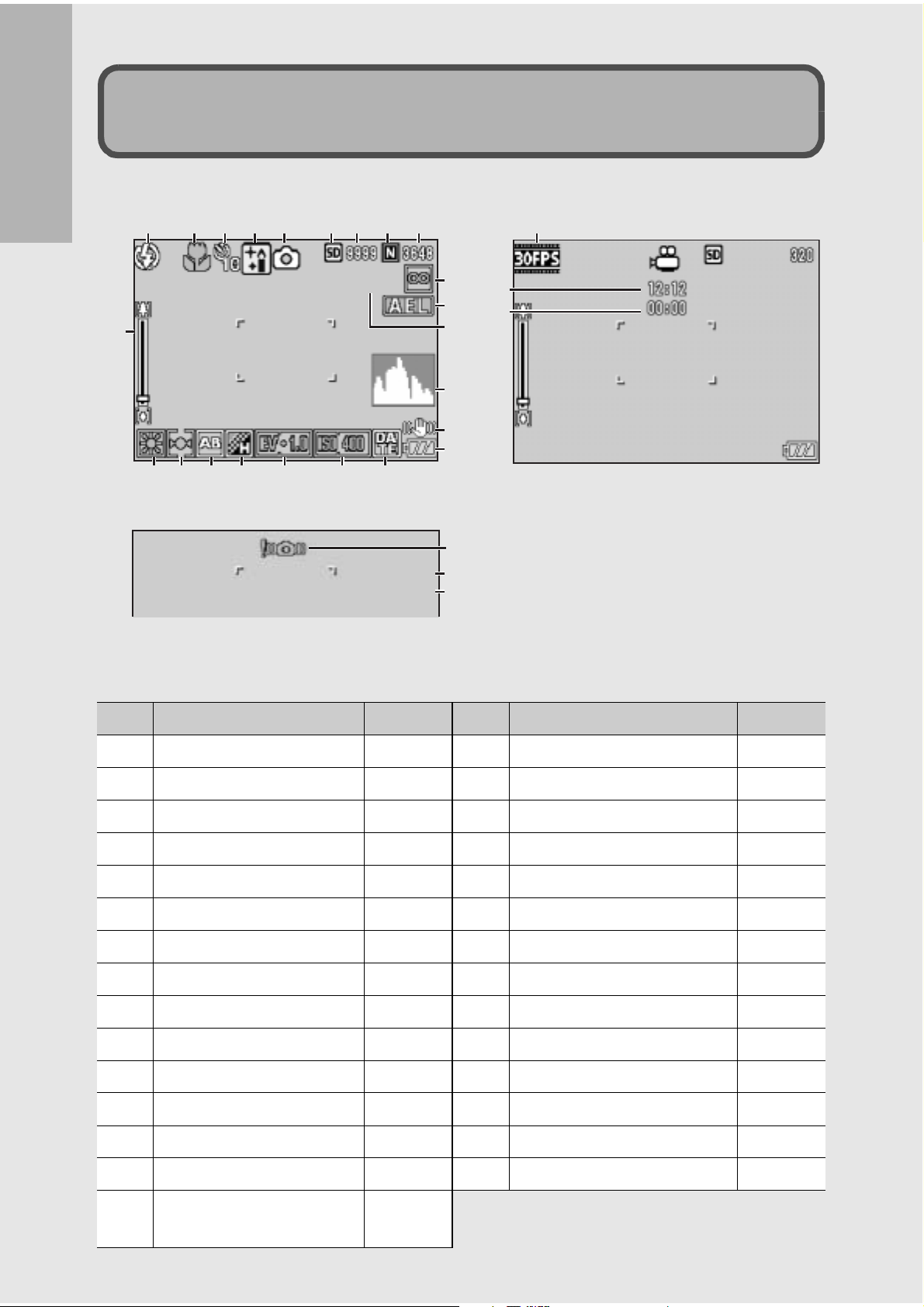
Ecran à cristaux liquides (LCD)
INTERVALLE
BTN OBUT : DÉMAR
F3.3
1/15
Exemple d’affichage de l’écran LCD lors de la prise de vues
123 5 6789
4
27
Si vous utilisez l’appareil pour la première fois, lisez d’abord cette section.
INTERVALLE
10
11 12 13 14 15 16 17
F3.3
1/15
Mode Photo
18
19
20
21
22
23
24
25
26
28
29
BTN OBUT : DÉMAR
Mode Vidéo
Nom de la rubrique
Consulter
Nom de la rubrique
Consulter
1 Flash P.44 16 Sensibilité ISO P.104
2 Prise de vue Macro P.43 17 Horodatage P.99
3 Retardateur P.50 18 Mise au point P.83
4 Mode Scène P.46 19 Verrouillage AE P.70
5 Types de mode P.19, 46 20 Intervalle P.96
6
Support d’enregistrement
7
Nombre de photos restantes
8 Qualité de l’image P.80 23 Icône de batterie P.24
9 Taille d’image P.80 24
P.27 21 Histogramme P.61
P.197 22
Fonction Correction du bougé
Icône du bougé de l’appareil
P.106
P.37
10 Barre de zoom P.42 25 Ouverture de l’objectif P.195
11 Balance des Blancs P.101 26 Vitesse d’obturation P.72, 74
12 Mesure AE P.86 27 Cadence de prise de vue P.110
13 Cadrage auto P.93 28
Durée d’enregistrement restante
P.197
22
14 Réglages d’image P.91 29 Durée d’enregistrement P.197
15
Correction de
P.100
l’exposition
Page 25
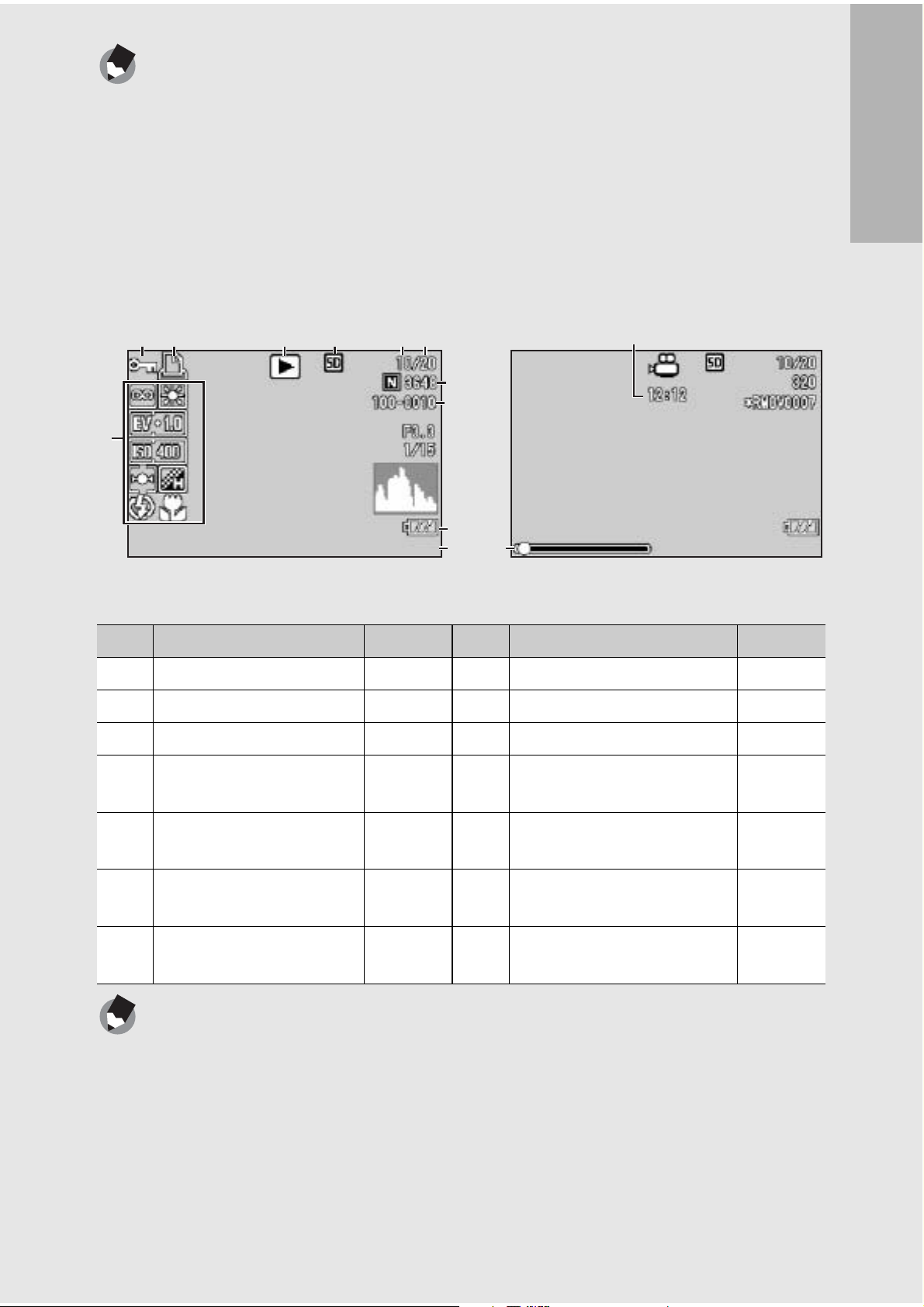
Remarque -------------------------------------------------------------------------------------------
12:00
2007/04/01
12:00
2007/04/01
• Le nombre de prises de vue réellement restantes peut différer du nombre indiqué,
selon le sujet photographié.
• La durée d’enregistrement vidéo peut varier selon la capacité du support
d’enregistrement (mémoire interne ou carte mémoire SD), les conditions de prise de
vue, et le type et le fabricant de la carte mémoire SD.
• Quand le nombre de prises de vue restantes est de 10 000 ou plus, l’affichage
indique “9999”.
Exemple d’affichage de l’écran LCD lors de la lecture
Si vous utilisez l’appareil pour la première fois, lisez d’abord cette section.
12 3 4 56
7
2007/04/01
Mode Photo
Nom de la rubrique
12:00
Consulter
8, 9
10
11
12
14
Nom de la rubrique
13
2007/04/01
Mode Vidéo
1 Protéger P.115 8 Qualité de l’image P.80
2 DPOF P.118 9 Taille d’image P.80
3 Types de mode - 10 N° de fichier 4 Source des données de
P.52 11 Icône de batterie P.24
lecture
12:00
Consulter
5 Nombre de fichiers de
lecture
6 Nombre total de fichiers - 13 Temps d’enregistrement
- 12 Date de la prise de vue P.99,
161
-
ou temps écoulé
7 Réglages de prise de
- 14 Indicateur -
vue (Enregistrement)
Remarque -------------------------------------------------------------------------------------------
L’écran LCD peut afficher des messages qui vous donnent des instructions
opérationnelles ou l’état de l’appareil pendant son utilisation.
23
Page 26
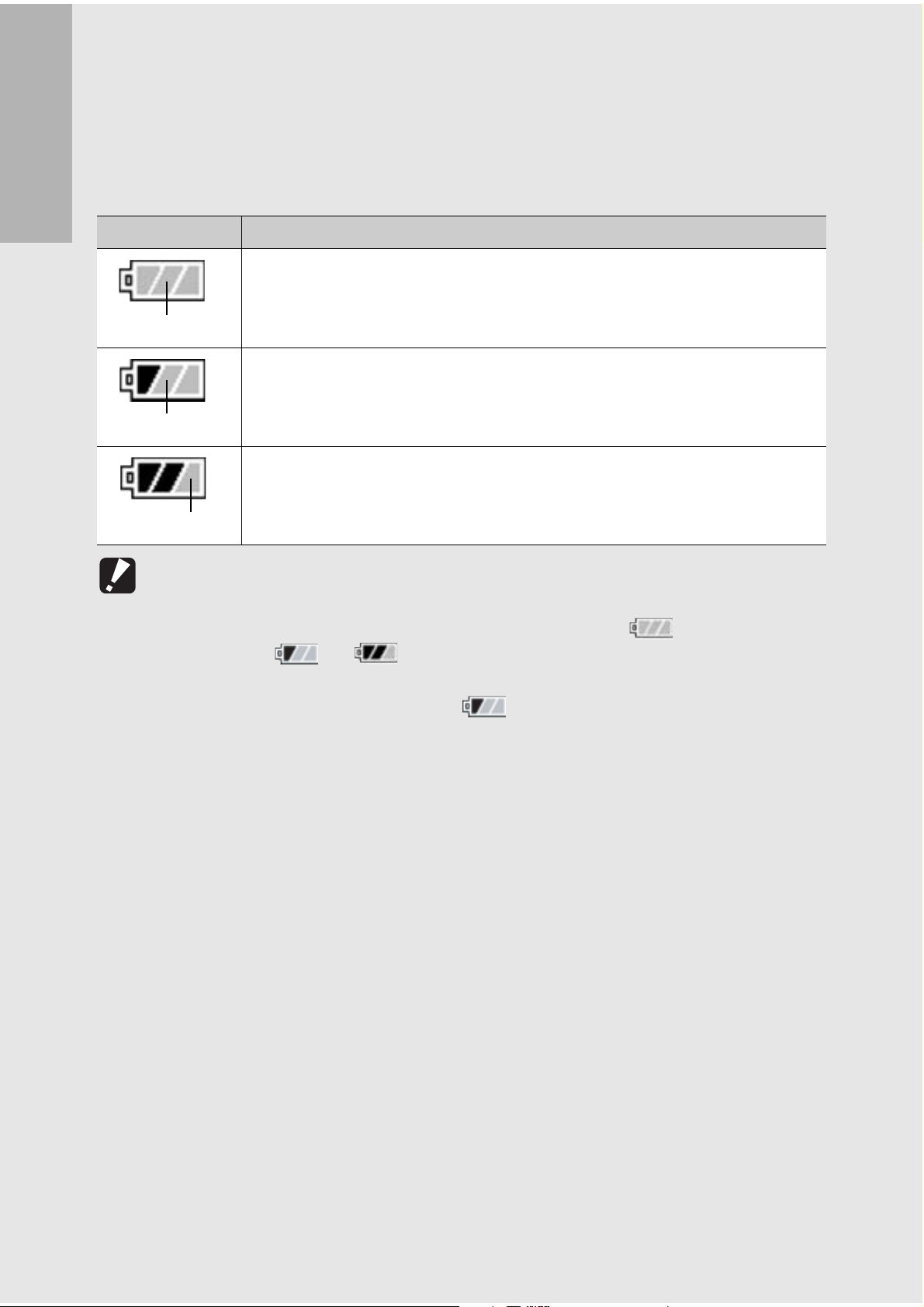
Indicateur du niveau de batterie
Une icône de batterie s’affiche en bas à droite de l’écran LCD pour
indiquer le niveau de charge de la batterie rechargeable.
Rechargez la batterie avant qu’elle ne soit totalement épuisée.
Icône de batterie
Si vous utilisez l’appareil pour la première fois, lisez d’abord cette section.
Vert
Vert
Orange
La batterie est suffisamment chargée.
La charge de la batterie commence à faiblir. Il est recommandé de
recharger la batterie ou d’installer de nouvelles batteries.
La charge de la batterie est trop faible. Rechargez la batterie ou installez
de nouvelles piles.
Description
Précautions-----------------------------------------------------------------------------------------
• Si vous utilisez des piles AAA nickel-hydrogène ou des batteries AAA oxyride, en
fonction du type de batterie et des conditions d’utilisation, peut ne pas
s’afficher, ou ou peut s’afficher instantanément. Vérifiez vos piles à
l’avance.
• Si vous utilisez l’adaptateur secteur, peut s’afficher. Cela n’indique pas un
dysfonctionnement et vous pouvez continuer à utiliser l’appareil.
24
Page 27
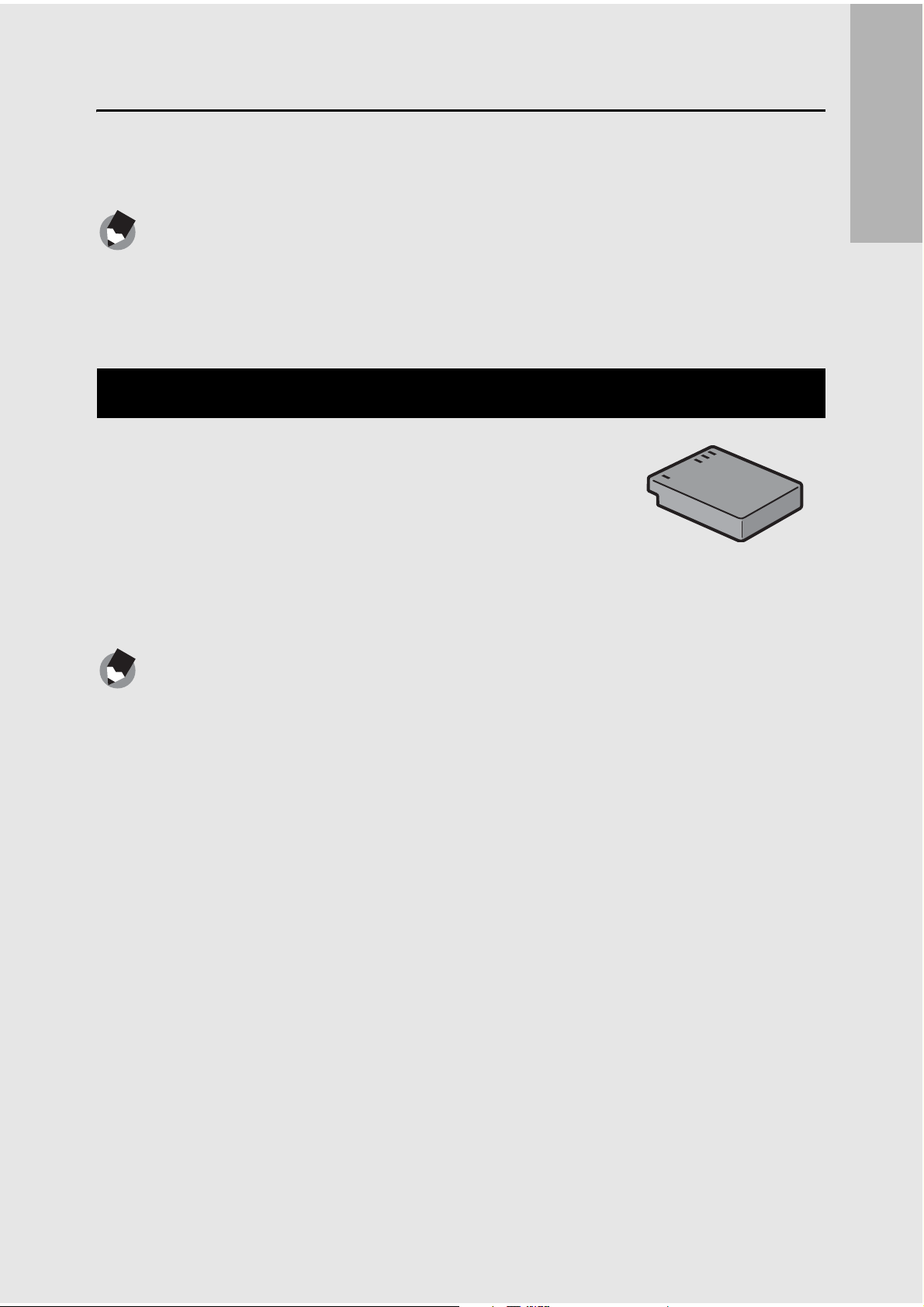
Préparatifs
Mettez l’appareil sous tension et préparez-vous à prendre une
photo.
Remarque -------------------------------------------------------------------------------------------
• Si vous avez déjà utilisé cet appareil, assurez-vous qu’il est hors tension avant
d’insérer ou de retirer la batterie.
• Pour en savoir plus sur la mise en marche/l’arrêt de l’appareil photo, voir P.32.
Sur la batterie
Batterie rechargeable DB-60 (fournie)
Il s’agit d’une batterie lithium-ion. Elle est
économique car elle peut être rechargée à
Si vous utilisez l’appareil pour la première fois, lisez d’abord cette section.
l’aide du chargeur de batterie et réutilisée de
nombreuses fois. Cette batterie dure
longtemps, par conséquent elle est utile en voyage.
Remarque -------------------------------------------------------------------------------------------
Vous pouvez aussi utiliser les types de batterie suivants.
• Piles AAA Alcaline (disponible dans le commerce)
Vous pouvez en obtenir n’importe où, elle sont donc pratiques pour travailler.
Cependant, dans un environnement basse température, le nombre de prises de vue
que vous pouvez prendre diminuera. Réchauffez les batteries avant utilisation. Il est
recommandé d’utiliser la batterie rechargeable lorsque vous utilisez l’appareil
pendant une longue durée.
• Batteries AAA Oxyride (disponible dans le commerce)
Il ne s’agit pas de batteries rechargeables, mais elles peuvent être utilisées pendant
plus longtemps que des piles AAA Alcaline, dans un appareil photo numérique.
• Batteries AAA Nickel-Hydrogène (disponible dans le commerce)
Ces batteries sont économiques car vous pouvez les recharger et les réutiliser
encore et encore. Veuillez utiliser un chargeur de batteries disponible dans le
commerce.
25
Page 28
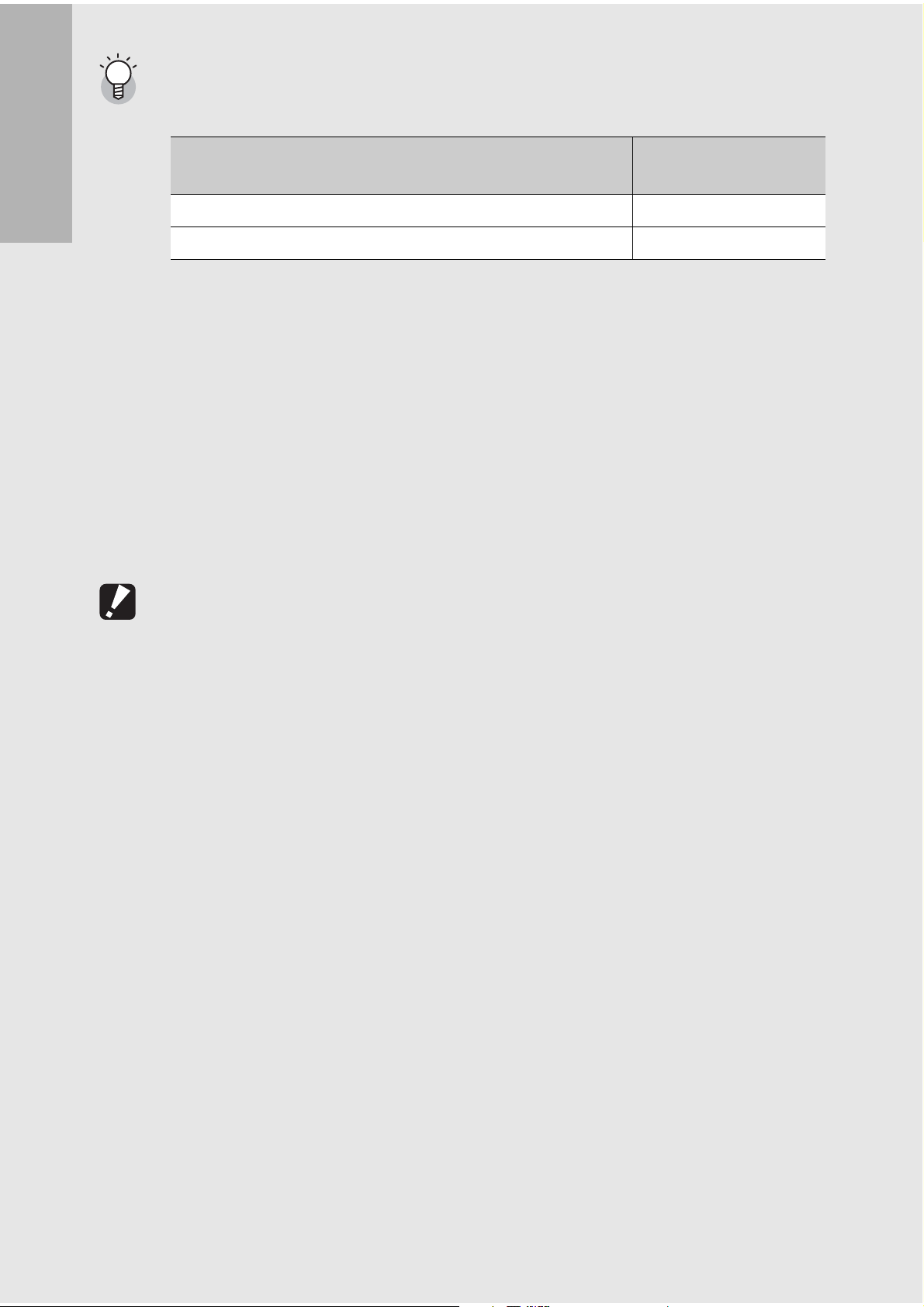
Nombre de photos que vous pouvez prendre ------------------------------------------
• Indication du nombre de photos que vous pouvez prendre avec une batterie chargée
Type de batterie
Batterie rechargeable (DB-60) Environ 340
Si vous utilisez l’appareil pour la première fois, lisez d’abord cette section.
Piles AAA Alcaline (disponible dans le commerce) Environ 30
*1 Il est possible d’obtenir environ 290 prises de vue à l’aide du viseur LCD.
*2 Il est possible d’obtenir environ 25 prises de vue à l’aide du viseur LCD.
• Basé sur la norme CIPA (température : 23 degrés Celsius, écran LCD allumé, des
clichés sont pris toutes les 30 secondes en alternant le mode Téléobjectif et le mode
Grand angle, 50% des photos prises avec le flash, mise hors tension toutes les 10
prises de vue).
• Le nombre de photos prises, lors de l’utilisation de piles AAA Alcaline, est basé sur
l’utilisation de piles AAA Alcaline fabriquées par Matsushita Battery Industrial Co.,
Ltd.
• Le nombre de photos indiqué l’est uniquement à titre de référence. Si l’appareil est
utilisé pendant de longues périodes pour la configuration ou la lecture, la durée des
prises de vues (le nombre de photos) diminuera en conséquence.
Nombre de photos
(mode Normal)
*1
*2
Précautions-----------------------------------------------------------------------------------------
• Les batteries Nickel-Hydrogène disponibles dans le commerce ne sont pas chargées
en usine. Chargez-les avant utilisation.
• Les batteries Nickel-Hydrogène peuvent être inertes et par conséquent, elles
peuvent ne pas être opérationnelles, immédiatement après l’achat ou en cas
d’inutilisation prolongée pendant plus d’un mois. Dans un tel cas, rechargez les
batteries deux ou trois fois avant utilisation. Les batteries se déchargent ellesmêmes avec le temps, même si l’appareil n’est pas utilisé, par conséquent
rechargez-les avant utilisation.
• La vie d’une pile AAA Alcaline dépend de la marque et de la durée de stockage après
la date de production. De plus, la longévité d’une pile Alcaline diminue dans des
conditions de basse température.
• D’autres batteries, comme les batteries sèches Manganèse et les batteries NI-Cd,
ne peuvent pas être utilisées.
• Immédiatement après utilisation, il est possible que la batterie devienne très chaude.
Eteignez l’appareil photo et laissez-le refroidir suffisamment longtemps avant d’ôter
la batterie.
• Veuillez ôter la batterie si vous avez l’intention de ne pas utiliser l’appareil photo
pendant une longue période.
26
• Lors de l’utilisation d’une batterie Lithium-Ion, utilisez uniquement la batterie LithiumIon rechargeable (DB-60) spécifiée. N’utilisez pas d’autres batteries Lithium-Ion
rechargeables.
Page 29
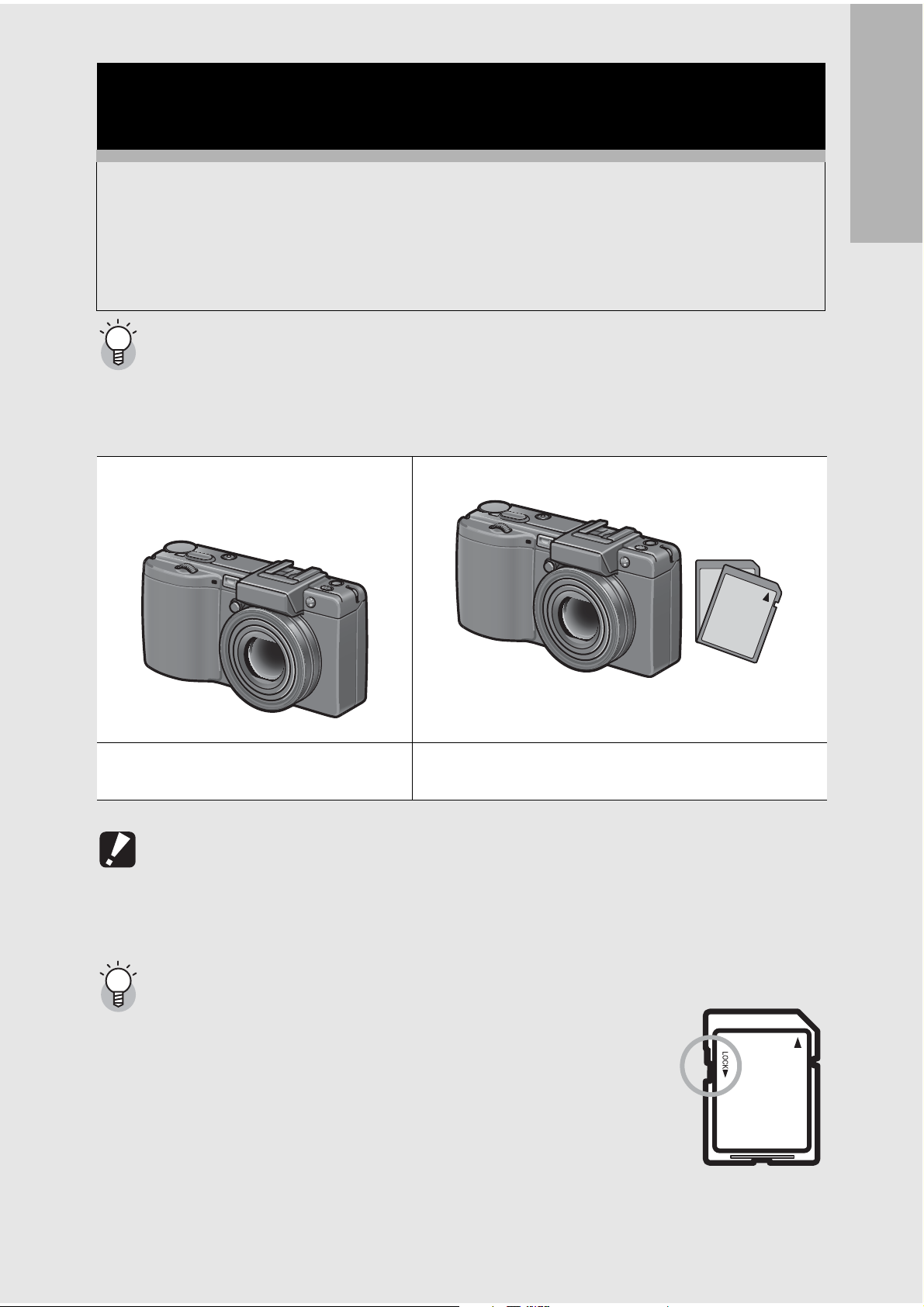
Carte mémoire SD (disponible dans le
commerce)
Il est possible de sauvegarder les photos effectuées soit dans la mémoire
interne de l’appareil soit sur une carte mémoire SD (disponible dans le
commerce). La capacité de la mémoire interne est de 26 Mo.
Pour enregistrer un grand nombre de photos ou de vidéos en haute
résolution, utilisez une carte mémoire SD de haute capacité.
Emplacement de l’enregistrement des photos -----------------------------------------
Lorsqu’aucune carte mémoire SD n’est insérée, l’appareil enregistre les photos dans
la mémoire interne ; lorsqu’une carte mémoire SD est insérée, il enregistre les photos
sur la carte mémoire SD.
Lorsque aucune carte mémoire SD
n’est insérée
Lorsqu’une carte mémoire SD est insérée
Si vous utilisez l’appareil pour la première fois, lisez d’abord cette section.
Enregistrements dans la mémoire
interne
Enregistrements sur la carte mémoire SD
Précautions-----------------------------------------------------------------------------------------
•
Lorsqu’une carte mémoire SD a été insérée dans l’appareil photo, l’appareil n’enregistre
aucune information dans sa mémoire interne, même lorsque la carte est pleine.
• Veillez à la propreté des contacts de la carte.
Protection contre l’écriture de vos photos ----------------------------------------------
Basculez le curseur de protection contre l’écriture situé sur la carte
mémoire SD en position LOCK pour empêcher que vos photos ne soient
accidentellement effacées ou que la carte ne soit formatée. Si vous
déverrouillez la carte (en repositionnant le curseur dans sa position
initiale),
Il est recommandé de basculer le curseur de protection contre l’écriture
en position LOCK lorsque des données importantes sont enregistrées.
Notez qu’il n’est pas possible de prendre des photos lorsque la carte est
en position LOCK car aucune donnée ne peut alors y être inscrite.
Déverrouillez la carte avant la prise de vue.
il est à nouveau possible d’effacer des photos et de formater la carte.
27
Page 30
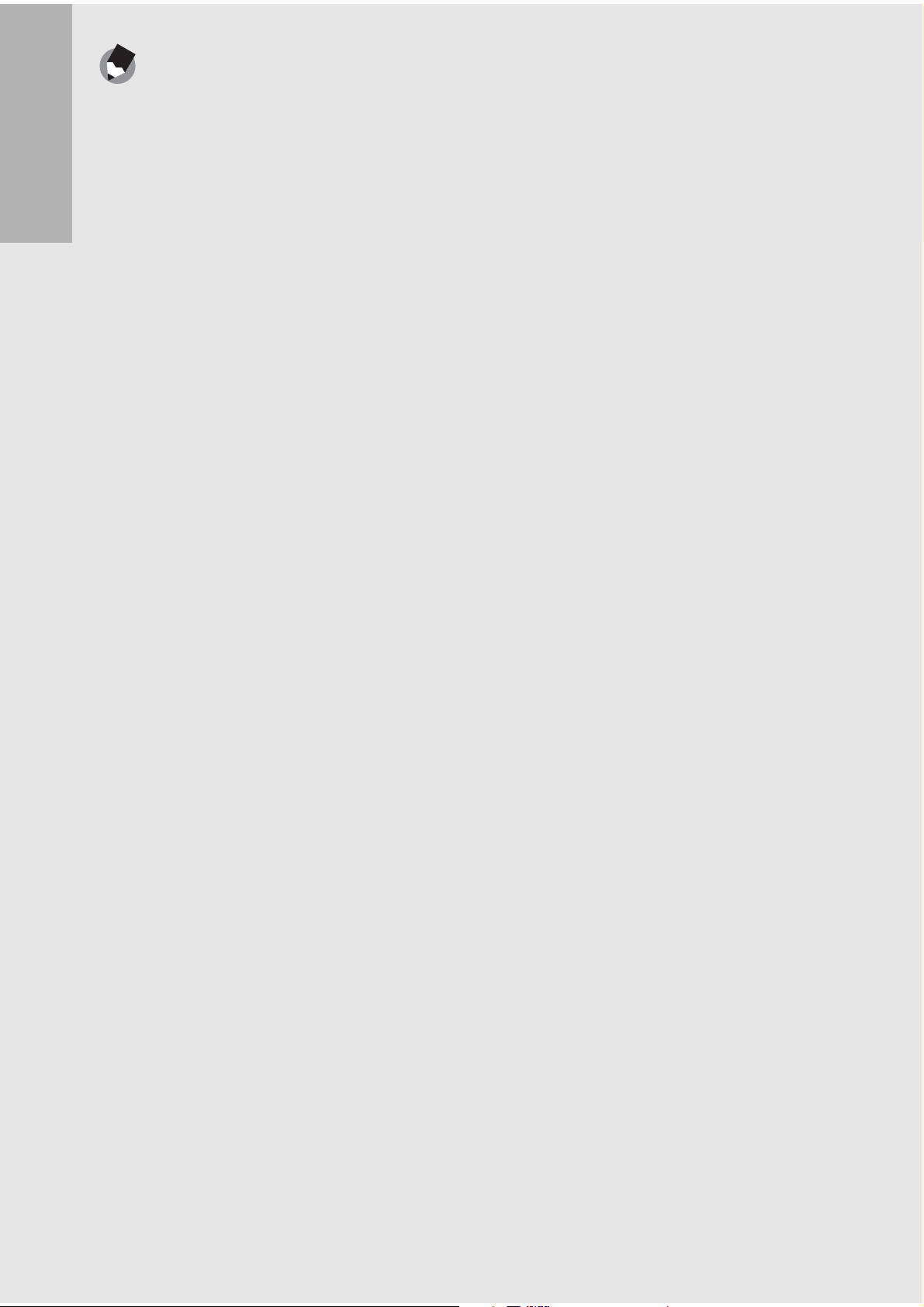
Remarque -------------------------------------------------------------------------------------------
• Pour en savoir plus sur le basculement entre la carte mémoire SD et la mémoire
interne lors de la lecture, voir P.52.
• Le nombre maximum de photos et la durée d’enregistrement vidéo peuvent varier
selon la capacité de la carte mémoire SD. (GP.197)
• Avant d’utiliser une nouvelle carte mémoire SD, assurez-vous de la formater avec
cet appareil. (GP.137)
Si vous utilisez l’appareil pour la première fois, lisez d’abord cette section.
• Si vous employez une carte mémoire SD préalablement utilisée avec un autre
appareil photo, assurez-vous de sauvegarder toutes les données importantes
existantes sur la carte avant de la formater. (GP.137)
• Une carte mémoire SDHC (4 Go) peut aussi être utilisée.
28
Page 31

Chargement de la batterie rechargeable
La batterie rechargeable doit être chargée avant usage. La
batterie n’est pas chargée au moment de l’achat.
1
2
Insérez la batterie dans le chargeur de batterie, en vous
assurant que les signes
et sur la batterie sont
alignés avec les mêmes signes du chargeur de batterie.
• L’étiquette de la batterie doit être orientée vers le haut.
Précautions-----------------------------------------------------------------------------------------
Attention de ne pas inverser les polarités et .
Branchez le chargeur de batterie sur une prise
secteur.
•
Servez-vous du chargeur de batterie (BJ-6) pour recharger la batterie.
•
La charge commence et le témoin de charge en signale
l’avancement comme illustré ci-dessous. Une fois la charge
terminée, débranchez le chargeur de batterie de la prise secteur.
Si vous utilisez l’appareil pour la première fois, lisez d’abord cette section.
Témoin du chargeur
Allumé Charge en cours
Désactivé Charge terminée
Clignotant Batterie ou chargeur défectueux (débranchez le chargeur de
batterie de la prise secteur et enlevez la batterie du chargeur).
•
Le temps de charge varie en fonction du niveau de charge de la batterie.
Durée de charge de la batterie
DB-60 Environ deux heures (à 25°C)
Description
29
Page 32

Insertion de la batterie et de la carte
mémoire SD
La batterie rechargeable (DB-60) peut être utilisée pour alimenter
cet appareil. Cette batterie est pratique parce que sa charge dure
Si vous utilisez l’appareil pour la première fois, lisez d’abord cette section.
longtemps et qu’elle peut être utilisée de très nombreuses fois en
la rechargeant. Si vous avez déjà utilisé cet appareil, assurezvous qu’il est hors tension avant d’installer la batterie et la carte.
1
2
Faites glisser le bouton de
déverrouillage sur OPEN
pour ouvrir le couvercle du
logement de la batterie/carte.
Assurez-vous que la carte
mémoire SD est à l’endroit,
puis poussez-la à fond
jusqu’à entendre le clic.
1
2
3
4
• Vous pouvez insérer d’abord la
batterie rechargeable.
Insérez la batterie
rechargeable.
• Appuyez sur le loquet avec la
batterie et insérez-la jusqu’au fond
du logement de la batterie.
• Quand la batterie rechargeable est
en place, elle se verrouille à l’aide
du loquet.
Refermez le couvercle du
logement de la batterie/carte
et faites glisser le bouton de
30
déverrouillage dans la
direction opposée à OPEN
pour le verrouiller en place.
1
2
Page 33

Insertion des piles AAA Alcaline
(disponibles dans le commerce)
Insérez les piles dans la direction
indiquée.
Fermez le couvercle du logement de la
batterie/carte en faisant glisser le bouton
de déverrouillage tout en fermant le
couvercle avec votre doigt.
Pour ôter la carte mémoire SD
Si vous utilisez l’appareil pour la première fois, lisez d’abord cette section.
Faites glisser le bouton de déverrouillage sur OPEN pour ouvrir le
couvercle du logement de la batterie/carte. Poussez légèrement la
carte mémoire SD et relâchez doucement pour l’éjecter. Retirez-la
de l’appareil.
Pour ôter la batterie rechargeable
Faites glisser le bouton de déverrouillage sur OPEN pour ouvrir le
couvercle du logement de la batterie/carte. Appuyez et relâchez le
loquet. La batterie est éjectée. Retirez-la de l’appareil. Prenez soin
de ne pas la laisser tomber durant cette opération.
Pour ôter les piles AAA Alcaline
Faites glisser le bouton de déverrouillage sur OPEN pour ouvrir le
couvercle du logement de la batterie/carte, puis retirez ensuite les
piles Alcaline. Prenez soin de ne pas laisser tomber les batteries
piles durant cette opération.
Précautions-----------------------------------------------------------------------------------------
• Lorsque vous refermez le couvercle du logement de la batterie/carte, faites coulisser
le bouton de déverrouillage et assurez-vous qu’il est verrouillé en place.
• Veuillez ôter la batterie si vous avez l’intention de ne pas utiliser l’appareil photo
pendant une longue période. Conservez la batterie inutilisée dans un lieu sec et frais.
31
Page 34

Mise sous/hors tension
Pour mettre sous tension :
1
Si vous utilisez l’appareil pour la première fois, lisez d’abord cette section.
Appuyez sur les attaches
des deux côtés du capuchon
d’objectif, puis retirez le
capuchon d’objectif.
2
Appuyez sur la touche
Marche/Arrêt.
• Après le son de démarrage, le
témoin de mise au point
automatique/flash clignote
pendant plusieurs secondes.
Utilisation de l’appareil en mode
Lecture
• Appuyez sur la touche 6
(Lecture) pendant au moins une
seconde pour passer en mode
Lecture et visualiser
immédiatement les photos.
• Si l’appareil a été mis en marche à
l’aide de la touche 6 (Lecture),
appuyez de nouveau sur la touche 6 (Lecture) pour passer du
mode Lecture au mode Photo.
32
Page 35

Pour mettre l’appareil hors tension :
1
2
Appuyez sur la touche
Marche/Arrêt.
Si vous utilisez l’appareil pour la première fois, lisez d’abord cette section.
Appuyez sur les attaches
des deux côtés du capuchon
d’objectif, puis insérez le
capuchon d’objectif.
Précautions-----------------------------------------------------------------------------------------
• Retirez le capuchon d’objectif avant de mettre sous tension l’appareil. Si vous mettez
sous tension l’appareil avant d’avoir ôté le capuchon d’objectif, un message
s’affiche. Suivez les instructions du message pour continuer.
• Après sa mise sous tension, l’appareil peut mettre plus de temps à être prêt pour la
prise de vue si vous utilisez le flash que si vous ne l’utilisez pas.
Mise hors tension automatique--------------------------------------------------------------
• Si l’appareil n’est pas utilisé pendant une certaine période de temps, il se met
automatiquement hors tension pour économiser de l’énergie. (Mise hors tension
automatique)
• Le réglage de mise hors tension automatique peut être modifié. (GP.144)
33
Page 36

Choix de la langue
Lorsque l’appareil est mis sous tension pour la première fois,
l’écran de choix de la langue apparaît (il s’agit de la langue
d’affichage sur l’écran LCD). Après avoir sélectionné la langue,
passez au réglage de la date et de l’heure (pour imprimer la date
Si vous utilisez l’appareil pour la première fois, lisez d’abord cette section.
et l’heure sur vos photos).
Vous pouvez prendre des photos sans effectuer ces deux
réglages. Cependant, pensez à les effectuer ultérieurement. Pour
ce faire, passez au menu CONFIG.
1
2
3
Mettez l’appareil photo sous tension pour la
première fois après l’achat.
• L’écran de sélection de la langue apparaît.
• Pour sauter la sélection de la langue, appuyez sur la touche
MENU/OK.
• Lors de l’appui sur la touche MENU/OK, la sélection de la langue
est annulée et l’écran de choix du format de signal vidéo
s’affiche.
Appuyez sur les touches
!"#$ pour sélectionner
une langue.
Appuyez sur la touche
34
MENU/OK.
• La langue d’affichage est
maintenant définie et l’écran de réglage de la date et de l’heure
apparaît.
Remarque -------------------------------------------------------------------------------------------
Pour savoir comment sélectionner une langue et régler la date et l’heure dans le menu
CONFIG., voir “Modification de la langue d’affichage (LANGUAGE/N)” (P.162) et
“Réglage de la date et de l’heure (RÉGLAGE DATE)” (P.161) dans ce mode d’emploi.
Page 37

Réglage de la date et de l’heure
Lorsque l’appareil est mis sous tension la première fois, l’écran de
réglage de la date et de l’heure s’affiche.
1
2
3
Réglez l’année, le mois, le
jour et l’heure en appuyant
sur les touches !"#$.
• Modifiez chaque valeur avec !"
et changez de champ avec #$.
Dans [FORMAT], choisissez
le format de date et heure.
• Sélectionnez le format de date et
heure avec !".
Vérifiez l’information à
l’écran, puis appuyez sur la
Si vous utilisez l’appareil pour la première fois, lisez d’abord cette section.
Réglages en usine
touche MENU/OK.
• La date est définie.
• Un appui sur la touche DISP. sur cet écran vous permet
d’annuler le réglage.
Remarque -------------------------------------------------------------------------------------------
• Si la batterie est retirée pendant plus d’une semaine, le réglage de la date et de
l’heure sera perdu. Dès lors, veuillez recommencer la même opération.
• Pour mémoriser le paramétrage de la date et de l’heure, installez une batterie
suffisamment chargée pendant au moins deux heures.
• La date et l’heure peuvent être modifiées plus tard. (GP.161)
• La date et l’heure peuvent être insérées sur les photos. (GP.99)
35
Page 38

Prise de vues basique
Maintenant, vous êtes prêts.
Si vous utilisez l’appareil pour la première fois, lisez d’abord cette section.
Tenue de l’appareil photo
Pour de meilleurs résultats, tenez votre appareil photo de la
manière indiquée ci-dessous.
1
2
Tenez l’appareil photo à deux
mains avec les coudes
légèrement collés au corps.
Placez votre doigt sur le
déclencheur.
36
Précautions-----------------------------------------------------------------------------------------
Lors des prises de vue, assurez-vous de ne pas obstruer l’objectif ou le flash avec vos
doigts, vos cheveux ou la dragonne.
Page 39

Pour éviter le bougé de l’appareil-----------------------------------------------------------
Si vous faites bouger l’appareil lorsque vous appuyez sur le déclencheur, il est possible
que votre photo ne soit pas nette (en raison du bougé).
Le bougé de l’appareil tend à se produire dans les cas suivants :
• Prise de vue dans un endroit sombre sans utilisation du flash
• Prise de vue avec la fonction Zoom
• Lors de la prise de vue avec une longue durée d’exposition (G72)
Lorsque le symbole J apparaît sur l’écran LCD, cela indique qu’un bougé est
possible. Pour éviter tout bougé de l’appareil, essayez les actions suivantes.
• Utilisez la fonction Correction du bougé de l’appareil (GP.106)
• Réglez le flash sur [AUTO] ou [FLASH OUI] (GP.44)
• Augmentez la sensibilité ISO (GP.104)
• Utilisez le retardateur (GP.50)
Si vous utilisez l’appareil pour la première fois, lisez d’abord cette section.
37
Page 40

Prises de vue
Le déclencheur fonctionne en deux temps. Vous pouvez appuyer
sur le déclencheur à moitié (mi-course) et l’enfoncer à fond (fin de
course).
Si vous utilisez l’appareil pour la première fois, lisez d’abord cette section.
Prise de vues rapide (Fin de course)
L’appui à fond sur le déclencheur permet une mise au point rapide,
afin de ne pas manquer une opportunité de prise de vue.
1
Appuyez sur la touche Marche/Arrêt
pour mettre l’appareil sous tension
et tournez le sélecteur de mode sur
5.
2
Composez votre photo en regardant l’écran LCD,
assurez-vous que le sujet à photographier soit au
centre de l’écran et appuyez doucement sur le
déclencheur à fond.
• La photo que vous venez de prendre apparaît momentanément
sur l’écran LCD et est enregistrée vers la mémoire interne ou la
carte mémoire SD.
Précautions-----------------------------------------------------------------------------------------
L’appui à fond peut provoquer un bougé de l’appareil. Tenez l’appareil fermement avec
les deux mains et effectuez la prise de vue. Pour réduire le flou provoqué par un bougé
de l’appareil, utilisez la fonction de correction du bougé de l’appareil. (GP.106)
38
Remarque -------------------------------------------------------------------------------------------
Vous pouvez régler l’heure à laquelle la photo que vous avez prise apparaît sur l’écran LCD.
Vous pouvez aussi régler la photo pour qu’elle n’apparaisse pas après la prise.
(GP.147)
Page 41

Prise de vues avec vérification de la mise au point
(Mi-course/Verrouillage de la mise au point)
Si le déclencheur est actionné à moitié (Mi-course), la fonction de
mise au point automatique est activée pour déterminer la distance
focale. Appuyez ensuite à fond (Fin de course) sur le déclencheur
pour effectuer la prise de vue. Lorsque votre sujet ne se situe pas
au centre de votre composition, composez votre photo après la
mise au point. (Verrouillage de la mise au point)
Si vous utilisez l’appareil pour la première fois, lisez d’abord cette section.
1
2
Appuyez sur la touche Marche/Arrêt
pour mettre l’appareil sous tension
et tournez le sélecteur de mode sur
5.
Positionnez le sujet de votre photo au centre de
l’écran, puis appuyez à mi-course sur le
déclencheur.
• L’appareil effectue la mise au
point sur le sujet, puis la balance
des blancs et l’exposition sont
définies.
• Si la mise au point ne se fait pas
automatiquement, le cadre se
trouvant au centre de l’écran LCD
clignote en rouge et le témoin de
mise au point automatique/flash
clignote en vert.
• La distance focale est mesurée
en cinq endroits maximum. Des
cadres verts s’affichent pour
indiquer les positions de mise au point.
Témoin de mise au point
automatique/flash
Cadre
39
Page 42

3
Pour prendre une photo avec le sujet mis au point
au premier plan avec un arrière-plan, enfoncez à micourse le déclencheur pour la mise au point du
sujet puis composez votre photo.
Sujet de la mise au point
Si vous utilisez l’appareil pour la première fois, lisez d’abord cette section.
Cadrage
4
Appuyez doucement sur le
déclencheur jusqu’en fin de
course.
•
La photo que vous venez de prendre
apparaît momentanément sur l’écran
LCD et est enregistrée vers la mémoire
interne ou la carte mémoire SD.
Mise au point---------------------------------------------------------------------------------------
• La couleur du cadre au centre de l’écran LCD et du témoin de mise au point
automatique/flash indiquent si le sujet est mis au point ou non.
Etat de la mise au point Couleur du
cadre
Avant la mise au point Blanc Désactivé
Mise au point sur le sujet Vert Allumé (vert)
Témoin de mise au point
automatique/flash
40
Sujet hors de la mise au point Éclairé (rouge) Clignotant (vert)
• Il peut être impossible d’effectuer une mise au point sur les sujets suivants.
• Sujets faiblement contrastés (le ciel, un mur blanc, le capot d’un véhicule, etc.)
• Objets plats à deux dimensions avec uniquement des lignes horizontales et
aucune saillie significative.
• Objets se déplaçant rapidement.
• Objets dans des endroits très faiblement éclairés.
• Zones avec un rétroéclairage puissant, ou des reflets.
• Objets qui clignotent, comme des lampes fluorescentes.
Lorsque souhaitez prendre en photo des sujets comme ceux-ci, effectuez la mise au
point sur un objet à la même distance que votre sujet, puis prenez le cliché.
Page 43

Remarque -------------------------------------------------------------------------------------------
• Appuyez doucement sur le déclencheur pour éviter un bougé de l’appareil.
• Le symbole J indique qu’un bougé est possible. Essayez de ne pas bouger et
mettez de nouveau au point. Vous pouvez activer la fonction de correction du bougé
pour réduire le flou. (GP.106)
• Un pré-flash se déclenche pour augmenter la précision AE.
Si vous utilisez l’appareil pour la première fois, lisez d’abord cette section.
41
Page 44

Utilisation de la fonction Zoom
Pour les prises de vue rapprochées, appuyez sur la touche z
(Téléobjectif).
Pour les prises de vue en grand angle, appuyez sur la touche Z
(Grand angle).
Si vous utilisez l’appareil pour la première fois, lisez d’abord cette section.
Grand angle Téléobjectif
1
2
3
Lorsque l’appareil photo est prêt
à prendre la photo, appuyez sur
la touche
z
(Téléobjectif) ou
Z
(Grand angle).
• Vous pouvez vérifier l’état du
zoom sur la barre du zoom
affichée sur l’écran LCD.
Composez votre photo et
enfoncez le déclencheur à
mi-course.
Appuyez à fond sur le
déclencheur.
42
Utilisation du zoom numérique --------------------------------------------------------------
Le zoom numérique permet des agrandissements supérieurs à l’agrandissement maximum
×
du zoom optique (
Pour utiliser le zoom numérique, tenez enfoncée la touche z (Téléobjectif) jusqu’à
atteindre l’agrandissement maximum sur la barre de zoom, puis relâchez
momentanément la touche et enfin appuyez de nouveau sur la touche
Vous pouvez aussi régler [IMG ZOOM NUM.] sur [C.T.AUTO]. (GP.153)
Cette fonction n’est pas disponible si [Q IMAGE/TAILLE] est définie sur le mode RAW.
(GP.80)
3,0) grâce à l’appui sur la touche z (Téléobjectif) (jusqu’à ×4,0).
z
(Téléobjectif).
Page 45

Prise de vues rapprochée (Mode Macro)
L’utilisation de la touche N (Macro) vous permet de prendre une
photo rapprochée du sujet. (Prise de vue Macro)
C’est parfait pour la prise de vue de petits sujets car vous pouvez
prendre une photo à environ 1 cm du bord extérieur de l’objectif.
Si vous utilisez l’appareil pour la première fois, lisez d’abord cette section.
1
2
3
Lorsque l’appareil photo est
prêt à prendre la photo,
appuyez sur la touche N
(Macro).
• N
s’affiche momentanément au centre
de l’écran LCD, puis un petit symbole
N
s’affiche en haut de l’écran.
Composez votre photo et appuyez sur le
déclencheur jusqu’à mi-course.
Appuyez à fond sur le
déclencheur.
• Pour quitter le mode Macro,
appuyez à nouveau sur la touche
N (Macro).
Remarque -------------------------------------------------------------------------------------------
•
Avec le zoom, il est possible d’effectuer des prises de vue rapprochées dans les limites suivantes
Distance Plage de cadrage
Grand
angle
Téléobjectif Environ 4 cm
En macrophotographie, la fonction de décalage de cible AF vous permet de verrouiller la mise
•
au point sur un objet décalé par rapport au centre, en appuyant simplement sur une touche
sans bouger l’appareil. Cette fonction est utile pour la prise de vue sur pied. (
• Pour faire une prise de vue encore plus rapprochée en mode Macro, utilisez
[MACRO ZOOM] en mode Scène. (GP.47)
Environ 1 cm
(du bord extérieur de l’objectif)
(du bord extérieur de l’objectif)
Environ 29 mm × 22 mm
Environ 25 mm × 19 mm
(sans utilisation du zoom numérique)
Environ 6,3 mm × 4,0 mm
(avec utilisation du zoom
numérique 4,0×)
G
P.66)
:
43
Page 46

Utilisation du Flash
Pour utiliser le flash, faites glisser la touche OPEN F (Flash) vers
l’extérieur pour relever le capot du flash et déployer le flash. Le
flash ne fonctionne pas s’il n’est pas déployé.
Une fois le flash déployé, appuyez sur la touche F (Flash) pour
Si vous utilisez l’appareil pour la première fois, lisez d’abord cette section.
modifier le mode Flash. Le réglage par défaut est [AUTO] lorsque
le flash est déployé.
Mesurée depuis le bord extérieur de l’objectif, la portée du flash va
approximativement de 0,2 à 5,0 m (Grand angle) ou de 0,15 à 3,0 m
(Téléobjectif) lorsque le réglage de sensibilité ISO est [AUTO].
Modes Flash
FLASH NON Le flash ne se déclenche pas.
AUTO Lorsque votre sujet est faiblement éclairé ou rétroéclairé,
le flash se déclenche automatiquement.
1
FLASH YEUX
ROUG.
FLASH OUI Le flash se déclenche quelles que soient les conditions
SYNCHRO. FLASH Le flash se déclenche avec une vitesse d’obturation
FLASH DOUX Réduit la quantité de lumière lors du déclenchement du
Atténue le phénomène yeux rouges, qui provoque un
effet yeux rouges sur les photos.
d’éclairage.
moindre. Ce mode est parfaitement approprié pour la
prise de vue de portraits la nuit. Un bougé de l’appareil
peut se produire, c’est pourquoi il est recommandé
d’utiliser un trépied.
flash. C’est pratique lors de l’utilisation de la
macrophotographie pour prendre des photos
rapprochées.
Faites glisser la touche
OPEN F (Flash) vers
44
l’extérieur pour relever le
capot du flash.
Page 47

2
Tournez le sélecteur de mode en position 5.
3
Appuyez sur la touche F
(Flash) pour modifier le
mode Flash.
• Le symbole du mode Flash
s’affiche momentanément au
centre de l’écran LCD, puis un
petit symbole s’affiche dans
l’angle supérieur gauche de
l’écran.
• Le témoin de mise au point automatique/flash clignote lorsque le
flash se charge. Une fois le flash chargé, le témoin s’éteint et
l’appareil est près pour la prise de vue.
Remarque -------------------------------------------------------------------------------------------
• Lorsque vous avez terminé d’utiliser le flash, appuyez sur le centre du capot du flash
avec votre doigt.
Si vous utilisez l’appareil pour la première fois, lisez d’abord cette section.
• Les paramètres du mode Flash sont sauvegardés jusqu’à ce que vous appuyiez de
nouveau sur la touche F (Flash).
• Le flash ne se déclenche pas lors de la prise de vidéo ou en mode Prise de vues
multiples.
• Lorsque vous utilisez des piles AAA alcalines, des batteries oxyride ou des batteries
nickel-hydrogène, l’écran LCD s’éteint lors du chargement du flash.
• Un pré-flash se déclenche pour augmenter la précision AE.
• Vous ne pouvez pas utiliser le flash interne lors de l’utilisation du flash externe.
(GP.201)
Précautions-----------------------------------------------------------------------------------------
• Vous ne pouvez pas utiliser le flash interne lors de l’utilisation du capuchon
adaptateur ou de l’objectif à grande conversion.
• Pour utiliser le flash interne avec le viseur LCD installé, repositionnez l’angle du
viseur LCD.
45
Page 48

Prise de vues avec configuration optimale
en fonction des conditions de prises de
vue
Vous pouvez utilisez le mode Scène pour sélectionner l’un des
Si vous utilisez l’appareil pour la première fois, lisez d’abord cette section.
huit modes Photo et utiliser des réglages automatiquement
optimisés en fonction des conditions de prise de vue.
Modes Scène
Il s’agit du mode le mieux adapté pour photographier des personnes.
PORTRAIT
A utiliser pour réaliser des photos de sujets en mouvement.
SPORTS
PAYSAGE
NUIT
CORR. BIAIS
A utiliser lorsque vous photographiez une scène comportant une partie
importante de verdure ou de ciel bleu.
A utiliser pour photographier des scènes nocturnes.
Ce mode autorise également la prise de vues de scènes nocturnes avec
des personnes dans le champ.
En mode Scène de nuit, le flash se déclenche si toutes les conditions
suivantes sont satisfaites : (Lorsque le flash est déployé)
• Le flash est réglé sur [AUTO].
• Le flash est nécessaire en raison du faible éclairage ambiant.
• Un personnage ou un objet quelconque se trouve à proximité.
A utiliser pour redresser un objet rectangulaire, comme un tableau
d’affichage ou une carte de visite, photographié de telle manière qu’il
semble être de face. Pour en savoir plus, voir P.48.
46
TEXTE
En mode Correction d’obliquité, choisissez entre [N1280] et [N640] pour
[Q IMAGE/TAILLE]. (GP.80)
Utilisez ce mode pour photographier du texte, par exemple des notes
manuscrites sur un tableau blanc pendant une réunion. Les photos sont
prises en noir et blanc.
Vous pouvez aussi modifier le réglage de la densité du texte. (GP.65)
Vous définissez la taille de l’image, soit 3648 × 2736 soit 2048 × 1536
pixels. (GP.80)
Page 49

A utiliser pour les prises de vue encore plus rapprochées en mode Prise
de vue macro. L’utilisation du zoom numérique vous permet une prise de
MACRO ZOOM
HAUTE SENS.
Remarque -------------------------------------------------------------------------------------------
Pour en savoir plus sur les rubriques du menu des réglages de prise de vue et les
restrictions de fonction en mode Scène, voir “Annexes”. (GP.205)
vue encore plus proche qu’avec le mode Macro normal. Pour en savoir
plus, voir P.49.
Le zoom optique ne peut pas être utilisé dans ce mode.
A utiliser lorsque vous prenez des photos dans des endroits faiblement
éclairés. L’écran LCD s’éclaircit aussi.
Si vous utilisez l’appareil pour la première fois, lisez d’abord cette section.
1
2
Tournez le sélecteur de
mode sur SCENE.
• L’appareil photo est prêt à
fonctionner et le mode Scène
sélectionné s’affiche en haut de
l’écran LCD.
Appuyez sur la touche
MODE pour modifier le
mode Scène.
• L’écran de sélection du mode
Scène apparaît.
3
4
5
Appuyez sur les touches
!" pour sélectionner le
mode Scène.
Appuyez sur la touche
MENU/OK.
• Le symbole du mode Scène
s’affiche en haut de l’écran LCD.
Appuyez sur le déclencheur pour effectuer la prise
de vue.
47
Page 50

Pour revenir au mode Prise de vue normale
1
Utilisation du mode Correction de l’obliquité
1
Si vous utilisez l’appareil pour la première fois, lisez d’abord cette section.
2
3
Tournez le sélecteur de mode en position 5.
Tournez le sélecteur de mode sur SCENE.
• L’appareil photo est prêt à fonctionner et le mode Scène
sélectionné s’affiche en haut de l’écran LCD.
Appuyez sur la touche MODE.
• L’écran de sélection du mode Scène apparaît.
Appuyez sur les touches
!"
pour sélectionner
[CORR. BIAIS].
4
5
Appuyez sur la touche MENU/OK.
Appuyez sur le déclencheur pour effectuer la prise
de vue.
• L’affichage indique que la photo est en cours de traitement puis
la partie identifiée comme zone à corriger apparaît encadrée en
orange. L’appareil peut identifier jusqu’à cinq zones à la fois.
• Si la zone visée ne peut pas être détectée, un message d’erreur
apparaît. La photo avant correction reste enregistrée.
• Pour sélectionner une autre zone à corriger, déplacez le cadre
orange sur la zone concernée en appuyant sur la touche $.
• Pour annuler la correction de l’obliquité, appuyez sur la touche
!. Même si la correction d’obliquité est annulée, la photo avant
la correction reste enregistrée.
48
6
Appuyez sur la touche MENU/OK.
• L’affichage indique que la photo est en cours de correction puis
la photo corrigée est enregistrée. La photo avant correction est
également enregistrée.
Précautions-----------------------------------------------------------------------------------------
Lorsque [CORR. BIAIS] est sélectionné, notez que :
• Pour effectuer une prise de vue du sujet aussi grande que possible, positionnez-le
de telle sorte qu’il soit entièrement visible sur l’écran LCD.
• L’appareil risque de ne pas reconnaître le sujet dans les cas suivants :
• La mise au point de la photo n’a pas été effectuée
• Les quatre bords du sujet ne sont pas clairement visibles
• Il est difficile de discerner le sujet de son arrière-plan
• L’arrière-plan est complexe
•
Deux photos, l’une avant correction, l’autre après, sont enregistrées. Si le nombre de prises
de vue restantes est inférieur à deux, il n’est pas possible de procéder à cette prise de vue.
• Lorsque [CORR. BIAIS] est sélectionné, le zoom numérique est activé, même si
[C.T. AUTO] est réglé sur [IMG. ZOOM NUM.] dans le menu CONFIG.
Page 51

Remarque -------------------------------------------------------------------------------------------
•
Vous pouvez aussi corriger l’obliquité d’une photo prise précédemment. (
• Pour les photos prises en mode RAW (GP.80), l’obliquité est corrigée dans le
fichier JPEG enregistré en même temps que les données brutes. Aucune obliquité
n’est corrigée dans le fichier DNG.
Prise de vue en mode Macro zoom
1
Tournez le sélecteur de mode sur SCENE.
• L’appareil photo est prêt à fonctionner et le mode Scène
sélectionné s’affiche en haut de l’écran LCD.
G
P.124)
Si vous utilisez l’appareil pour la première fois, lisez d’abord cette section.
2
3
4
5
6
7
Appuyez sur la touche MODE.
• L’écran de sélection du mode Scène apparaît.
Appuyez sur les touches !" pour sélectionner
[MACRO ZOOM].
Appuyez sur la touche MENU/OK.
Lorsque l’appareil photo est prêt à prendre la photo,
appuyez sur la touche z (Téléobjectif) ou Z
(Grand angle).
• Le niveau de zoom s’affiche sur l’écran LCD.
Composez votre photo et appuyez sur le
déclencheur jusqu’à mi-course.
Appuyez à fond sur le déclencheur.
Précautions-----------------------------------------------------------------------------------------
• Il est possible d’effectuer des prises de vue rapprochées dans les limites suivantes :
Environ
1cm
• Lorsque [IMG ZOOM NUM.] est réglé sur [C.T.AUTO], le zoom de
redimensionnement automatique est activé. (GP.153)
Champ de prise de vue : Environ 17 mm×13 mm (sans utilisation du
zoom numérique)
Champ de prise de vue : Environ 4,2 mm×3,2 mm (avec utilisation du
zoom numérique 4,0
×
)
49
Page 52

t Utilisation du retardateur
Vous pouvez programmer le retardateur pour que l’appareil se
déclenche au bout de deux ou dix secondes.
Un réglage de deux secondes est utile pour éviter un bougé de
l’appareil.
Si vous utilisez l’appareil pour la première fois, lisez d’abord cette section.
1
2
Tournez le sélecteur de mode en position 5.
Appuyez sur la touche t
(Retardateur).
• Le symbole du retardateur
s’affiche à l’écran.
• Le nombre [10] figurant à droite du
symbole indique le nombre de
secondes. Dans ce cas, si vous
appuyez sur le déclencheur,
l’appareil photo se déclenche au bout de 10 secondes.
• A chaque fois que vous appuyez sur la touche t (Retardateur),
le réglage du retardateur change de manière séquentielle : 10
secondes, 2 secondes et retardateur désactivé.
3
Appuyez sur le déclencheur.
• La mise au point est verrouillée, et la lumière auxiliaire AF
s’allume lorsque le retardateur commence le décompte.
Remarque -------------------------------------------------------------------------------------------
• L’appareil reste en mode retardateur même après la prise de la photo. Pour annuler
le retardateur, appuyez sur la touche t (Retardateur) et changez le réglage sur [SS
RETARDATEUR].
• Lorsque le retardateur est réglé sur 2 secondes, la lumière auxiliaire AF ne s’allume
pas.
50
Page 53

Lecture des photos
Vérification de la photo que vous venez de
prendre (Vérification rapide)
Vous avez la possibilité de visualiser la photo que vous venez de
prendre sur l’écran LCD. Si vous n’êtes pas satisfait de la prise de
vue, vous pouvez l’effacer immédiatement.
Si vous utilisez l’appareil pour la première fois, lisez d’abord cette section.
1
Alors que l’appareil est
toujours en mode Prise de
vue, appuyez sur la touche
Q (Vérification rapide).
• La dernière photo que vous avez
prise s’affiche sur l’écran LCD.
En Vérification rapide
Touche Q Permet de revenir en mode Prise de vue.
Touche 8 Permet d’agrandir la photo affichée.
Utilisez les touches !"#$ pour déplacer la photo affichée.
Touche 9 Permet de réduire la photo agrandie par pression de la touche 8.
Touche
MENU/OK
Permet d’agrandir au maximum la photo qui a été agrandie par
pression de la touche 8.
Une deuxième pression sur cette touche fait revenir la photo à sa
taille d’origine.
Touche D
Touche
DISP.
Remarque -------------------------------------------------------------------------------------------
• Une fois l’appareil hors tension, la photo prise ne peut pas être affichée en mode
Prise de vue, même si vous appuyez sur la touche Q (Vérification rapide).
• Si vous utilisez la fonction Vérification rapide pour visualiser une photo prise en
[TEXTE] du mode Scène (GP.46), la photo affichée peut être de qualité
légèrement inférieure à la photo réellement enregistrée.
Permet de supprimer le fichier en cours d’affichage. Après un appui sur
la touche
s’affiche. Sélectionnez [EFFACEMENT] et appuyez sur la touche MENU/OK.
Permet d’afficher l’écran de mise en évidence de la saturation des
blancs. Appuyez à nouveau sur la touche DISP. pour revenir à
l’écran de vérification rapide.
, un message de confirmation de la suppression du fichier
D
51
Page 54

Visualisation de vos photos
Le mode Lecture permet de visualiser les photos prises. Il est
également possible d’effacer ou d’agrandir les photos.
1
Appuyez sur la touche
6
Si vous utilisez l’appareil pour la première fois, lisez d’abord cette section.
(Lecture).
• L’appareil passe en mode Lecture
et affiche la dernière photo prise.
• Vous pouvez visualiser vos
photos dans l’ordre avec les
touches #$.
•
Pour passer du mode Lecture au
mode Prise de vue, appuyez de nouveau sur la touche
2007 04 01
//
Vers la photo
2007 04 01
//
Vers la photo suivante
6
(Lecture).
2007 04 01
//
Précautions-----------------------------------------------------------------------------------------
Lors de la prise de vue avec [Q IMAGE/TAILLE] défini en mode RAW (GP.80), un
fichier JPEG associé au fichier DNG est enregistré en même temps. Si le fichier JPEG
est supprimé sur un ordinateur, par exemple, une vignette du fichier DNG peut être
affichée, mais la vignette ne peut pas être agrandie.
Remarque -------------------------------------------------------------------------------------------
• Lors de la lecture d’une prise de vue (RAW3648/RAW3:2) avec [Q IMAGE/TAILLE]
défini en mode RAW, le fichier JPEG enregistré en même temps que le fichier DNG
est affiché. Un symbole s’affiche sur l’écran indiquant le mode RAW.
• Lorsque le viseur LCD est installé sur l’appareil photo, une pression sur la touche 6
(Lecture) affiche l’image sur l’écran LCD de l’appareil. Une deuxième pression sur la
touche 6 (Lecture) affiche l’image sur le viseur LCD.
Mettre l’appareil sous tension en mode Lecture---------------------------------------
Lors que l’appareil est hors tension, appuyez sur la touche 6 (Lecture) pendant plus
d’une seconde pour la remettre sous tension. (L’appareil démarre en mode Lecture).
Si l’appareil a été mis en marche à l’aide de la touche 6 (Lecture), appuyez de
nouveau sur la touche 6 pour passer du mode Lecture au mode Prise de vue.
52
Source des photos en lecture ----------------------------------------------------------------
Lorsqu’aucune carte mémoire SD n’est insérée, l’appareil lit les photos à partir de la
mémoire interne. Lorsqu’une carte mémoire SD est insérée, l’appareil lit les photos à
partir de la carte mémoire SD.
Page 55

Lecture trois photos/Grille de cadrage
(affichage mosaïque)
Lors de la lecture sur l’écran LCD, l’écran de lecture peut être
divisé en trois photos (lecture trois photos) ou 12 photos (grille de
cadrage). La lecture trois photos et la grille de cadrage vous
permettent de sélectionner une photo à agrandir ou à supprimer.
L’écran de lecture change de la manière suivante :
2007 04 01
//
1
Appuyez sur la touche 6
(Lecture).
• La dernière photo que vous avez
Si vous utilisez l’appareil pour la première fois, lisez d’abord cette section.
2
prise s’affiche.
Appuyez sur la touche 9
(Affichage mosaïque).
• L’écran passe à la lecture trois
photos. Le grand cadre central au
centre de l’écran affiche la photo
actuellement sélectionnée.
53
Page 56

3
Si vous utilisez l’appareil pour la première fois, lisez d’abord cette section.
Passage en Affichage d’une seule photo
En lecture trois photos
Appuyez de nouveau sur la
touche 9 (Affichage
mosaïque) pendant la
lecture trois photos.
• L’écran est divisé en 12 cadres.
Photo sélectionnée
1
2
En grille de cadrage
1
2
Sélectionnez une photo à l’aide des touches #$.
Appuyez sur la touche 8 (Vue agrandie) ou sur la
touche MENU/OK.
Sélectionnez une photo à l’aide des touches
!"#$.
Appuyez deux fois sur la touche 8 (Vue agrandie).
Remarque -------------------------------------------------------------------------------------------
Quand l’une des opérations suivantes est effectuée en lecture trois photos, l’écran
revient à un affichage ordinaire (d’une seule photo) et l’opération commandée est
exécutée.
• Suppression (GP.56)
54
• Affichage du menu (GP.113)
• Lecture de vidéo (GP.112)
Page 57

Agrandissement des photos
Il est possible d’agrandir les photos affichées sur l’écran LCD.
Taille d’image Vue agrandie (agrandissement maximum)
3648 × 2736, 3648 × 2432, 2736 × 2736,
3264 × 2448, 2592 × 1944, 2048 × 1536
1280 × 960 6,7 fois
640 × 480 3,4 fois
1
2
Appuyez sur la touche 6 (Lecture).
• La dernière photo que vous avez prise s’affiche.
Pour afficher la photo à agrandir, appuyez sur les
16 fois
touches #$.
3
Appuyez sur la touche 8
(Vue agrandie).
• La photo est agrandie.
Si vous utilisez l’appareil pour la première fois, lisez d’abord cette section.
En vue agrandie
Touche 8 Permet d’agrandir la photo affichée.
Utilisez les touches !"#$ pour déplacer la photo affichée.
Touche 9 Fait revenir la photo agrandie à sa taille d’origine.
Touche
MENU/OK
Remarque -------------------------------------------------------------------------------------------
• La vue agrandie est également disponible en mode Aperçu rapide.
• Une vidéo ne peut pas être redimensionnée.
Appuyez sur cette touche en vue agrandie pour afficher
l’agrandissement maximum de la photo.
Une deuxième pression sur cette touche fait revenir la photo à sa
taille d’origine.
55
Page 58

Suppression des fichiers
Il est possible de supprimer ou d’effacer des fichiers de la carte de
mémoire SD ou de la mémoire interne.
Si vous utilisez l’appareil pour la première fois, lisez d’abord cette section.
Suppression d’un fichier
1
2
3
4
Appuyez sur la touche 6
(Lecture).
Appuyez sur les touches
#$ pour afficher le fichier à
supprimer.
Appuyez sur la touche D
(Supprimer).
Appuyez sur les touches
!" pour sélectionner [EFF.
UN].
• Vous pouvez changer la photo à
56
5
supprimer avec les touches #$.
Appuyez sur la touche
MENU/OK.
• L’affichage indique que l’opération
de suppression est en cours ; une
fois celle-ci terminée, l’affichage
revient à l’étape 4.
Page 59

Suppression de tous les fichiers
1
2
3
4
Appuyez sur la touche 6
(Lecture).
Si vous utilisez l’appareil pour la première fois, lisez d’abord cette section.
Appuyez sur la touche D
(Supprimer).
Appuyez sur les touches
!" pour sélectionner [EFF.
TOUS].
Appuyez sur la touche
MENU/OK.
• Il vous est demandé de confirmer
la suppression de tous les fichiers.
Appuyez sur la touche $ pour
sélectionner [OUI] puis appuyez
sur la touche MENU/OK.
Remarque -------------------------------------------------------------------------------------------
Vous pouvez aussi supprimer des fichiers en appuyant sur la touche D (Supprimer)
pendant la lecture trois photos. (GP.53)
Suppression de plusieurs fichiers à la fois
1
2
Appuyez sur la touche 6
(Lecture).
Appuyez deux fois sur la
touche 9 (Affichage
mosaïque).
• L’écran est divisé en 12 cadres.
57
Page 60

3
Appuyez sur les touches
!"#$ pour sélectionner le
fichier à supprimer et
appuyez ensuite sur la
touche D (Supprimer).
Si vous utilisez l’appareil pour la première fois, lisez d’abord cette section.
4
5
6
• Le symbole corbeille s’affiche
dans l’angle supérieur gauche du
fichier.
Recommencez l’étape 3 afin de sélectionner tous
les fichiers à supprimer.
• Si vous sélectionnez un fichier par erreur, vous pouvez le
désélectionner en sélectionnant le fichier et en appuyant de
nouveau sur la touche D (Supprimer).
Appuyez sur la touche MENU/OK.
Appuyez sur les touches
#$ pour sélectionner [OUI]
et appuyez sur la touche
MENU/OK.
• L’affichage indique que l’opération
de suppression est en cours ; une
fois celle-ci terminée, l’affichage
revient à l’écran Affichage
mosaïque.
58
Page 61

Modification de l’affichage
avec la touche DISP.
Un appui sur la touche DISP. vous permet de changer de mode
d’affichage et de modifier les informations affichées sur l’écran LCD.
Mode Prise de vue
À chaque appui sur la touche DISP., l’affichage change dans l’ordre
suivant : Histogramme, Guide de cadrage, Pas de symbole et
Affichage normal des symboles.
Si vous utilisez l’appareil pour la première fois, lisez d’abord cette section.
Affichage normal des symboles
Appuyez sur la touche DISP. pour modifier l’affichage.
Guide de cadrage---------------------------------------------------------------------------------
Histogramme
Guide de cadragePas de symbole
Ce mode affiche des lignes auxiliaires sur l’écran LCD pour vous aider à composer
votre photo. Ces lignes ne sont pas enregistrées sur les photos.
Mise sous/hors tension de l’écran LCD---------------------------------------------------
Une pression sur la touche VF/LCD lorsque l’écran LCD est sous tension le met hors
tension. Certaines opérations de l’appareil photo ne sont pas disponibles lorsque
l’écran LCD est hors tension.
nouveau l’écran LCD sous tension.
Lorsqu’un viseur LCD est installé, une pression sur la touche VF/LCD bascule entre le
viseur LCD et l’écran LCD.
Remarque -------------------------------------------------------------------------------------------
Lorsque [AGR. ICÔNE PHOTO] est activé (GP.156), les éléments suivants
n’apparaissent pas en affichage normal des symboles.
Barre de zoom/Barre de mise au point, Horodatage, Netteté, Intensité
Une nouvelle pression sur la touche VF/LCD met de
59
Page 62

Pendant la vérification rapide
É
2007/04/01
12:00
2007/04/01
12:00
Une pression sur la touche DISP. bascule sur l’écran de mise en
évidence de la saturation des blancs. Dans l’écran de mise en
évidence de la saturation des blancs, les zones de saturation des
blancs de l’image clignotent en noir. Une nouvelle pression sur la
touche DISP. revient à l’écran de vérification rapide.
cran de mise en évidence
Si vous utilisez l’appareil pour la première fois, lisez d’abord cette section.
Vérification rapide
de la saturation des blancs
Appuyez sur la touche DISP. pour modifier l’affichage.
Pendant le mode Lecture
À chaque appui sur la touche DISP., l’affichage change dans l’ordre
suivant : Histogramme, Écran de mise en évidence de la saturation
des blancs, Pas de symbole et Affichage normal des symboles.
Affichage normal des symboles
2007/04/01
12:00
Pas de symbole
Écran de mise en évidence de
la saturation des blancs
Appuyez sur la touche DISP. pour modifier l’affichage.
Histogramme
2007/04/01
12:00
60
Écran de mise en évidence de la saturation des blancs ----------------------------
Les zones de saturation des blancs de l’image clignotent en noir. La saturation des blancs est la perte
de l’échelle des gris, ce qui indique la densité de couleur dans une image dans laquelle les zones très
claires du sujet sont rendues en blanc. Une image avec une perte de l’échelle des gris ne peut pas
être modifiée ultérieurement. Il est recommandé de prendre une autre photo en évitant la lumière
directe du soleil et en réglant l’exposition à un niveau plus faible (-). (
G
P.100)
Remarque -------------------------------------------------------------------------------------------
L’écran de mise en évidence de la saturation des blancs est disponible uniquement à titre indicatif.
Page 63

Pour maximiser la luminosité de l’écran
LCD
Pour maximiser la luminosité de l’écran d’affichage, tenez enfoncée
la touche DISP. Si la luminosité est au maximum, l’appui sur la
touche DISP. va ramener la valeur de cette luminosité au niveau
réglé dans [LUMINOSITÉ LCD]. (GP.139)
Histogramme
Lorsque Histogramme est activé, un
histogramme s’affiche dans l’angle
inférieur droit de l’écran LCD. Un
histogramme est un graphique
indiquant le nombre de pixels sur l’axe
vertical et la luminosité sur l’axe
horizontal (de gauche à droite, sombre
(zones foncées), médium et claire
(zones lumineuses)).
Grâce à cet histogramme, vous pouvez juger d’un coup d’œil la
Si vous utilisez l’appareil pour la première fois, lisez d’abord cette section.
luminosité d’une photo, sans être gêné par la luminosité ambiante
autour de l’écran LCD. Cette fonction vous aide à corriger les zones
trop sombres ou trop claires.
Si l’histogramme comporte des pics
élevés uniquement du côté droit, cela
signifie que la photo est surexposée,
trop de pixels appartenant à des zones
claires.
Si l’histogramme comporte des pics
élevés uniquement du côté gauche,
cela signifie que la photo est sousexposée, trop de pixels appartenant à
des zones sombres. Corrigez
l’exposition au niveau approprié.
61
Page 64

Remarque -------------------------------------------------------------------------------------------
• L’histogramme affiché sur l’écran LCD l’est à titre informatif uniquement.
• Selon les conditions de prise de vues (utilisation du flash, luminosité faible, etc.), les
niveaux d’exposition indiqués par l’histogramme ne correspondent pas
obligatoirement à la luminosité de la photo prise.
• De plus, la compensation d’exposition a ses propres limites. Elle ne permet pas
obligatoirement d’obtenir le meilleur résultat possible.
Si vous utilisez l’appareil pour la première fois, lisez d’abord cette section.
• Même si les pics de l’histogramme sont situés au centre, cela ne signifie pas
obligatoirement que la photo conviendra à ce que vous recherchiez.
Si, par exemple, vous cherchez volontairement à obtenir une photo surexposée ou
sous-exposée, l’histogramme ne se lit pas de la même façon.
• Pour en savoir plus sur la compensation d’exposition, voir P.100.
62
Page 65

Opérations
avancées
Lisez cette section pour
1
en savoir plus sur les
différentes fonctions de
l’appareil photo.
1 Différentes fonctions de prise de
vue ..............................................64
2 Réalisation/lecture de vidéos ... 109
3 Autres fonctions de lecture.....113
4 Impression directe ...................128
5
Modification des réglages de
l’appareil photo
6 Téléchargement d’images sur
votre ordinateur........................ 164
7 Annexes ....................................186
.........................134
2
3
4
5
6
7
Page 66

1 Différentes fonctions de prise de vue
Utilisation de la manette ADJ.
Manette Mode
1
Différentes fonctions de prise de vue
Vous pouvez appuyer sur la manette ADJ. pour sélectionner facilement
le mode ADJ.et effectuer différents réglages de prise de vue. En mode
ADJ., vous pouvez enregistrer quatre fonctions. Utilisez le menu
G
CONFIG. pour assigner des fonctions à la manette ADJ. (
P.134) En
assignant une fonction fréquemment utilisée à la manette ADJ., vous
pouvez facilement configurer cette fonction avec moins d’opérations
MANETTE ADJ RÉG1 MANETTE ADJ RÉG2
MANETTE ADJ RÉG3MANETTE ADJ RÉG4
.
64
Les captures d’écran ci-dessus sont des exemples d’écran lorsque [COMP.
EXPOSIT.], [BALANCE BLANCS], [ISO] et [QUALITÉ] sont assignées à
[MANETTE ADJ RÉG1] et [MANETTE ADJ RÉG2]. Appuyez sur la manette
ADJ. vers la gauche ou la droite pour afficher l’écran de la fonction à
configurer. Utilisez les touches
sur la touche MENU/OK ou sur la manette ADJ. pour valider le réglage.
!"
pour sélectionner le réglage, puis appuyez
Réglages par mode
Les réglages qui peuvent être effectués grâce à la manette ADJ.
diffèrent entre le mode Scène, le mode Vidéo et le mode Photo. Les
réglages suivants peuvent être effectués avec la manette ADJ.
Mode Réglages disponibles
Mode Photo Fonction assignée à [MANETTE ADJ RÉG.]
Mode Vidéo Balance des Blancs
Mode Scène ([TEXTE]) Densité du texte
Mode Scène (autre que [TEXTE]) Compensation d’exposition, balance des blancs
Fonctions qui peuvent être assignées à la touche [MANETTE ADJ RÉG.]
CO. EXP., B. BLANCS, ISO, QUALITÉ, M. A. P., RÉG. IMG,
MESUR. AE, CONT., BKT AUTO, AVEC SON
Page 67

Modification de la densité du texte (Mode
Scène)
Lorsque vous photographiez avec le mode Scène réglé sur
[TEXTE] (GP.46), vous pouvez modifier le réglage de la densité
du texte.
Vous pouvez sélectionner entre [PROFD], [NORMAL] et [LÉGER].
Pour modifier ce réglage, utilisez soit le menu des réglages de prise de vue, soit la manette
ADJ. Cette section explique comment modifier le réglage de la densité du texte avec la
manette ADJ.
Pour utiliser le menu des réglages de prise de vue, voir “Utilisation du menu” (GP.79) et
“Rubriques du menu des réglages de prise de vue par le mode Scène”. (GP.206)
1
Tournez le sélecteur de mode sur SCENE.
2
Appuyez sur la touche MODE.
• L’écran de sélection du mode Scène apparaît.
3
Appuyez sur les touches !"
pour sélectionner [TEXTE],
puis appuyez sur la touche
MENU/OK.
1
Différentes fonctions de prise de vue
4
Appuyez sur la manette ADJ.
• Le menu de densité du texte s’affiche.
5
Appuyez sur la touche !"
pour sélectionner le réglage
souhaité de la densité du texte.
• Vous pouvez aussi appuyer sur le
déclencheur pour prendre la photo.
6
Appuyez sur la touche MENU/OK.
• La valeur du réglage de la densité du texte n’apparaît pas à l’écran.
65
Page 68

1
Différentes fonctions de prise de vue
Décalage de la cible AF (Macro)
En macrophotographie, une pression sur la manette ADJ. vous
permet de décaler la cible AF sans bouger l’appareil, à l’aide des
touches !"#$. Vous pouvez verrouiller la mise au point
(GP.39) à la position sur laquelle la cible AF est décalée et
prendre la photo. Cette fonction est utile pour la prise de vue sur pied.
Lorsque la cible
AF est décalée
vers la gauche
avec la touche #
1
Quand l’appareil est prêt à fonctionner, appuyez sur la
touche N (Macro).
• Le symbole macro s’affiche à l’écran.
2
Appuyez sur la manette ADJ.
3
Poussez la manette ADJ. vers
la gauche ou la droite jusqu’à
l’apparition de l’écran de la
fonction de décalage de cible
AF (réticule au centre de
l’écran).
4
Déplacez le réticule sur le sujet
choisi pour effectuer la mise
au point avec les touches
!"#$.
66
5
Appuyez sur la touche MENU/
OK.
6
Enfoncez le déclencheur à micourse.
• L’appareil fait la mise au point sur la position visée par le réticule.
7
Appuyez doucement et à fond sur le déclencheur.
•
La fonction de décalage de cible AF effectue automatiquement la mise au
point sur le sujet choisi jusqu’à ce que le mode Macro soit désactivé.
Page 69

Utilisation de la touche Fonction
Vous pouvez assigner l’une des fonctions suivantes à la touche Fn
(Fonction). Utilisez le menu CONFIG. pour assigner une fonction à
la touche Fn (Fonction). (GP.150)
• Changement entre la mise au point automatique et la mise au
point manuelle (AF/MF)
• Verrouillage de l’exposition (VERR. AE)
• Fonction du menu des réglages de prise de vue (GP.64)
1
Appuyez sur la touche Fn
(Fonction).
• Lorsque [AF/MF] est assigné à la touche
Fn (Fonction), voir P.69.
• Lorsque [VERR. AE] est assigné à la
touche Fn (Fonction), voir P.70.
• Lorsqu’un réglage différent de [AF/MF]
ou [VERR. AE] est assigné à la touche Fn
(Fonction), l’écran qui s’affiche lorsque la manette ADJ. est enfoncée
s’affiche. Pour la marche à suivre, voir P.64.
1
Différentes fonctions de prise de vue
67
Page 70

1
Différentes fonctions de prise de vue
Réglages par mode
Les réglages qui peuvent être effectués grâce à la touche Fn
(Fonction) diffèrent entre le mode Scène, le mode Vidéo et le mode
Photo. Les réglages suivants peuvent être effectués avec la touche
Fn (Fonction).
Mode Photo
AF/MF OO O
VERR. AE O O O O O O
CO. EXP. O OOOO
B. BLANCS O O O O O O
ISO OOO
QUALITÉ O O O O O O O
M. A. P. OO OOO
RÉG. IMG O O O
MESUR. AE OOO
CONT. O O
BKT AUTO OO
AVEC SON O O O O O O
* VERR. AE ne fonctionne pas en mode Exposition manuelle, même si la touche Fn (Fonction) est assignée
à [VERR. AE]. Lors de l’appui sur la touche Fn (Fonction), la valeur se rapproche automatiquement de
l’exposition adéquate (plus proche du centre de l’indicateur de valeur d’exposition). Ceci est utile, par
exemple, si vous souhaitez changer/ajuster la valeur d’exposition plus proche du centre de l’indicateur de
la valeur d’exposition (l’exposition adéquate).
Mode Vidéo
Mode Scène
(TEXTE)
Mode Scène
(PAYSAGE)
Mode Scène
(CORR. BIAIS)
Mode Scène
(MACRO ZOOM)
Autres scènes
68
Page 71

Changement entre la mise au point
AGRANDIR
automatique et la mise au point manuelle
(AF/MF)
Assigner [AF/MF] à la touche Fn (Fonction) (GP.150), puis
appuyer sur la touche Fn (Fonction) pendant la prise de vue vous
permet de basculer entre la mise au point automatique (AF) et la
mise au point manuelle (MF). L’appui sur la touche Fn (Fonction)
bascule entre la mise au point automatique et la mise au point
manuelle en fonction du réglage [MISE AU POINT] dans le menu
des réglages de prise de vue, comme illustré ci-dessous.
Réglage [MISE AU POINT] Appui sur la touche Fn (Fonction)
AF MULTI Bascule entre MF et AF MULTI
AF SPOT Bascule entre MF et AF SPOT
*
MF Bascule entre AF MULTI ou AF SPOT
* Le dernier mode AF sélectionné (AF MULTI ou AF SPOT) est sélectionné.
1
Quand l’appareil est prêt à
et MF
fonctionner, appuyez sur la
touche Fn (Fonction).
• Lorsque le mode de mise au point
change pour le mode manuel, le
symbole [MF] s’affiche en haut à
droite de l’écran.
• Lorsque le mode de mise au point
change pour le mode automatique (AF
MULTI ou AF SPOT), le symbole [MF] disparaît.
AGRANDIR
1
Différentes fonctions de prise de vue
Précautions------------------------------------------------------------------------------------
Lorsque [MISE AU POINT] est défini sur [SNAP] ou [A], l’appui sur la touche Fn
(Fonction) ne bascule pas en AF/MF.
69
Page 72

Remarque --------------------------------------------------------------------------------------
• Pour en savoir plus sur l’utilisation du mode Mise au point manuelle, voir P.84.
• Vous pouvez aussi utiliser le menu des réglages de prise de vue pour configurer
[MISE AU POINT]. (GP.83)
• Utilisez le menu CONFIG. pour assigner une fonction à la touche Fn (Fonction).
(GP.150)
• Vous pouvez appuyer sur la touche Fn (Fonction) pour basculer entre AF/MF et
verrouiller la mise au point en position de verrouillage de mise au point (Verrouillage
1
Différentes fonctions de prise de vue
AF). Utilisez la procédure suivante.
1 Quand l’appareil photo est réglé sur mise au point automatique, appuyez sur le
déclencheur jusqu’à mi-course pour la mise au point sur le sujet. (Verrouillage de
la mise au point)
2 Relâchez le déclencheur et appuyez sur la touche Fn (Fonction).
3 L’appareil photo est réglé sur MF et la distance de prise de vue est fixée en
position de verrouillage de mise au point.
• Pour revenir au mode de mise au point automatique, appuyez à nouveau sur la
touche Fn (Fonction).
Verrouillage de l’exposition (VERR. AE)
Assigner [VERR. AE] à la touche Fn (Fonction) (GP.150), puis
appuyer sur la touche Fn (Fonction) pendant la prise de vue vous
permet de verrouiller ou d’annuler l’exposition.
1
Vérifiez que l’appareil est prêt à prendre une photo.
2
Positionnez le sujet de votre
photo au centre de l’écran,
puis appuyez sur la touche Fn
(Fonction).
• L’exposition est verrouillée et la
marque AEL, la valeur d’ouverture et
la vitesse d’obturation s’affichent à
l’écran.
• Un nouvel appui sur la touche Fn
(Fonction) annule le verrouillage AE.
Remarque --------------------------------------------------------------------------------------
• L’exposition reste verrouillée même après avoir pris la photo.
• VERR. AE ne fonctionne pas en mode Exposition manuelle, même si la touche Fn
(Fonction) est assignée à [VERR. AE]. Lors de l’appui sur la touche Fn (Fonction), la
valeur se rapproche automatiquement de l’exposition adéquate (plus proche du
centre de l’indicateur de valeur d’exposition). Ceci est utile, par exemple si vous
70
souhaitez changer la valeur d’exposition de la zone proche de l’exposition adéquate.
•
Utilisez le menu CONFIG. pour assigner une fonction à la touche Fn (Fonction). (
G
P.150)
Page 73

Prise de vue avec une valeur d’ouverture
1280
F2.4
9999
F2.4
1/32
définie (A : mode Priorité à l’ouverture)
Configurer le sélecteur de mode sur A (mode Priorité à l’ouverture)
vous permet de définir manuellement la valeur d’ouverture. Une fois
que la valeur d’ouverture est sélectionnée, l’appareil définit
automatiquement la vitesse d’obturation optimale.
L’ouverture sélectionnable dépend de la position du zoom.
Valeurs d’ouverture en grand angle : de 2,5 à 9,1
Valeurs d’ouverture avec téléobjectif : de 4,4 à 15,8
Sélectionner une valeur d’ouverture plus faible (ouvrir le
diaphragme) vous permet de rendre flou l’arrière-plan et de prendre
un portrait net du sujet à l’avant-plan. Sélectionner une valeur
d’ouverture plus grande (fermer le diaphragme) vous permet de
prendre une photo nette de l’arrière-plan à l’avant-plan.
Utilisez la molette de défilement pour définir le mode Priorité à l’ouverture.
1
Tournez le sélecteur de mode
sur A.
• Le symbole du mode s’affiche sur
l’écran LCD, puis la valeur
d’ouverture actuelle s’affiche en
orange sur le bord droit de l’écran.
SD
A
9999
1280
F2.4
1
Différentes fonctions de prise de vue
2
Tournez la molette de
défilement pour changer la
valeur d’ouverture.
3
Enfoncez le déclencheur à micourse.
• La vitesse d’obturation est définie et
s’affiche à l’écran.
4
Appuyez doucement et à fond
sur le déclencheur.
•
Vous pouvez aussi prendre la photo sans
enfoncer le déclencheur à mi-course.
Remarque --------------------------------------------------------------------------------------
L’ouverture s’ouvre ou se ferme une fois que le déclencheur est enfoncé.
F2.4
1/32
71
Page 74

1
1280
F2.4
1/60
9999
Différentes fonctions de prise de vue
Prise de vue avec une valeur d’ouverture
et une vitesse d’obturation définies
(M : mode Exposition manuelle)
Configurer le sélecteur de mode sur M (mode Exposition manuelle)
vous permet de définir manuellement la valeur d’ouverture et la
vitesse d’obturation.
Pour en savoir plus sur les valeurs d’ouverture disponibles, voir P.71.
Vous pouvez choisir parmi les vitesses d’obturation suivantes :
1/2000 1/1600 1/1250 1/1000 1/800 1/640
1/500 1/400 1/320 1/250 1/200 1/160
1/125 1/100 1/80 1/60 1/50 1/40
1/30 1/25 1/20 1/15 1/13 1/10
1/8 1/6 1/5 1/4 1/3 1/2.5
1/2 1/1.6 1/1.3 1 2 4
8 15 30 60 120 180
Remarque --------------------------------------------------------------------------------------
En fonction de la valeur d’ouverture, certaines vitesses d’obturation peuvent ne pas être
disponibles.
Les vitesses d’obturation plus rapides permettent de prendre une
image nette d’un sujet en déplacement rapide. Les vitesses
d’obturation plus lentes vous permettent de prendre une image
avec un effet de flux et d’intensifier le mouvement du sujet.
Utilisez la molette de défilement pour définir la valeur d’ouverture.
Utilisez la manette ADJ. pour définir la vitesse d’obturation.
1
Tournez le sélecteur de mode
sur M.
72
• Le symbole du mode s’affiche sur
l’écran LCD, puis la valeur
d’ouverture actuelle, la vitesse
d’obturation et l’indicateur de la valeur
d’exposition s’affichent sur le bord
droit de l’écran.
SD
M
9999
1280
F2.4
1/60
Page 75

• Lorsque la valeur d’exposition est
1280
F4.0
1/80
9999
comprise entre -2EV et +2EV, la
luminosité de l’écran LCD change en
fonction de la valeur d’exposition.
• Lorsque la valeur d’exposition est en
dehors de la plage comprise entre
-2EV et +2EV, l’indicateur s’allume en
orange et la luminosité de l’écran LCD
ne change pas.
2
Tournez la molette de
défilement pour changer la
M
+2EV
-2EV
SD
9999
1
Différentes fonctions de prise de vue
1280
valeur d’ouverture.
3
Poussez la manette ADJ. vers
la gauche ou la droite pour
modifier la vitesse
d’obturation.
4
Enfoncez le déclencheur à mi-course.
5
Appuyez doucement et à fond sur le déclencheur.
Remarque --------------------------------------------------------------------------------------
• Pour augmenter la durée d’exposition, diminuez la vitesse d’obturation. Dans ce cas,
un bougé de l’appareil peut se produire. Maintenez l’appareil immobile à deux mains
ou utilisez un trépied pendant la prise de vue.
Pendant les prises de vue à faible vitesse d’obturation, l’écran LCD se met hors tension.
•
•
Lorsque le réglage ISO est défini sur [AUTO] ou [AUTO-HI] en mode Exposition
manuelle, la sensibilité ISO est définie sur ISO 100.
•
VERR. AE ne fonctionne pas en mode Exposition manuelle, même si la touche Fn (Fonction) est
assignée à [VERR. AE]. Lors de l’appui sur la touche Fn (Fonction), la valeur se rapproche
automatiquement de l’exposition adéquate (plus proche du centre de l’indicateur de valeur
d’exposition). Ceci est utile, par exemple, si vous souhaitez changer/ajuster la valeur d’exposition
plus proche du centre de l’indicateur de la valeur d’exposition (l’exposition adéquate).
F4.0
1/80
Précautions------------------------------------------------------------------------------------
• Lorsque la vitesse d’obturation est définie sur 15 secondes ou plus, la fonction de
suppression du bruit des images fonctionne. Par conséquent, le temps
d’enregistrement de l’image sera le double de la vitesse d’obturation plus environ 8 secondes.
• Lorsque la vitesse d’obturation est définie sur 1 seconde ou plus, la fonction de
correction du bougé de l’appareil ne peut pas être utilisée. Lorsque la vitesse
d’obturation est définie sur 1 seconde ou plus alors que la fonction de correction du
bougé est activée, E est remplacé par F.
73
Page 76

Prise de vue avec une valeur d’ouverture
1280
9999
F2.4
1/30
1280
9999
F3.2
1/80
et une vitesse d’obturation combinées
(P : mode Changement de programme)
Configurer le sélecteur de mode sur P (mode Changement de
programme) vous permet de prendre des photos avec une
1
Différentes fonctions de prise de vue
combinaison définie de valeur d’ouverture et de vitesse d’obturation.
Utilisez la molette de défilement pour définir le mode Changement de programme.
1
Tournez le sélecteur de mode
sur P.
• Le symbole du mode s’affiche sur
l’écran LCD.
SD
P
9999
1280
2
Enfoncez le déclencheur à micourse.
• La combinaison actuelle de la valeur
d’ouverture et de la vitesse
d’obturation s’affiche à l’écran.
3
Relâchez le déclencheur.
4
Tournez la molette de défilement
pour sélectionner la combinaison
de valeur d’ouverture et de
vitesse d’obturation.
•
La combinaison de la valeur d’ouverture et
de la vitesse d’obturation s’affiche
pendant 10 secondes. Tournez la molette
de défilement pendant cette période pour
modifier la combinaison de valeur
d’ouverture et de vitesse d’obturation.
F2.4
1/30
SD
P
9999
1280
F3.2
1/80
74
Page 77

5
Appuyez sur le déclencheur à mi-course ou à fond pour
prendre la photo.
Remarque --------------------------------------------------------------------------------------
• La figure ci-dessous est le diagramme du programme.
• Dans cet exemple, le mode Flash est défini sur [FLASH NON] et la sensibilité ISO est
définie sur [ISO 100].
• La valeur d’ouverture et la vitesse d’obturation peuvent être choisies dans la zone
grisée. Cela change en fonction de la valeur d’exposition (Ev).
1
Ev8
Ev7
Ev6
Ev5
Ev4
Ev3
Ev2
Ev1
Ev0
2 1 1/2 1/4 1/8 1/15 1/30 1/60
Ev9 Ev10 Ev11 Ev12 Ev13 Ev14 Ev15 Ev16 Ev17 Ev18 Ev19
:
Téléobjectif
Grand angle
:
1/125 1/250 1/500
Différentes fonctions de prise de vue
F16
F11
F8
F5.6
F4
F2.8
F2
F1.4
F1
1/1000 1/2000 1/4000
Vitesse d’obturation
75
Page 78

Prise de vue avec des réglages
1280
F2.4
9999
personnalisés (MY1, MY2 : mode Mes
réglages)
Configurer le sélecteur de mode sur MY1 ou MY2 vous permet de
prendre des photos avec des réglages prédéfinis. Utilisez [ENR.
1
Différentes fonctions de prise de vue
MES RÉG.] dans le menu CONFIG. pour configurer les réglages
MY1 et MY2. (GP.140)
1
Tournez le sélecteur de mode
sur MY1 ou MY2.
• Tournez le sélecteur de mode sur
MY1 pour effectuer les réglages pour
[REG 1] dans [ENR. MES RÉG.].
• Tournez le sélecteur de mode sur
MY2 pour effectuer les réglages pour
[REG 2] dans [ENR. MES RÉG.].
2
Appuyez sur le déclencheur à
mi-course ou à fond pour
Symbole du réglage du mode Prise de
vue enregistré dans [ENR. MES RÉG.]
SD
A
9999
1280
prendre la photo.
F2.4
76
Remarque --------------------------------------------------------------------------------------
Vous pouvez modifier les réglages de l’appareil définis en mode Mes réglages. Le
changement de mode ou la mise hors tension de l’appareil provoque le retour des
réglages MY1 et MY2 originaux.
Page 79

Menu des réglages de prise de vue
Appuyez sur la touche MENU/OK en mode Prise de vue pour
afficher le menu des réglages de prise de vue. Le menu des
réglages de prise de vue peut s’utiliser pour régler les différents
paramètres de prise de vue.
Lorsque le sélecteur de mode est défini sur 5/P/A/M/
SCENE/MY1/MY2
• Lorsque le sélecteur de mode est réglé sur SCENE, les réglages
qui peuvent être sélectionnés sont restreints. (GP.206)
Réglages Options [Réglages par défaut]
Q IMAGE/TAILLE RAW(10M), RAW3:2(9M), F3648(10M), [N3648(10M)],
F3:2(9M), N3:2(9M), F1:1(7M), N3264(8M), N2592(5M),
N2048(3M), N1280(1M), N640(VGA)
MISE AU POINT [AF MULTI], AF SPOT, MF, SNAP, A P.83
MESURE AE [MULTI], CENTRE, SPOT P.86
MODE CONTINU [NON], CONT., CONT.S, M-CONT P.87
RÉGLAGE IMAGE
CADRAGE AUTO [NON], ON ±0.3, ON ±0.5, WB-BKT P.93
INTERVALLE [0 s], de 5 secondes à 3 heures P.96
RUGUEUX, [NORMAL], DOUX, N et B, SÉPIA, REG 1, REG 2
Consulter
P.80
P.91
1
Différentes fonctions de prise de vue
IMAGE ET SON [NON], OUI P.98
HORODATAGE [NON], DATE, HEURE P.99
COMP. EXPOSIT.
BALANCE BLANCS [AUTO], (EN EXTÉRIEUR), (NUAGEUX),
SENSIB. ISO [AUTO], AUTO-HI, ISO 80, ISO 100, ISO 200, ISO 400,
CORR. DU BOUGÉ NON, [OUI] P.106
INITIALISER
*
Ce réglage ne peut pas être sélectionné lorsque le sélecteur de mode est réglé sur M.
**
Ce réglage peut être sélectionné uniquement lorsque le sélecteur de mode est réglé sur 5.
*
-2.0 à +2.0 P.100
P.101
(LAMPE INCANDESCENCE), (LAMPE
FLUORESCENTE), (RÉGLAGE MANUEL)
P.104
ISO 800, ISO 1600
**
P.108
77
Page 80

Lorsque le sélecteur de mode est réglé sur 3
1
Différentes fonctions de prise de vue
Réglages Options [Réglages par défaut]
TAILLE VIDÉO 640, [320] P.80
CADENCE IMAGES [30 IPS], 15 IPS P.110
MISE AU POINT [AF MULTI], AF SPOT, MF, SNAP, A P.83
BALANCE BLANCS [AUTO], (EN EXTÉRIEUR), (NUAGEUX),
(LAMPE INCANDESCENCE), (LAMPE
FLUORESCENTE), (RÉGLAGE MANUEL)
Consulter
P.101
Remarque --------------------------------------------------------------------------------------
Le menu CONFIG. est accessible depuis le menu des réglages de prise de vue.
(GP.134)
78
Page 81

Utilisation du menu
Cette section décrit la marche à suivre pour effectuer les réglages.
Utilisez les touches !"#$ et la touche MENU/OK pour
sélectionner et régler une rubrique.
1
Appuyez sur la touche MENU/
OK en mode Prise de vue.
•
Le menu des réglages de prise de vue
apparaît.
Les rubriques de menu
s’affichent sur trois écrans.
2
Appuyez sur les touches !"
pour sélectionner les
rubriques souhaitées.
1
Différentes fonctions de prise de vue
• Appuyez sur la touche " en bas de la
rubrique pour afficher l’écran suivant.
3
Appuyez sur la touche $.
• Les réglages de la rubrique de menu
s’affichent.
4
Appuyez sur les touches !"
pour sélectionner le réglage
souhaité.
5
Appuyez sur la touche MENU/
OK, ou appuyez sur la touche #
et ensuite sur la touche MENU/OK.
• Le réglage est défini.
•
Le menu des réglages de prise de vue disparaît et l’appareil est prêt à fonctionner.
Changement de l’affichage --------------------------------------------------------------
Vous pouvez choisir un écran à l’aide de son numéro
1 Appuyez sur la touche # pour sélectionner un
numéro d’écran sur la barre gauche de
l’affichage.
2 Appuyez sur les touches !" pour changer
les écrans.
3 Appuyez sur la touche $ pour revenir à la
sélection d’une rubrique de menu.
:
79
Page 82

Choix du mode Qualité de l’image/
Taille de l’image (Q IMAGE/TAILLE)
Le format des fichiers photo enregistrés dépend des réglages de la
taille et de la qualité de l’image. Pour les vidéos, choisissez le
format vidéo. Les combinaisons dans le cadre en gras sont celles
qui s’affichent à l’écran.
1
Différentes fonctions de prise de vue
Photos
Taille d’image Mode Qualité
de l’image
3648 × 2736 RAW RAW (10M) • Pour la création d’images avec peu de
3648 × 2432
3648 × 2736 F (Fin)
N (Normal)
3648 × 2432 F (Fin)
N (Normal)
2736 × 2736 F (Fin) F1:1 (7M)
3264 × 2448 N (Normal) N3264(8M)
2592 × 1944 N (Normal) N2592 (5M) • Pour la création d’impressions.
2048 × 1536 N (Normal) N2048 (3M)
1280 × 960 N (Normal) N1280(1M) •
640 × 480 N (Normal) N640 (VGA) •
Q IMAGE/
TAILLE
RAW3:2 (9M)
F3648(10M)
N3648(10M)
F3:2(9M)
N3:2(9M)
Remarques
détérioration.
Pour le téléchargement sur un ordinateur
•
pour de l’édition d’images avancée.
• Pour le téléchargement et l’édition
d’images sur votre ordinateur.
• Pour la création d’impressions en grand
format.
Pour la prise d’un grand nombre de photos.
Pour la prise d’un grand nombre de photos.
• Pour envoyer en fichier attaché à un
message électronique.
• Pour la publication sur un site Internet.
80
• Lorsque le mode Scène est réglé sur [CORR. BIAIS], vous
pouvez sélectionner 1280 × 960 ou 640 × 480.
• Lorsque le mode Scène est réglé sur [TEXTE], vous pouvez
sélectionner 3648 × 2736 ou 2048 × 1536.
• Lorsque la taille d’image est définie sur [RAW3:2], [F3:2] ou
[N3:2], une bordure noire est ajoutée en haut et en bas de l’image
sur l’écran LCD, en fonction de la plage de la prise de vue.
• Lorsque la taille d’image est définie sur [F1:1], une bordure noire
est ajoutée à gauche et à droite de l’image sur l’écran LCD
conformément au cadre de prise de vue.
Vidéos
Taille d’image Taille vidéo
640 × 480 640
320 × 240 320
Vous pouvez choisir le nombre d’images pour les vidéos. (
•
G
P.110)
Page 83

Remarque --------------------------------------------------------------------------------------
• Le nombre de photos qui peuvent être enregistrées dans la mémoire interne ou sur la
carte mémoire SD dépend du réglage [Q IMAGE/TAILLE]. (GP.197)
• Il existe trois modes de qualité d’image : le mode Normal (N), le mode Fin (F) et le
mode RAW.
Mode Normal : le taux de compression est élevé, ce qui permet d’obtenir des
fichiers moins lourds. Il s’agit du mode normalement utilisé pour
la prise de vue.
Mode Fin : le taux de compression étant faible, les fichiers sont plus lourds,
mais la qualité de l’image est supérieure à celle obtenue en
mode Normal.
Mode RAW : les données d’image brutes sont enregistrées dans un fichier
au format RAW (fichier .DNG). Un fichier JPEG est aussi
enregistré en même temps. Cela vous permet d’utiliser un
logiciel de retouche photo pour modifier l’image, tout en
conservant la haute qualité du moment où la photo a été prise.
Prise de vue en mode RAW--------------------------------------------------------------
Normalement, une photo est traitée et compressée par l’appareil photo, puis enregistrée
dans un petit fichier JPEG. Pour diminuer la taille du fichier JPEG, les données d’image
sont compressées et la qualité d’image est diminuée.
Lors de la prise de vue en mode RAW, les photos ne sont pas traitées par l’appareil. Les
données brutes chargées à partir du capteur de l’appareil sont stockées dans un fichier
DNG, créé lors de la prise de vue en mode RAW. Un fichier DNG est un format d’image
brute conçu par Adobe Systems. Vous pouvez utiliser un logiciel de retouche photo,
compatible avec le format de fichier DNG, pour modifier les données d’image presque
originales sur un ordinateur. Vous pouvez utiliser le logiciel fourni Irodio Photo & Video
1
Différentes fonctions de prise de vue
Studio pour modifier des fichiers DNG sous Windows. Cependant, vous ne pouvez pas
utiliser Irodio Photo & Video Studio pour modifier des fichiers DNG sous Macintosh.
Utilisez un logiciel disponible dans le commerce qui peut modifier des fichiers DNG.
Lors de la prise de vue en mode RAW, notez les points suivants :
• Vous ne pouvez pas utiliser MODE CONTINU, CADRAGE AUTO, ZOOM NUM. ou
IMAGE AVEC SON en mode RAW.
• Aucune donnée n’est ajoutée au fichier DNG, même si [HORODATAGE] est activé.
La date est ajoutée au fichier JPEG enregistré en même temps que le fichier DNG.
• Les réglages [RÉGLAGE IMAGE] du menu de prise de vue s’appliquent uniquement
au fichier JPEG enregistré en même temps.
• Vous pouvez utiliser [RÉG. JPEG/RAW] dans le menu CONFIG. pour modifier la
qualité d’image et la taille d’image du fichier JPEG enregistré en même temps.
(GP.152)
81
Page 84

1
Quand l’appareil est prêt à fonctionner, appuyez sur la
touche MENU/OK.
• Le menu des réglages de prise de vue apparaît.
2
Appuyez sur la touche " pour sélectionner [Q IMAGE/
TAILLE], puis appuyez sur la touche $.
3
Appuyez sur les touches !"
1
Différentes fonctions de prise de vue
pour sélectionner le réglage
souhaité.
Photos
Vidéos
4
Appuyez sur la touche MENU/OK, ou appuyez sur la
touche # et ensuite sur la touche MENU/OK.
• Le réglage s’affiche à l’écran.
82
Page 85

Changement du Mode de mise au
point (MISE AU POINT)
Si le sujet est photographié dans le mode de mise au point par défaut,
l’appareil procède automatiquement à la mise au point automatique (AF).
Choisissez l’un des cinq modes de mise au point.
Modes de mise au point
Symbole Mode Description
Néant AF MULTI Mesure automatiquement les distances sur un maximum
de cinq zones AF parmi 17 zones AF et effectue la mise au
point sur la zone AF la plus proche. Cette méthode
empêche que le centre de l’écran LCD soit hors de la mise
au point et vous permet de prendre des photos avec un
nombre minimum de photos non mises au point.
Néant AF SPOT Sélectionne une seule zone AF au centre de la photo pour
permettre à l’appareil d’effectuer automatiquement la mise
au point sur cette zone.
MF (mise au point
manuelle)
SNAP Permet de fixer la distance de prise de vue à une courte
A (Infini) Permet de fixer la distance de prise de vue à l’infini.
Permet de procéder manuellement à la mise au point.
distance (environ 2,5 m).
L’infini est utile pour la prise de vue de scènes à distance.
1
Différentes fonctions de prise de vue
1
Quand l’appareil est prêt à fonctionner, appuyez sur la
touche MENU/OK.
• Le menu des réglages de prise de vue apparaît.
2
Appuyez sur la touche " pour sélectionner [MISE AU
POINT] et appuyez sur la touche $.
3
Appuyez sur les touches !"
pour sélectionner le réglage
souhaité.
4
Appuyez sur la touche MENU/
OK, ou appuyez sur la touche
# et ensuite sur la touche
MENU/OK.
Remarque --------------------------------------------------------------------------------------
Assigner [AF/MF] à la touche Fn (Fonction) (GP.150) vous permet de basculer entre
la mise au point automatique et la mise au point manuelle en appuyant sur la touche Fn. (
G
P.67)
83
Page 86

Prise de vue avec mise au point manuelle (MF)
AGRANDIR
Si l’appareil ne réussit pas à effectuer la mise au point
automatiquement, vous pouvez effectuer manuellement la mise au
point (MF : Mise au point manuelle).
La mise au point manuelle permet de prendre des photos à une
distance fixe.
1
Différentes fonctions de prise de vue
Remarque --------------------------------------------------------------------------------------
• En mode Scène, la mise au point manuelle n’est possible qu’après avoir sélectionné
[MACRO ZOOM] ou [CORR. BIAIS].
• Vous pouvez aussi utiliser la mise au point manuelle pour effectuer une mise au point
sur des objets dans la plage de macrophotographie.
• Assigner [AF/MF] à la touche Fn (Fonction) (GP.150) vous permet de basculer
entre la mise au point automatique et la mise au point manuelle en appuyant sur la
touche Fn (Fonction). (GP.67)
1
Quand l’appareil est prêt à fonctionner, appuyez sur la
touche MENU/OK.
• Le menu des réglages de prise de vue apparaît.
2
Appuyez sur la touche " pour sélectionner [MISE AU
POINT] et appuyez sur la touche $.
3
Appuyez sur les touches !"
pour sélectionner [MF].
4
Appuyez sur la touche MENU/
OK.
• [MF] et la barre de mise au point
s’affichent à l’écran.
• Les nombres indiqués sur la barre de
mise au point sont donnés
uniquement à titre indicatif.
AGRANDIR
84
Page 87

5
Appuyez sur la touche # autant de fois que nécessaire.
• L’appui sur la touche # permet d’agrandir l’affichage pour faciliter la
mise au point.
6
Appuyez sur les touches !" et réglez la mise au point.
• L’appui sur la touche ! effectue la mise au point sur les objets
éloignés. L’appui sur la touche " effectue la mise au point sur les
objets proches.
7
Appuyez sur le déclencheur pour effectuer la prise de
1
vue.
Différentes fonctions de prise de vue
85
Page 88

1
Différentes fonctions de prise de vue
Modification de la mesure de la
lumière (MESURE AE)
Vous pouvez modifier la méthode de mesure (la portée à utiliser
pour la mesure) utilisée pour déterminer la valeur d’exposition.
Il existe trois modes de mesure de la lumière :
Modes de mesure de la lumière
Symbole Mode Description
Néant MULTI
CENTRE Le champ entier est mesuré, avec l’accent mis sur le centre, pour
Le champ entier de la prise de vue est divisé en 256 parties et chacune
d’elle est mesurée pour déterminer la valeur d’exposition générale.
déterminer la valeur d’exposition.
Utilisez ce réglage lorsque la luminosité au centre diffère de la luminosité
sur les pourtours.
SPOT
1
Tournez le sélecteur de mode en position 5/P/A/M/SCENE.
2
Appuyez sur la touche MENU/OK.
• Le menu des réglages de prise de vue apparaît.
3
Appuyez sur la touche " pour sélectionner [MESURE
Seul le centre du champ est mesuré pour déterminer la valeur d’exposition.
Utilisez ce réglage lorsque vous souhaitez utiliser la luminosité du
centre. Cette fonction est utile en cas de différence marquée de
contraste ou en cas de contre-jour.
AE], puis appuyez sur la touche $.
4
Appuyez sur les touches !"
pour sélectionner le réglage
souhaité.
86
5
Appuyez sur la touche MENU/
OK, ou appuyez sur la touche
# et ensuite sur la touche
MENU/OK.
• Le symbole s’affiche à l’écran.
Page 89

Prise de vues multiples
(CONT./CONT.S/CONT.M)
Avec la fonction Prise de vues multiples, vous pouvez prendre des
photos en continu.
La prise de vues multiples propose les trois modes suivants :
CONT.
Les photos sont prises tant que le
déclencheur reste enfoncé.
Les photos sont enregistrées une à la
fois, comme pour des prises de vue
normales.
CONT.S (flux)
Avec un seul appui à fond du
déclencheur, vous pouvez prendre 16
photos consécutives à des intervalles
de 1/7,5 secondes, dans un délai
d’environ 2 secondes.
Les 16 photos sont regroupées en lot et
enregistrées dans un seul et même
1
Différentes fonctions de prise de vue
fichier photo (3648 × 2736 pixels).
CONT.M (mémoire inverse)
L’appareil mémorise les plans tant que vous maintenez le
déclencheur enfoncé et lorsque vous le relâchez, les 2 secondes
précédentes d’images sont enregistrées.
Les 16 photos sont regroupées en lot et enregistrées dans un seul
et même fichier photo (3648 × 2736 pixels).
(2) L’appareil enregistre les vues prises pendant les 2 secondes (environ)
qui précèdent
(1) Si vous relâchez le déclencheur à ce moment-là...
87
Page 90

1
Différentes fonctions de prise de vue
Précautions------------------------------------------------------------------------------------
• Cette fonction n’est pas disponible si [Q IMAGE/TAILLE] est définie sur le mode RAW.
• Pendant les prises de vue multiples, le zoom numérique est activé même si [IMG.
ZOOM NUM.] est réglé sur [C.T. AUTO] dans le menu CONFIG.
Remarque --------------------------------------------------------------------------------------
• Si vous utilisez le viseur LCD (VF-1), la photo prise n’apparaît pas en mode CONT./
CONT.S/CONT.M.
• Si vous utilisez l’écran LCD, la photo prise n’apparaît que lors de la prise de vue en
mode CONT. La photo prise n’apparaît pas en mode CONT.S et CONT.M.
• Lors des prises de vue avec CONT.S ou CONT.M, la sensibilité ISO est fixée sur
[AUTO], même si elle est définie sur [ISO 80] ou [ISO 100].
• Le nombre maximal de vues qui peuvent être prises en mode Prise de vues multiples
dépend du réglage de taille d’image.
• Le nombre de photos qu’il est possible d’effectuer en mode Prise de vues multiples
avec la mémoire interne est indiqué dans le tableau suivant.
Taille d’image Nombre de photos en mode Prise de
vues multiples
3648 × 2736, 3648 × 2432, 2736 × 2736,
3264 × 2448, 2592 × 1944, 2048 × 1536
1280 × 960, 640 × 480 10
1
Tournez le sélecteur de mode en position 5/P/A/M/
4
SCENE.
2
Appuyez sur la touche MENU/OK.
• Le menu des réglages de prise de vue apparaît.
3
Appuyez sur la touche " pour sélectionner [MODE
CONTINU] et appuyez sur la touche $.
4
Appuyez sur les touches !"
et sélectionnez [CONT.],
[CONT.S] ou [CONT.M].
88
5
Appuyez sur la touche MENU/
OK, ou appuyez sur la touche
# et ensuite sur la touche
MENU/OK.
• Le symbole s’affiche à l’écran.
Page 91

CONT.
6
Composez votre photo, puis appuyez sur le
déclencheur et maintenez-le enfoncé.
• Les photos sont prises tant que le déclencheur reste enfoncé.
7
Relâchez le déclencheur pour arrêter de prendre des
photos.
• Pour lire des photos consécutives prises en mode Prise de vues
multiples, basculez l’appareil en mode Lecture (GP.52) et
sélectionnez les photos à lire avec les touches #$.
CONT.S (Prise de vues multiples S)
6
Composez votre photo et appuyez sur le déclencheur.
• 16 photos sont prises automatiquement.
CONT.M (Prise de vues multiples M)
6
Composez votre photo, puis appuyez sur le
déclencheur et maintenez-le enfoncé.
• L’appareil mémorise la scène tant que vous maintenez le déclencheur
enfoncé.
7
Relâchez le déclencheur.
1
Différentes fonctions de prise de vue
• L’appareil interrompt la mémorisation et les 16 photos qui viennent
d’être prises (dans les 2 secondes précédentes) sont enregistrées
dans un seul fichier.
Remarque --------------------------------------------------------------------------------------
• Lorsque vous voulez revenir en prise de vue simple, suivez les étapes 1 à 3,
sélectionnez [NON] à l’étape 4, puis appuyez sur la touche MENU/OK.
• En mode CONT.M, si vous relâchez le déclencheur dans les 2 secondes qui suivent
le moment où vous l’avez enfoncé, les prises de vues réalisées entre le moment où
vous avez enfoncé le déclencheur et le moment où vous l’avez relâché seront
enregistrées, et le nombre de prises de vues consécutives sera inférieur à 16.
• Le flash est désactivé.
• La fonction de correction du bougé de l’appareil ne peut pas être utilisée lors de la
prise de vues multiples. Si la prise de vues multiples est définie alors que la fonction
de correction du bougé de l’appareil est activée, E change pour F.
(GP.106)
89
Page 92

Visualisation d’une photo CONT.S ou CONT.M
en mode Vue agrandie
Lorsqu’une photo (16 images dans un fichier photo) prise avec
CONT.S ou CONT.M est affichée, vous pouvez agrandir l’une des
16 images. Vous pouvez aussi basculer entre les images pendant
la visualisation de la photo en mode vue agrandie.
1
Différentes fonctions de prise de vue
Pour afficher l’image d’une photo CONT.S ou CONT.M en mode
Vue agrandie, veuillez procéder de la manière suivante.
1
Appuyez sur la touche 6 (Lecture).
• La dernière photo prise s’affiche en premier.
2
Appuyez sur les touches #$
pour sélectionner une photo
CONT.S ou CONT.M.
3
Appuyez sur la touche 8 (Vue
agrandie).
• La première image des photos
consécutives s’affiche en mode vue
agrandie. La barre de position des
images s’affiche en bas de l’écran.
• Appuyez sur les touches #$ pour
passer d’une image à l’autre. Pour
revenir à l’affichage des 16 images,
appuyez sur la touche MENU/OK.
90
Remarque --------------------------------------------------------------------------------------
Appuyez sur la touche DISP. pour basculer entre l’affichage de la barre en bas de
l’écran, l’affichage du guide de cadrage et l’affichage caché. (GP.59)
Page 93

Réglage de la qualité d’image
(RÉGLAGE IMAGE)
Vous pouvez modifier la qualité d’image d’une photo, y compris le
contraste, la netteté et l’intensité de la couleur.
Vous pouvez choisir parmi les réglages de qualité d’image suivants.
Modes Qualité d’image
Type Description
RUGUEUX Le contraste, la netteté et l’intensité de la couleur sont augmentés afin de créer
une image plus dense, plus dure.
NORMAL Qualité d’image normale
1
Différentes fonctions de prise de vue
DOUX
N ET B Crée une image en noir et blanc.
SÉPIA Crée une image à la tonalité sépia.
REG 1 Vous pouvez personnaliser le contraste, la netteté et l’intensité de la couleur
REG 2
1
Tournez le sélecteur de mode en position 5/P/A/M/SCENE.
2
Appuyez sur la touche MENU/OK.
• Le menu des réglages de prise de vue apparaît.
3
Appuyez sur la touche " pour sélectionner [RÉGLAGE
Le contraste, la netteté et la profondeur de couleur sont diminués afin de créer
une image plus douce.
sur cinq niveaux, à votre convenance.
IMAGE], puis appuyez sur la touche $.
4
Appuyez sur les touches !"
pour sélectionner la qualité
d’image souhaitée.
• Pour [REG 1] ou [REG 2], définissez le
contraste, la netteté et l’intensité de la
couleur.
Si [REG 1] ou [REG 2] est déjà programmé,
vous pouvez définir la qualité d’image en
sélectionnant [REG 1] ou [REG 2].
(
G
P.92)
5
Appuyez sur la touche MENU/
OK, ou appuyez sur la touche
# et ensuite sur la touche
MENU/OK.
• Si vous sélectionnez un réglage autre
que [NORMAL], le symbole s’affiche à
l’écran.
91
Page 94

Personnalisation de la qualité d’image (REG 1,
REG 2)
1
Tournez le sélecteur de mode en position 5/P/A/M/
SCENE.
2
Appuyez sur la touche MENU/OK.
1
Différentes fonctions de prise de vue
• Le menu des réglages de prise de vue apparaît.
3
Appuyez sur la touche " pour sélectionner [RÉGLAGE
IMAGE], puis appuyez sur la touche $.
4
Appuyez sur les touches !"
pour sélectionner [REG 1] ou
[REG 2].
5
Appuyez sur la touche $.
• L’écran [CONFIG. IMG] s’affiche.
6
Appuyez sur les touches !"
pour sélectionner
[CONTRASTE], [NETTETÉ] et
[INTENSITÉ], et appuyez
ensuite sur les touches #$
pour affiner les réglages.
7
Appuyez sur la touche MENU/
OK.
• Les réglages pour [REG 1] ou [REG 2] sont enregistrés, puis l’écran
revient au menu des réglages de prise de vue.
8
Appuyez sur la touche MENU/
OK, ou appuyez sur la touche
# et ensuite sur la touche
MENU/OK.
• Le symbole s’affiche à l’écran.
92
Page 95

Prises de vues consécutives avec
différentes expositions (CADRAGE AUTO)
La fonction Cadrage auto prend automatiquement trois prises de
vue consécutives avec trois niveaux d’exposition différents, fondés
sur le niveau d’exposition défini. Sélectionnez parmi [-0.3EV, ±0,
+0.3EV] ou [-0.5EV, ±0, +0.5EV] pour la différence entre les
niveaux d’exposition.
Remarque --------------------------------------------------------------------------------------
• Cette fonction n’est pas disponible pour les prises de vue avec son.
• Cette fonction n’est pas disponible si [Q IMAGE/TAILLE] est définie sur le mode RAW.
1
Tournez le sélecteur de mode en position 5/P/A/M/SCENE.
2
Appuyez sur la touche MENU/OK.
• Le menu des réglages de prise de vue apparaît.
1
Différentes fonctions de prise de vue
3
Appuyez sur la touche " pour sélectionner [CADRAGE
AUTO] puis appuyez sur la touche $.
4
Appuyez sur les touches !"
pour sélectionner [ON ±0.3] or
[ON ±0.5].
5
Appuyez sur la touche MENU/
OK, ou appuyez sur la touche #
et ensuite sur la touche MENU/OK.
• [AB] s’affiche à l’écran.
6
Appuyez à fond sur le
déclencheur pour effectuer la
prise de vue.
•
La capture d’écran à droite montre les
images prises avec le réglage [OUI ±0.5].
Trois prises de vue consécutives sont
prises à -0,5 EV, ±0 et +0,5 EV, fondés
sur le réglage de compensation
d’exposition défini. Après la prise de
vue, trois photos sont affichées sur l’écran LCD. Elles ont été prises, de
gauche à droite, avec des expositions de -0,5 EV (plus sombre),
normale et +0,5 EV (plus clair).
Remarque --------------------------------------------------------------------------------------
La compensation d’exposition peut être modifiée à l’aide du menu des réglages de prise
de vue. (GP.100)
93
Page 96

Prises de vue consécutives avec différentes
balances des blancs (WB-BKT)
La fonction Cadrage auto balance des blancs enregistre
automatiquement trois photos - une image rougeâtre, une image
bleuâtre et une image avec la balance des blancs actuelle.
Cette fonction est utile si vous ne pouvez pas déterminer la balance
1
Différentes fonctions de prise de vue
des blancs appropriée.
1
Tournez le sélecteur de mode en position 5/P/A/M/
SCENE.
2
Appuyez sur la touche MENU/OK.
• Le menu des réglages de prise de vue apparaît.
3
Appuyez sur la touche " pour sélectionner [CADRAGE
AUTO] puis appuyez sur la touche $.
4
Appuyez sur les touches !"
pour sélectionner [WB-BKT].
5
Appuyez sur la touche MENU/
OK, ou appuyez sur la touche
# et ensuite sur la touche
MENU/OK.
• Le symbole s’affiche à l’écran.
6
Appuyez à fond sur le
déclencheur pour effectuer la
prise de vue.
• Trois images (une image rougeâtre,
une image enregistrée avec la
balance des blancs actuelle et une
image bleuâtre) sont enregistrées
automatiquement.
94
Page 97

Remarque --------------------------------------------------------------------------------------
• Cette fonction n’est pas disponible si [Q IMAGE/TAILLE] est définie sur le mode RAW.
• Cette fonction n’est pas disponible pour les prises de vue multiples (GP.87) et
cadrage auto. (GP.93)
• Le flash ne peut pas être utilisé.
• Si [RÉGLAGE IMAGE] est défini sur [N ET B], la fonction Cadrage auto balance des
blancs peut être définie mais sera désactivée.
• La balance des blancs peut être modifiée à l’aide du menu des réglages de prise de
vue. (GP.101)
1
Différentes fonctions de prise de vue
95
Page 98

Prise de vues automatique à
intervalles donnés (INTERVALLE)
Vous pouvez régler l’appareil photo pour qu’il prenne
automatiquement une photo à des intervalles définis.
Vous pouvez régler la durée de l’intervalle entre 5 secondes et 3
heures, par tranche de 5 secondes.
1
Différentes fonctions de prise de vue
1
Tournez le sélecteur de mode en position 5/P/A/M/SCENE.
2
Appuyez sur la touche MENU/OK.
• Le menu des réglages de prise de vue apparaît.
3
Appuyez sur la touche " pour
sélectionner [INTERVALLE] et
appuyez sur la touche $.
4
Appuyez sur les touches
procéder au réglage des heures.
5
Appuyez sur la touche $ pour
!"
pour
passer au réglage des
minutes, puis appuyez sur les
touches !" pour régler les
minutes.
• Vous pouvez tenir enfoncées les
touches !" pour augmenter ou diminuer rapidement le réglage.
6
Appuyez sur la touche $ pour passer au réglage des
secondes, puis appuyez sur les touches !" pour
régler les secondes.
7
Appuyez sur la touche MENU/
OK.
• [INTERVALLE] s’affiche à l’écran.
8
Appuyez sur le déclencheur
pour effectuer la prise de vue.
• Une photo est prise à chaque
intervalle défini.
96
Page 99

9
Pour arrêter les prises de vue, appuyez sur la touche
MENU/OK.
Précautions------------------------------------------------------------------------------------
• Le réglage des prises de vue à intervalles donnés est désactivé dès que l’appareil est
mis hors tension.
• Le délai avant la prochaine prise de vue du menu de prise de vue peut être plus long
que la durée réglée pour la prise de vue à intervalles. Dans ce cas, l’intervalle de prise
de vue devient plus long que la durée réglée.
Remarque --------------------------------------------------------------------------------------
• En fonction du niveau de charge restant de la batterie, celle-ci pourrait s’épuiser
pendant la prise de vue à intervalles. L’usage de l’adaptateur secteur (vendu
séparément) est recommandé.
• Si vous appuyez sur le déclencheur pendant la prise de vues à intervalles, l’appareil
prend la photo normalement. Cependant, le réglage de la prise de vues à intervalles
n’en sera pas affecté. Après la prise de vue, une fois que la durée définie dans la prise
1
Différentes fonctions de prise de vue
de vues à intervalles est écoulée, la photo suivante est prise.
• Lorsque la prise de vue à intervalles est activée, la prise de vues multiples est
automatiquement réglée sur [NON] même si elle a été réglée sur [CONT.] ou
[CONT.M].
97
Page 100

Prise de photo avec du son
(IMAGE ET SON)
Vous pouvez prendre une photo avec un mémo vocal de huit
secondes maximum.
1
Tournez le sélecteur de mode en position 5/P/A/M/SCENE.
1
Différentes fonctions de prise de vue
2
Appuyez sur la touche MENU/OK.
• Le menu des réglages de prise de vue apparaît.
3
Appuyez sur la touche " pour sélectionner [IMAGE ET
SON] et appuyez sur la touche $.
4
Appuyez sur les touches !"
pour sélectionner [OUI].
5
Appuyez sur la touche MENU/OK,
#
ou appuyez sur la touche
ensuite sur la touche MENU/OK.
et
• Le symbole s’affiche à l’écran.
6
Appuyez sur le déclencheur
pour effectuer la prise de vue.
• L’enregistrement débute après avoir
effectué la prise de vue.
7
Appuyez sur le déclencheur pour terminer
l’enregistrement.
• Même si vous n’appuyez pas sur le déclencheur, l’enregistrement
s’arrête automatiquement au bout de 8 secondes.
Remarque --------------------------------------------------------------------------------------
• Cette fonction n’est pas disponible si [Q IMAGE/TAILLE] est définie sur le mode RAW.
• Pour lire une photo avec son, affichez la photo de la même manière que les photos
sans son (GP.52) et appuyez sur la manette ADJ. pour écouter le son.
• Appuyez sur les touches !" pendant la lecture des enregistrements sonores pour
afficher la barre de réglage de volume. Vous pouvez régler le volume avec les touches
!".
98
